Page 1
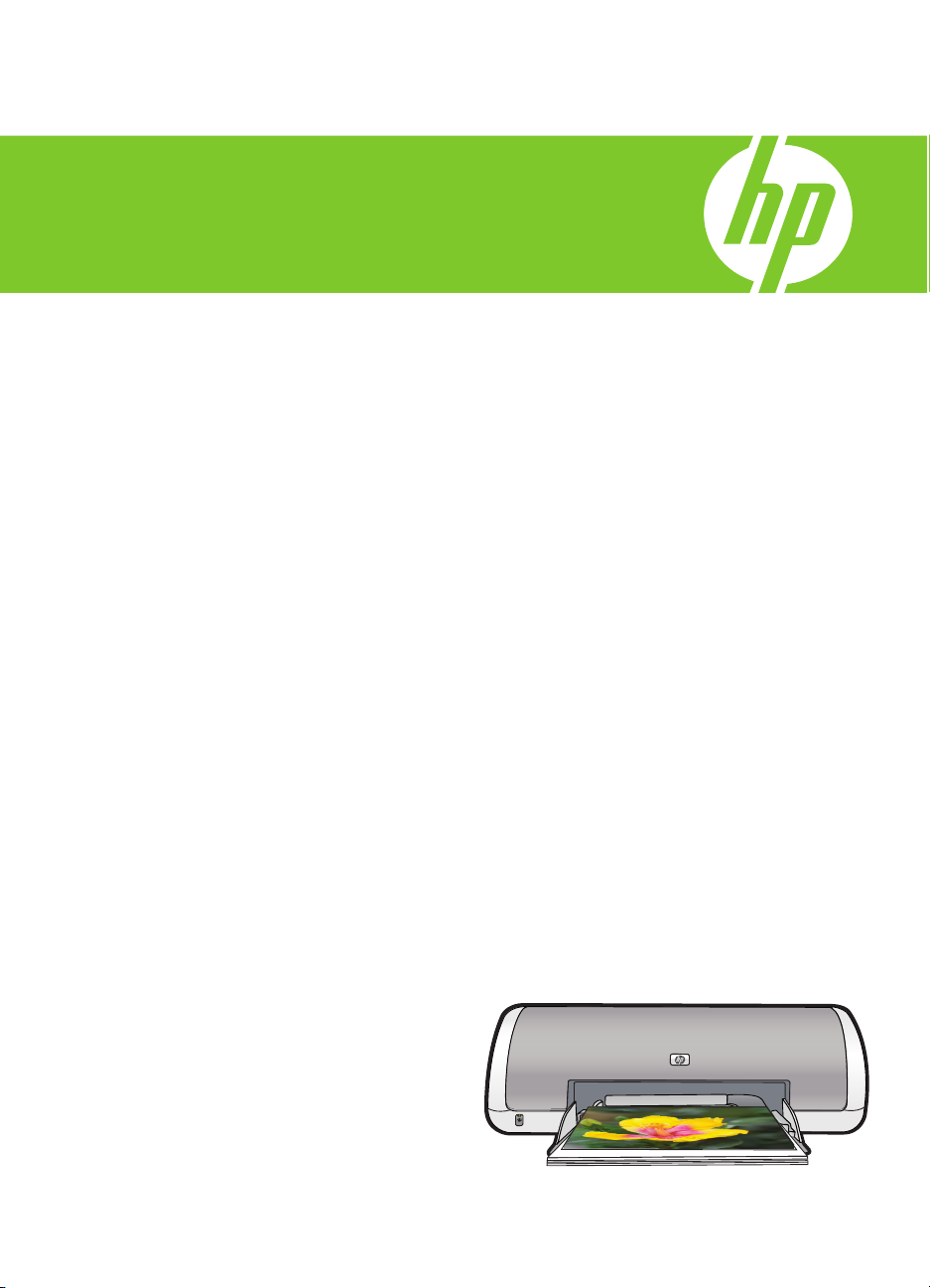
HP Deskjet D1500 series
Guida Windows
Page 2
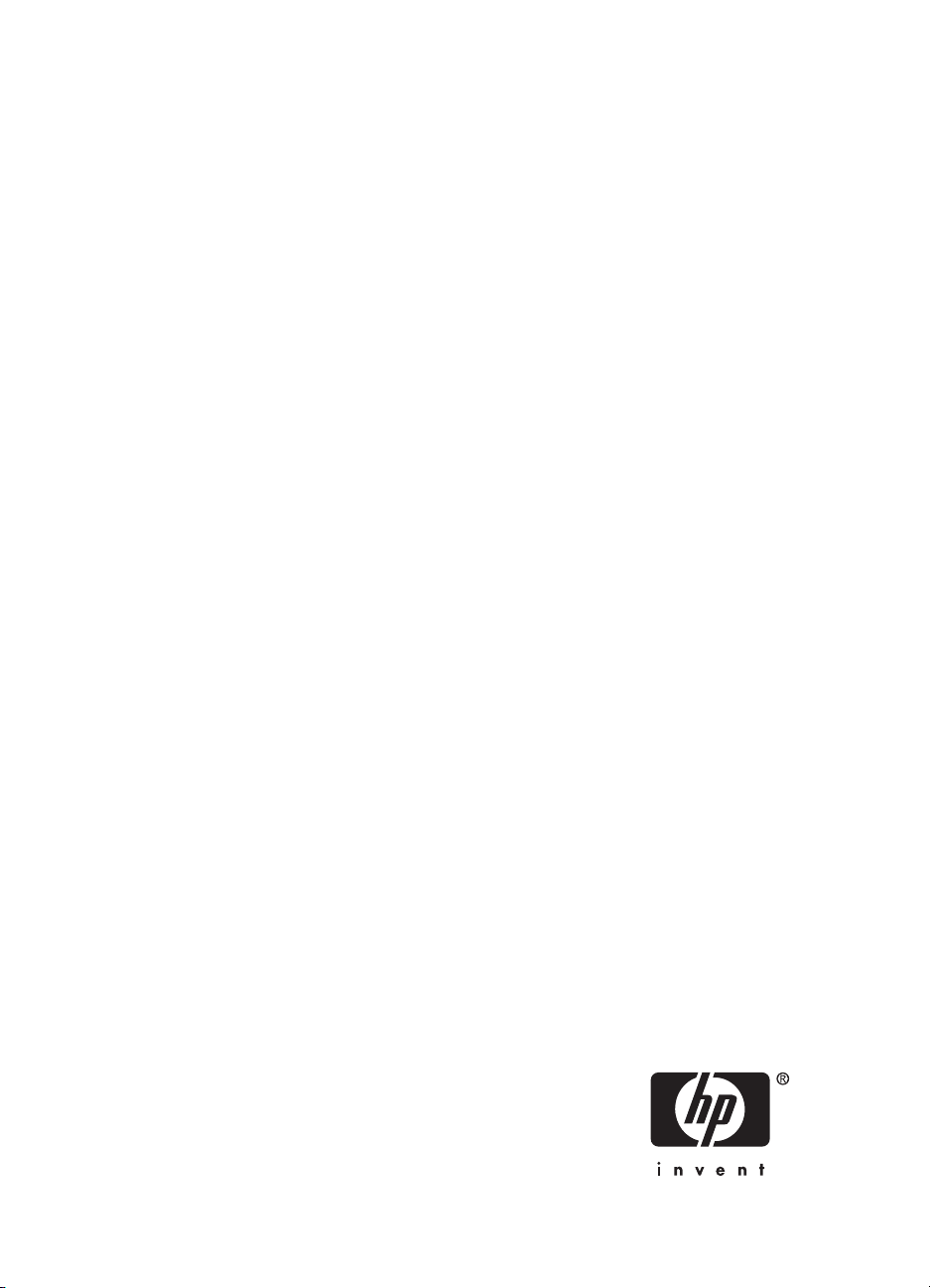
HP Deskjet D1500 series
Guida del software HP Photosmart
Page 3
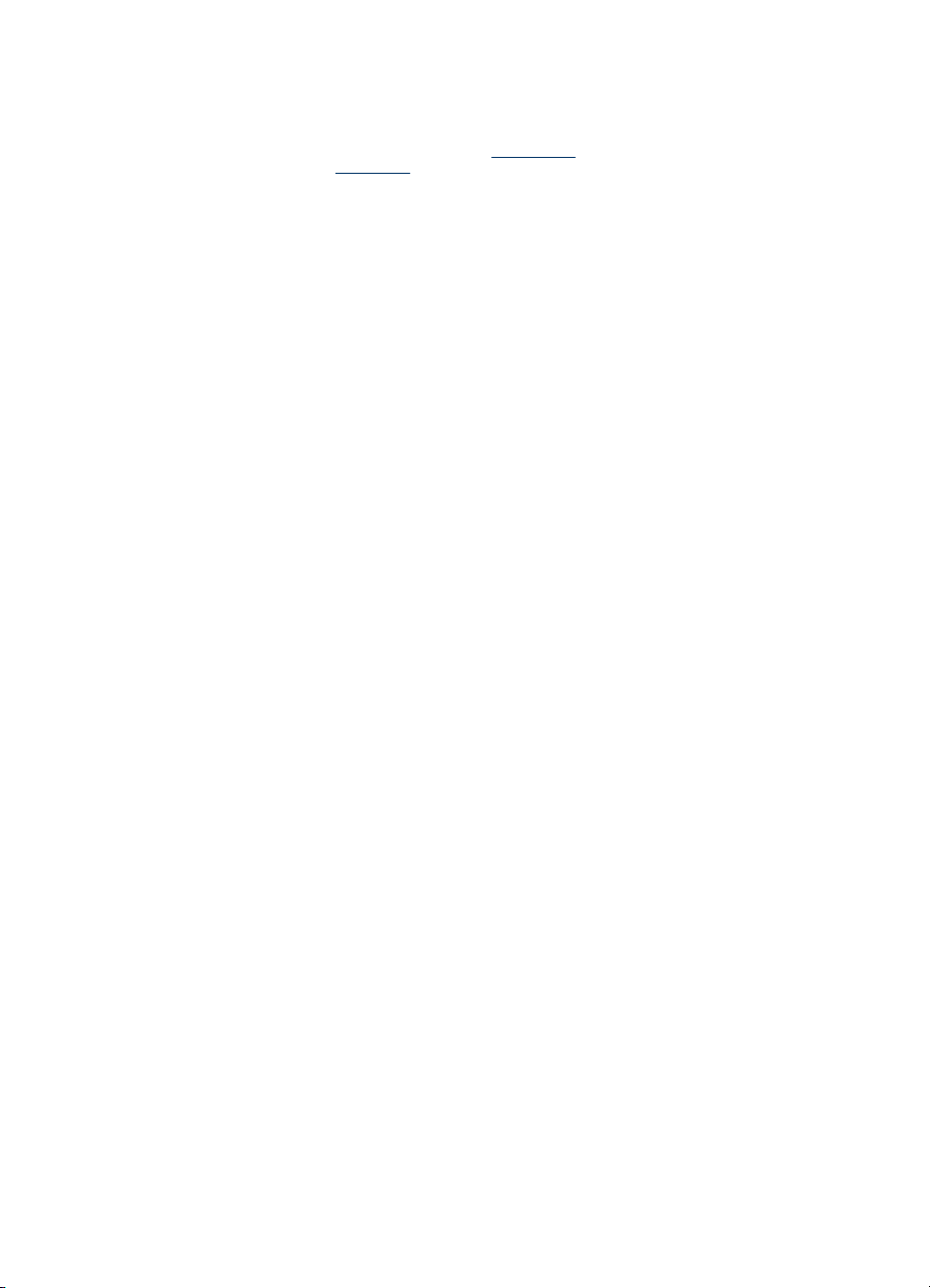
© 2007 Hewlett-Packard Development
Company, L.P.
Avvisi della Hewlett-Packard
Company
Le informazioni contenute in questo
documento sono soggette a modifica
senza preavviso.
Tutti i diritti riservati. Sono proibiti la
riproduzione, l'adattamento o la
traduzione di questo materiale senza
previa autorizzazione scritta della
Hewlett-Packard, salvo per quanto
consentito dalle leggi sui diritti d'autore.
Le sole garanzie applicabili a prodotti e
servizi HP sono quelle indicate nella
dichiarazione di garanzia fornita con
ciascun prodotto e servizio. Niente di
quanto qui riportato può essere
interpretato come un'ulteriore garanzia.
HP non sarà ritenuta responsabile per
eventuali omissioni o errori tecnici o
editoriali qui contenuti.
Titolarità dei marchi
Windows e Windows XP sono marchi
registrati di Microsoft Corporation negli
Stati Uniti. Windows Vista è un marchio
o marchio registrato di Microsoft
Corporation negli Stati Uniti e/o in altri
paesi.
Accessibilità
La stampante HP offre una vasta
gamma di funzioni che la rendono
accessibile anche ai disabili.
Per ulteriori informazioni
sull'accessibilità di questo prodotto e
sull'impegno di HP nella fabbricazione
di prodotti accessibili a tutti, visitare il
sito Web HP all'indirizzo:
accessibility.
www.hp.com/
Supporto visivo
Il software della stampante è
accessibile agli utenti affetti da deficit
visivi, grazie all'impiego delle opzioni e
delle funzioni di accesso facilitato di
Windows. È supportata anche la più
sofisticata tecnologia di assistenza, ad
esempio lettori di testo, lettori Braille e
applicazioni di riconoscimento vocale.
Per gli utenti affetti da daltonismo, le
schede e i pulsanti colorati usati nel
software e sulla stampante HP sono
dotati di scritte o icone che
rappresentano l'azione svolta.
Mobilità
Per gli utenti affetti da deficit della
mobilità, le funzioni del software della
stampante vengono eseguite da
appositi comandi sulla tastiera. Sono
supportate anche le opzioni di accesso
facilitato di Windows, quali Tasti
permanenti, Segnali acustici, Tasti filtro
e Controllo puntatore. Gli sportelli della
stampante, i pulsanti, i vassoi della
carta e le guide per la carta possono
essere manovrati da utenti con forza e
capacità di movimento limitate.
Assistenza
Page 4
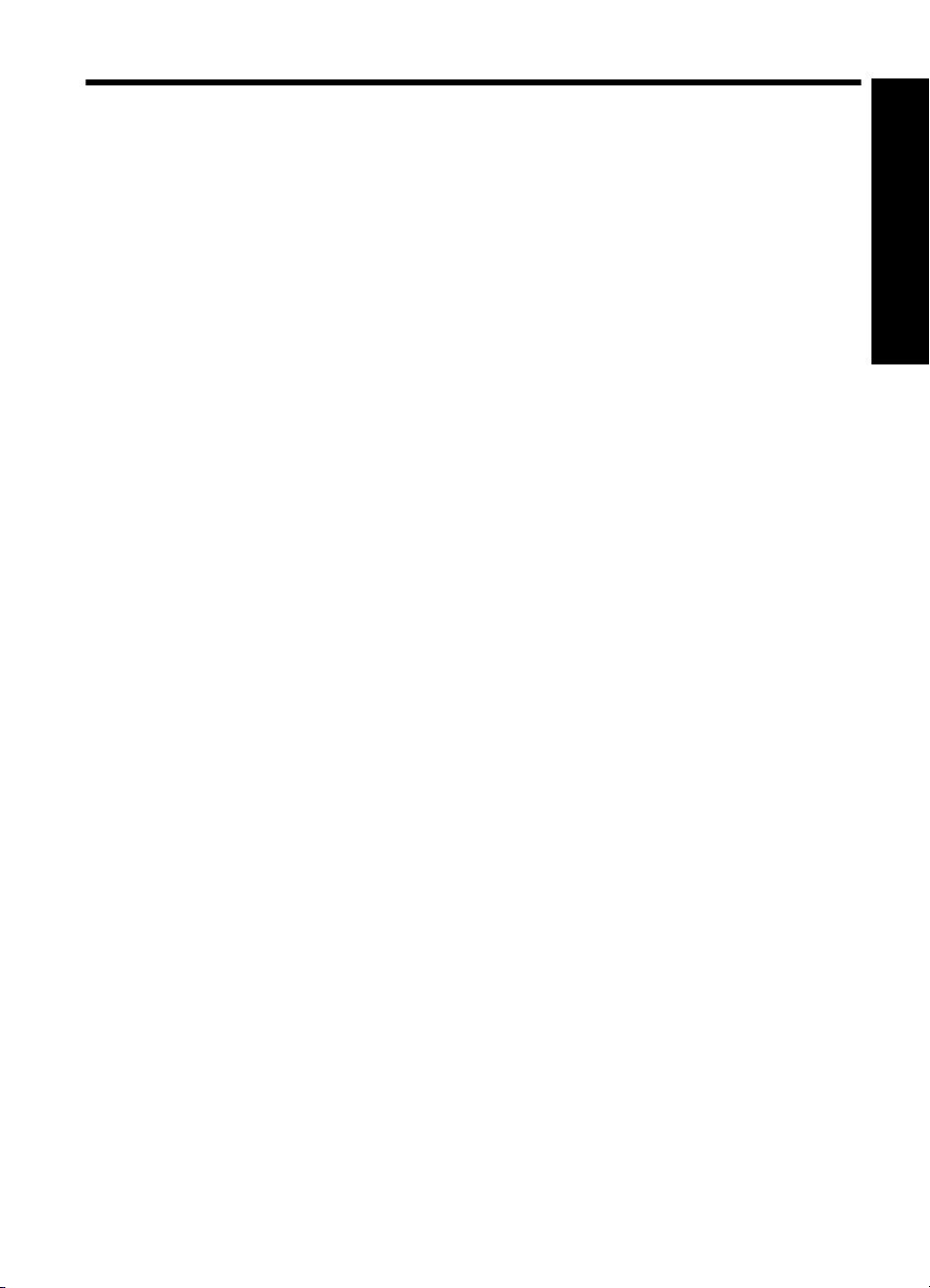
Sommario
1 Schermata di benvenuto..........................................................................................................5
2 Funzioni speciali.......................................................................................................................7
3 Introduzione
Panoramica della stampante......................................................................................................8
Pulsante e spia di accensione....................................................................................................9
Vassoio della carta.....................................................................................................................9
Apertura del vassoio della carta.........................................................................................10
Uso del vassoio della carta.................................................................................................11
Cartucce...................................................................................................................................11
Sostituzione delle cartucce.................................................................................................11
Modalità Backup dell'inchiostro................................................................................................12
Stampa in modalità Backup dell'inchiostro.........................................................................13
Uscita dalla modalità Backup dell'inchiostro.......................................................................13
4 Collegamento della stampante
USB..........................................................................................................................................14
5 Stampa di foto
Stampa di foto senza bordi.......................................................................................................15
Stampa di foto con bordi...........................................................................................................17
Funzione di correzione delle foto di HP Real Life Technologies..............................................19
Exif Print...................................................................................................................................19
Conservazione e manipolazione della carta fotografica...........................................................20
Risparmio di inchiostro e denaro durante la stampa delle foto.................................................20
Sommario
6 Stampa di altri documenti
Stampa di messaggi di posta elettronica..................................................................................21
Stampa di documenti................................................................................................................22
Stampa di lettere......................................................................................................................23
Stampa di buste........................................................................................................................24
Stampa di cartoline...................................................................................................................25
Stampa di schede indice e altri supporti di stampa di piccole dimensioni................................26
Stampa di etichette...................................................................................................................27
Stampa di lucidi........................................................................................................................28
Stampa di brochure..................................................................................................................29
Stampa di biglietti d'auguri........................................................................................................30
Stampa di opuscoli...................................................................................................................31
Stampa di poster......................................................................................................................32
Stampa di supporti per il trasferimento a caldo........................................................................33
7 Suggerimenti per la stampa
Stampa di una pagina di prova.................................................................................................35
1
Page 5
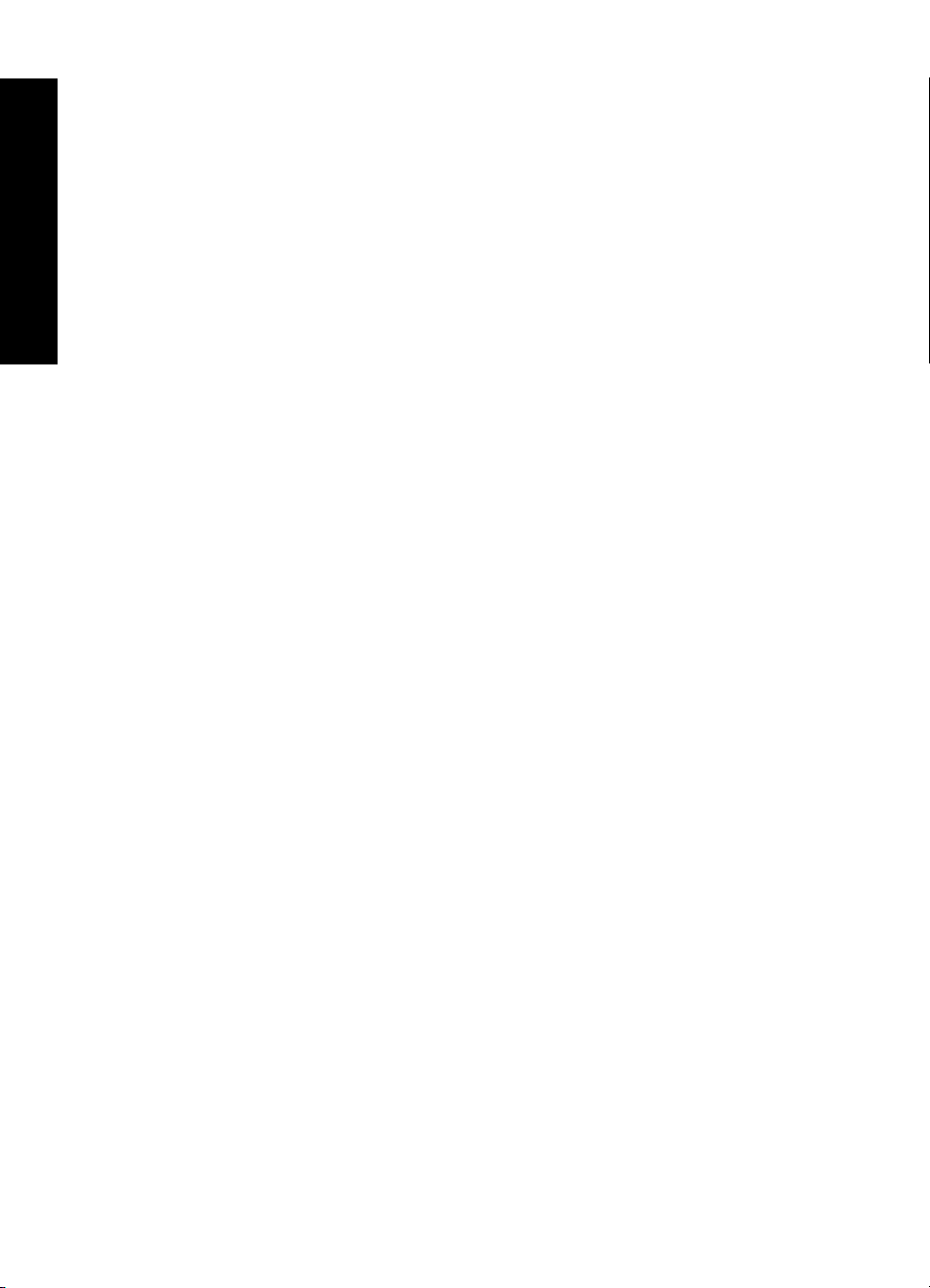
Collegamenti per la stampa......................................................................................................35
Creazione di collegamenti per la stampa...........................................................................36
Eliminazione dei collegamenti di stampa............................................................................36
Impostazione dell'ordine delle pagine.......................................................................................37
Stampa veloce/economica.......................................................................................................37
Stampa di più pagine su un singolo foglio di carta...................................................................38
Stampa in scala di grigi............................................................................................................38
Stampa fronte/retro...................................................................................................................39
Sommario
Stampa per uso quotidiano.......................................................................................................39
Anteprima di stampa.................................................................................................................39
Impostazione di un formato carta personalizzato.....................................................................40
Selezione di un tipo di carta.....................................................................................................40
Modifica della velocità o della qualità di stampa.......................................................................41
Risoluzione di stampa..............................................................................................................41
Max dpi.....................................................................................................................................42
Ridimensionamento di un documento .....................................................................................42
Stampa fronte/retro di documenti rilegati..................................................................................43
Stampa di una pagina Web......................................................................................................44
Stampa di presentazioni...........................................................................................................44
8 Software della stampante
Impostazione dell'unità HP Deskjet come stampante predefinita.............................................45
Impostazioni di stampa predefinite...........................................................................................45
Finestra di dialogo Proprietà della stampante..........................................................................46
Guida rapida.............................................................................................................................47
Download degli aggiornamenti del software della stampante..................................................47
9 Manutenzione
Installazione delle cartucce......................................................................................................49
Cartucce di stampa.............................................................................................................49
Numeri di selezione............................................................................................................49
Stampa con una cartuccia..................................................................................................50
Istruzioni di installazione.....................................................................................................50
Allineamento delle cartucce......................................................................................................52
Pulizia automatica delle cartucce.............................................................................................53
Visualizzazione dei livelli d'inchiostro stimati............................................................................53
Manutenzione del corpo della stampante.................................................................................54
Rimozione dell'inchiostro da pelle e indumenti.........................................................................54
Pulizia manuale delle cartucce.................................................................................................54
Manutenzione delle cartucce....................................................................................................56
Casella degli strumenti della stampante...................................................................................56
2
Page 6
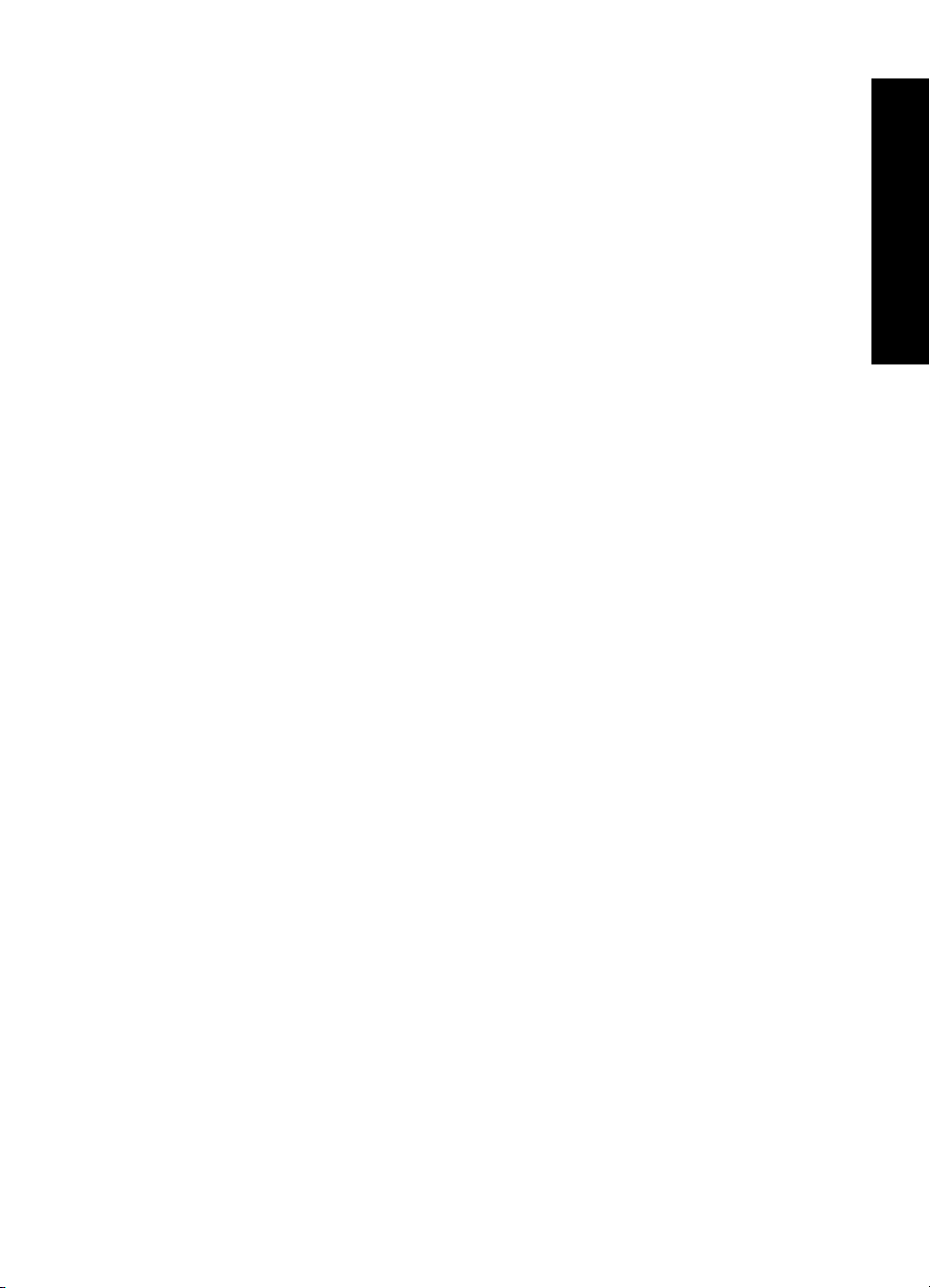
Sommario
10 Acquisto dei materiali di consumo ......................................................................................57
11 Risoluzione dei problemi
Messaggi di errore....................................................................................................................58
Messaggi di errore relativi alle cartucce di stampa.............................................................58
Cartuccia di stampa errata o mancante........................................................................58
Messaggio relativo a un problema della cartuccia........................................................59
Carrello della cartuccia di stampa bloccato..................................................................59
Cartucce di stampa incompatibili..................................................................................59
Carta esaurita.....................................................................................................................63
Errore durante la scrittura sulla porta USB.........................................................................63
Impossibile stabilire la comunicazione bidirezionale o la stampante non risponde............63
Problemi di installazione...........................................................................................................63
Spia di accensione accesa o lampeggiante.............................................................................65
Significato della spia lampeggiante....................................................................................66
Se viene visualizzato un messaggio di errore....................................................................66
Se non viene visualizzato un messaggio di errore.............................................................66
La stampante non stampa........................................................................................................66
Verificare quanto segue......................................................................................................66
Impossibile stampare..........................................................................................................67
Se la stampante non stampa ancora..................................................................................72
Stampa dei documenti lenta.....................................................................................................72
Problemi della cartuccia...........................................................................................................73
Risoluzione dei messaggi di errore relativi alle cartucce di stampa...................................73
Il carrello della cartuccia è bloccato....................................................................................75
Problemi con la carta................................................................................................................78
Inceppamento carta............................................................................................................78
Carta esaurita.....................................................................................................................80
La stampa viene eseguita su più fogli contemporaneamente............................................84
Stampa delle foto non corretta.................................................................................................84
Verifica del vassoio della carta...........................................................................................85
Verifica delle proprietà della stampante.............................................................................85
Problemi con i documenti senza bordi......................................................................................85
Istruzioni per la stampa senza bordi...................................................................................85
L'immagine stampata è inclinata........................................................................................86
Sono visibili delle striature in una sezione chiara della foto...............................................86
Sbiadimento sui bordi della foto.........................................................................................87
Bordi indesiderati sulle foto................................................................................................87
Per carta fotografica di piccolo formato........................................................................87
Per carta fotografica di piccolo formato con linguetta a strappo...................................88
Qualità di stampa scadente......................................................................................................89
Colori errati, imprecisi o sbavati..........................................................................................90
L'inchiostro non riempie completamente il testo o la grafica..............................................92
La stampa presenta una banda orizzontale di distorsione in prossimità del margine
inferiore di una stampa senza bordi...................................................................................94
Le stampe presentano righe o striature orizzontali.............................................................95
Le stampe sono sbiadite o con colori opachi......................................................................96
Le stampe risultano indistinte o sfocate.............................................................................97
Le stampe sono storte o inclinate.......................................................................................99
Striature di inchiostro sul retro della carta..........................................................................99
Sommario
3
Page 7
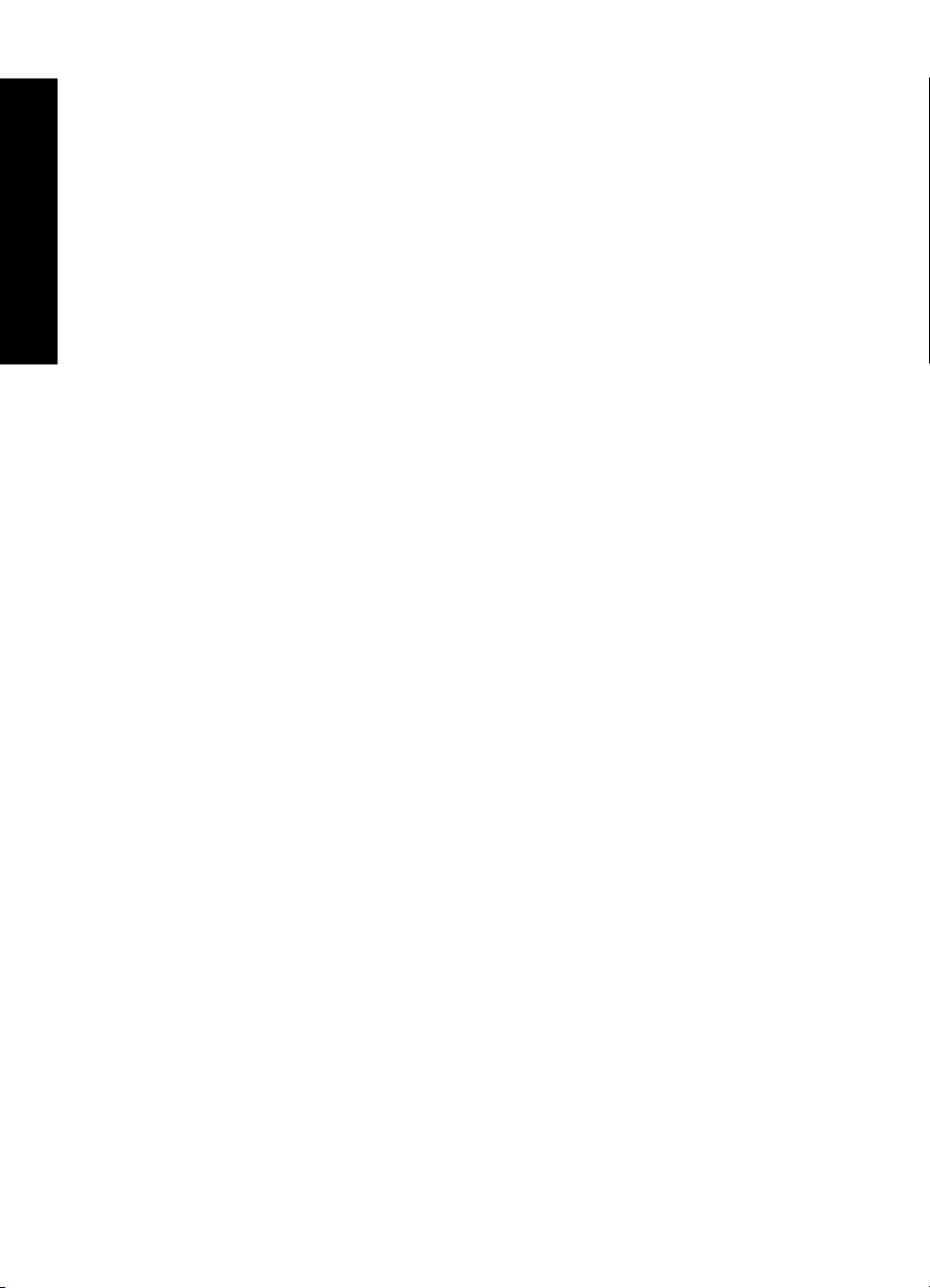
Il documento non è stampato correttamente..........................................................................101
Il testo e le immagini non sono allineati............................................................................101
Il documento è stato stampato inclinato o non al centro..................................................101
Parti del documento risultano mancanti o stampate in posizione errata..........................101
La busta stampata è inclinata...........................................................................................102
Documento non stampato in conformità con le nuove impostazioni di stampa ...............102
Se i problemi persistono.........................................................................................................102
AAssistenza HP
Sommario
Informazioni sulla garanzia delle cartucce d'inchiostro...........................................................103
Processo di assistenza...........................................................................................................103
Assistenza telefonica HP........................................................................................................104
Durata dell'assistenza telefonica......................................................................................104
Come effettuare la chiamata............................................................................................104
Al termine del periodo di assistenza telefonica................................................................104
B Informazioni tecniche
Specifiche della stampante.....................................................................................................105
Nota per gli utenti di Windows 2000.......................................................................................105
Programma per la tutela dell'ambiente...................................................................................105
Utilizzo della carta.............................................................................................................106
Plastica.............................................................................................................................106
Fogli dei dati sulla sicurezza dei materiali........................................................................106
Programma di riciclaggio..................................................................................................106
Programma per il riciclaggio dei materiali di consumo HP a getto d'inchiostro................106
Avviso Energy Star®........................................................................................................106
Disposal of waste equipment by users in private households in the European
Union................................................................................................................................108
Informazioni normative...........................................................................................................108
FCC statement..................................................................................................................109
LED indicator statement...................................................................................................109
Notice to users in Korea...................................................................................................110
VCCI (Class B) compliance statement for users in Japan................................................110
Notice to users in Japan about the power cord................................................................110
Toxic and hazardous substance table..............................................................................110
HP Deskjet D1500 series declaration of conformity.........................................................111
Indice...........................................................................................................................................112
4
Page 8
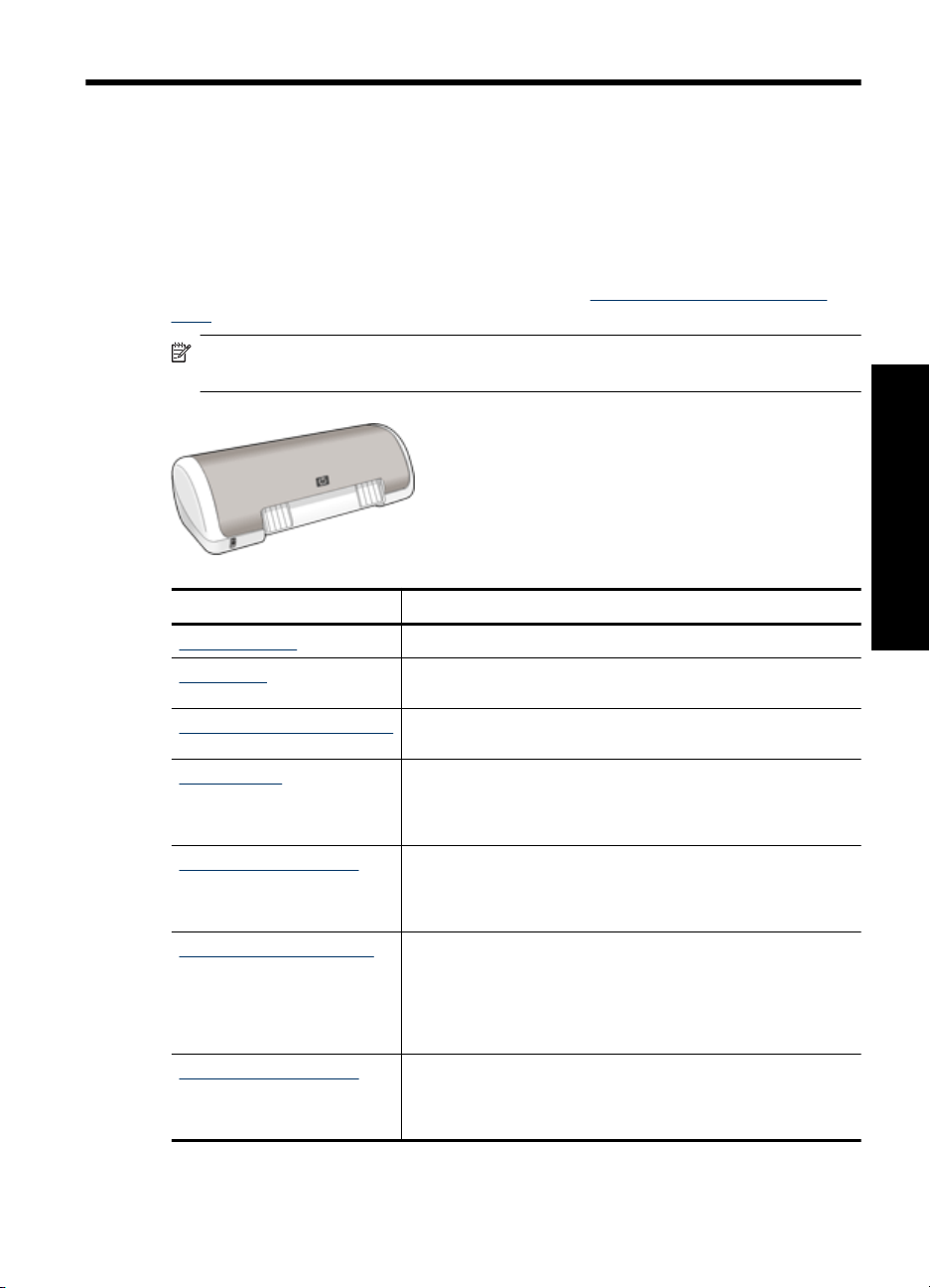
1 Schermata di benvenuto
Benvenuto nella Guida di HP Deskjet D1500 series. Per informazioni sull'uso del
computer insieme alla stampante, fare riferimento alla tabella che segue selezionando
l'argomento appropriato. In alternativa, per ricercare informazioni è possibile consultare
il pannello del sommario.
Se si utilizza il prodotto con un computer Windows 200, alcune funzioni potrebbero non
essere disponibili. Per maggiori informazioni, vedere
2000.
Nota Per ulteriori informazioni sull'installazione del software, consultare la Guida
d'installazione fornita con la stampante.
Sezione Descrizione
Funzioni speciali Descrizione di alcune caratteristiche speciali della stampante.
Introduzione Informazioni sull'uso della stampante e sull'uso e la sostituzione
delle cartucce di stampa.
Collegamento della stampante Informazioni sulla procedura di collegamento della stampante al
computer.
Stampa di foto Informazioni sulle procedure da seguire per stampare le foto,
ottimizzare l'aspetto delle foto prima della stampa, conservare e
manipolare la carta fotografica, condividere le foto con amici e
familiari.
Stampa di altri documenti Informazioni sulle procedure da seguire per stampare varie
tipologie di documenti, quali ad esempio e-mail, biglietti di
auguri, buste, etichette, poster, opuscoli, lucidi e supporti per il
trasferimento a caldo.
Suggerimenti per la stampa Informazioni sulle procedure da seguire per utilizzare i
collegamenti per la stampa, selezionare un tipo di carta,
modificare la risoluzione di stampa, impostare l'ordine delle
pagine, stampare più pagine su un unico foglio, visualizzare
l'anteprima di stampa di un documento e utilizzare la funzione di
stampa fronte/retro.
Software della stampante Informazioni sulla procedura da seguire per impostare l'unità
HP Deskjet come stampante predefinita, specificare le
impostazioni di stampa predefinite, e scaricare gli aggiornamenti
del software della stampante.
Nota per gli utenti di Windows
Schermata di benvenuto
Schermata di benvenuto 5
Page 9
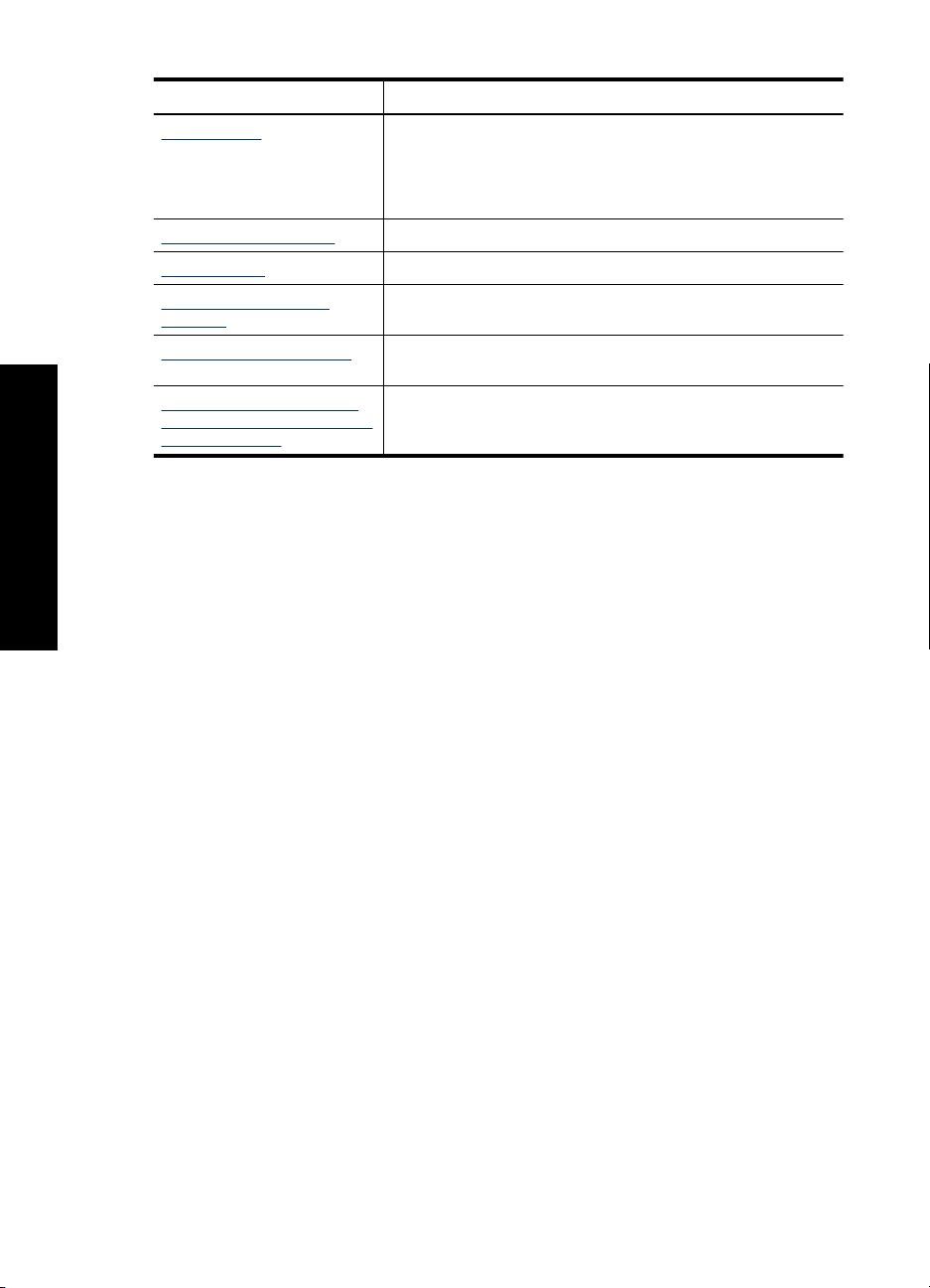
Capitolo 1
(continua)
Sezione Descrizione
Manutenzione Informazioni sulle procedure da seguire per l'installazione e la
manutenzione delle cartucce di stampa, per controllare la
quantità di inchiostro rimanente nelle cartucce di stampa,
stampare una pagina di prova e rimuovere le macchie di
inchiostro.
Risoluzione dei problemi Informazioni per la risoluzione di problemi hardware e software.
Assistenza HP Informazioni su come contattare il supporto HP.
Acquisto dei materiali di
consumo
Informazioni sulla procedura di ordinazione dei materiali di
consumo per la stampante.
Specifiche della stampante Informazioni sulla capacità di alimentazione della carta, i requisiti
e altre specifiche della stampante.
Programma per il riciclaggio
Informazioni sul riciclaggio delle cartucce di stampa.
dei materiali di consumo HP a
Schermata di benvenuto
getto d'inchiostro
6 Schermata di benvenuto
Page 10
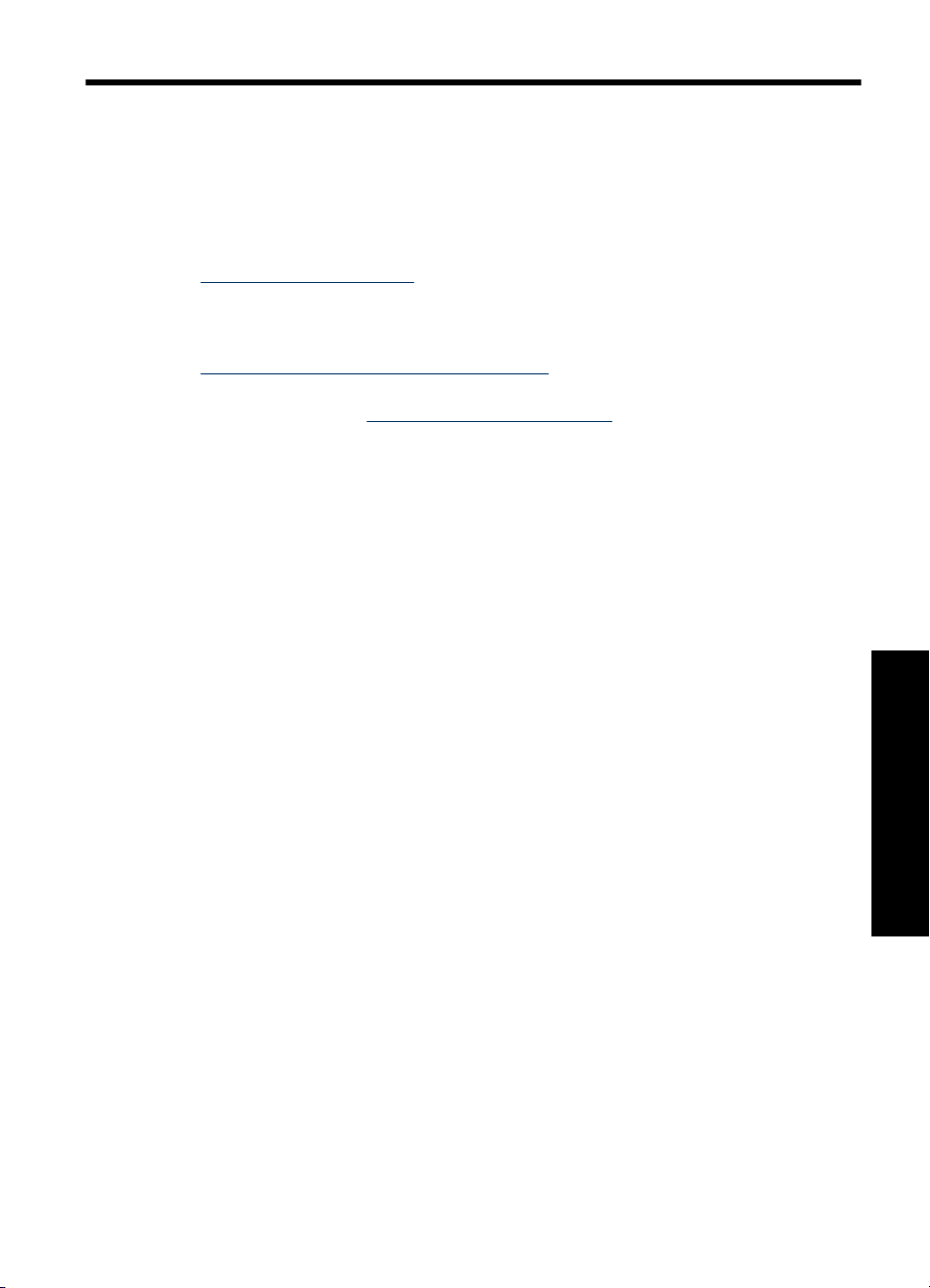
2 Funzioni speciali
L'unità HP Deskjet dispone di svariate interessanti funzionalità:
• Facilità d'uso: la stampante è facile da installare e da utilizzare.
• Stampa senza bordi: stampa di foto in formato 10 x 15 cm fino ai bordi della carta
utilizzando la funzione di Stampa senza bordi. Per ulteriori informazioni, vedere
Stampa di foto senza bordi.
• Livello d'inchiostro stimato: Accertarsi del livello di inchiostro approssimativo di
ciascuna cartuccia di stampa attraverso l'opzione Livello di inchiostro stimato nella
casella degli strumenti della stampante. Per ulteriori informazioni, vedere
Visualizzazione dei livelli d'inchiostro stimati.
• Modalità Backup dell'inchiostro: Stampa con una cartuccia. Per ulteriori
informazioni, vedere
Modalità Backup dell'inchiostro.
Funzioni speciali 7
Funzioni speciali
Page 11
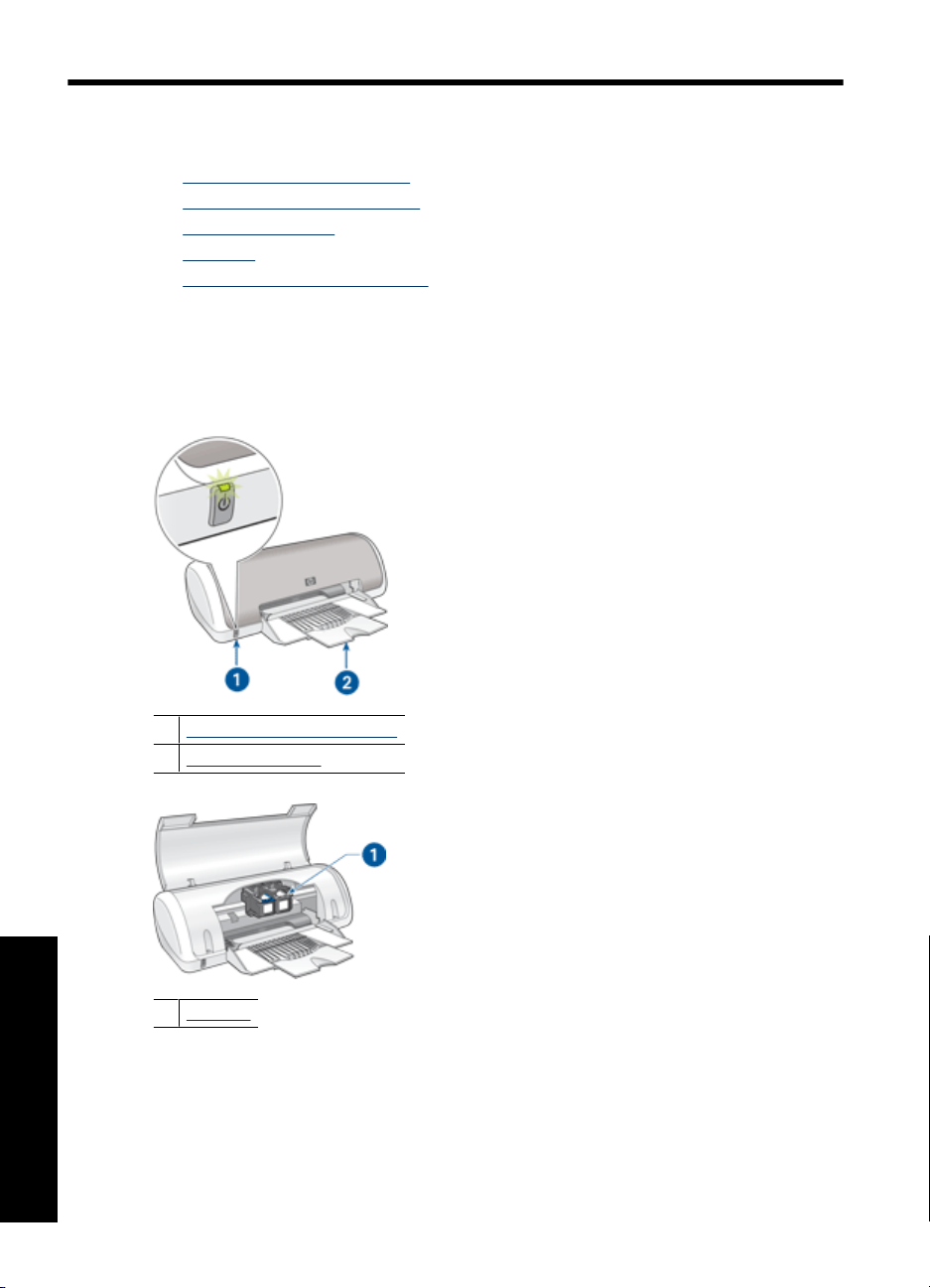
3 Introduzione
• Panoramica della stampante
Pulsante e spia di accensione
•
Vassoio della carta
•
Cartucce
•
Modalità Backup dell'inchiostro
•
Panoramica della stampante
Per informazioni sulle caratteristiche della stampante, fare clic sui collegamenti sotto
riportati.
Introduzione
8 Introduzione
1 Pulsante e spia di accensione
2 Vassoio della carta
1 Cartucce
Page 12
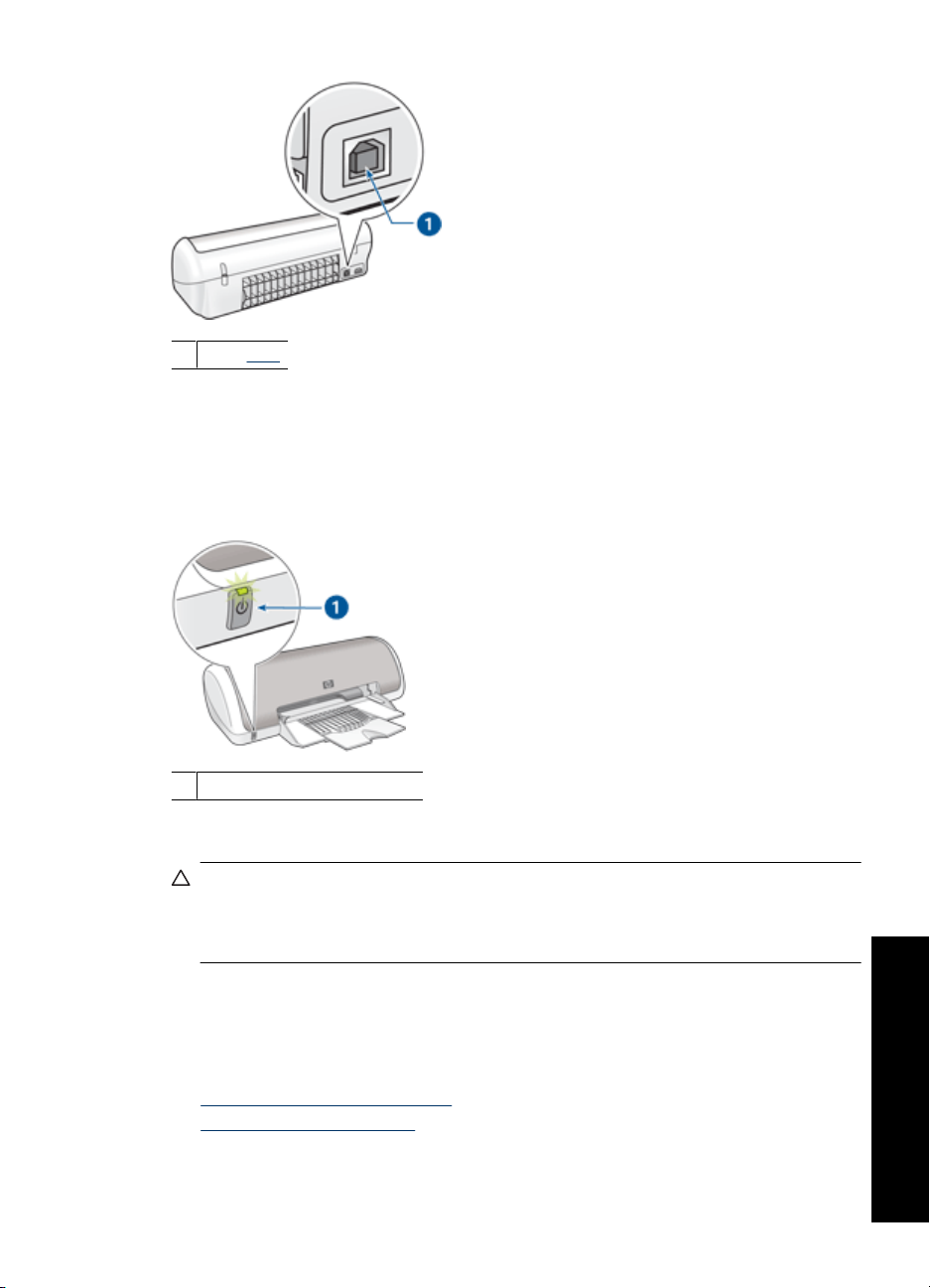
1 Porta USB
Pulsante e spia di accensione
Per accendere o spegnere la stampante, utilizzare il pulsante di accensione. Sono
necessari alcuni secondi affinché la stampante venga attivata dopo aver premuto tale
pulsante.
1 Pulsante e spia di accensione
La spia di accensione lampeggia quando la stampante è in fase di elaborazione.
Avvertimento Per accendere o spegnere la stampante, utilizzare sempre il pulsante
di accensione. L'uso di una ciabatta multipresa, di un dispositivo di protezione da
sovratensioni o di un interruttore a parete per accendere e spegnere la stampante
potrebbe causare un malfunzionamento della stessa.
Vassoio della carta
Nel vassoio della carta ripiegabile è possibile inserire carta o altri supporti da stampare.
Prima di avviare la stampa, aprire il vassoio della carta.
•
Apertura del vassoio della carta
Uso del vassoio della carta
•
Introduzione
Pulsante e spia di accensione 9
Page 13
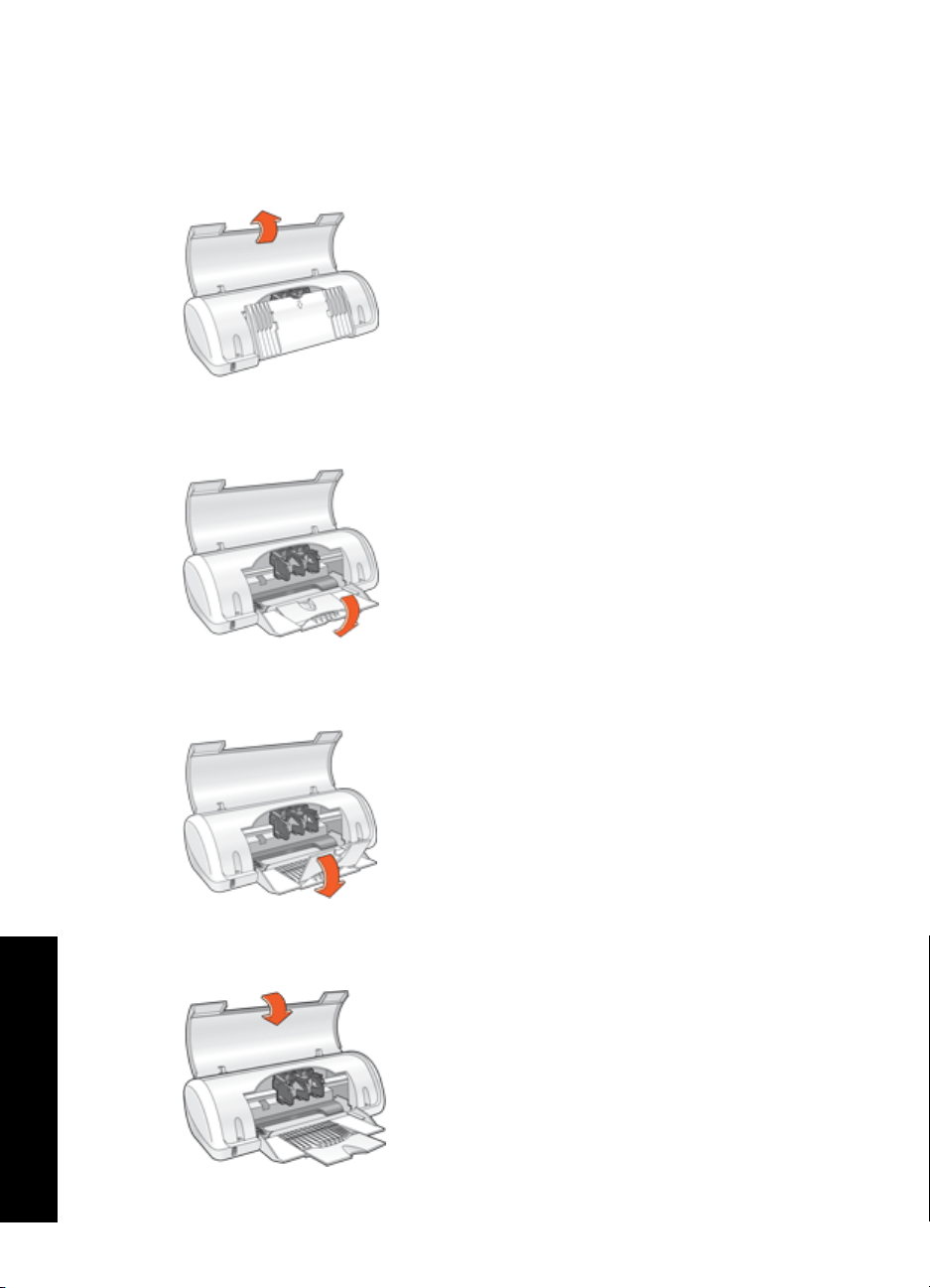
Capitolo 3
Apertura del vassoio della carta
Apertura del vassoio della carta
1. Sollevare il coperchio della stampante.
2. Abbassare il vassoio della carta.
Introduzione
10 Introduzione
3. Aprire l'estensione del vassoio.
4. Abbassare il coperchio della stampante.
Page 14
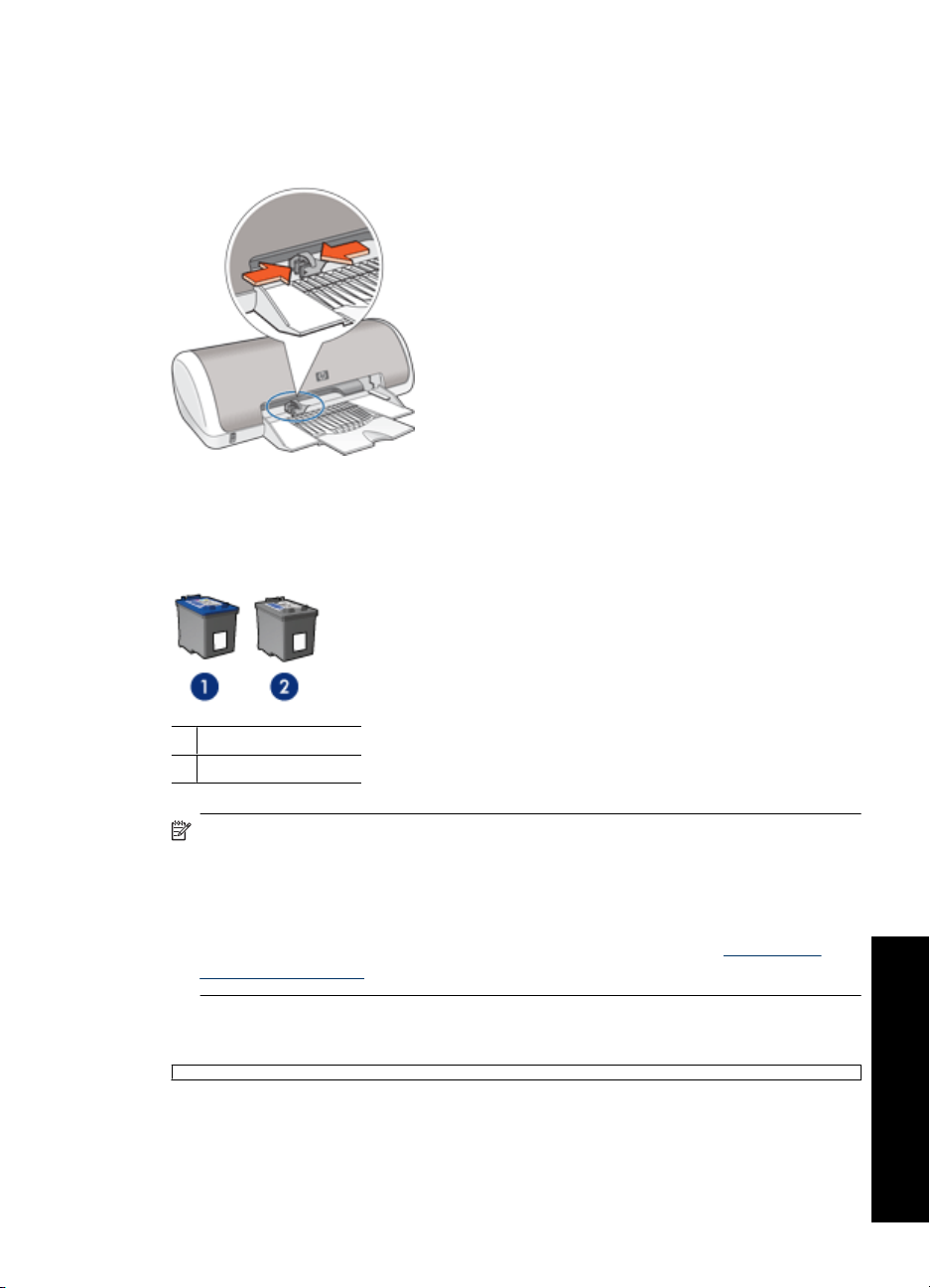
Uso del vassoio della carta
Spostando la guida della carta a destra o a sinistra, è possibile stampare su supporti di
vari formati. Le pagine stampate vengono depositate sopra il vassoio della carta.
Cartucce
Con questa stampante è possibile utilizzare due cartucce.
1 Cartuccia in tricromia
2 Cartuccia del nero
Nota Insieme alla stampante potrebbe essere fornita solo una cartuccia in tricromia.
Per ottenere risultati migliori, utilizzare una cartuccia del nero oltre alla cartuccia in
tricromia. È possibile stampare anche senza cartuccia del nero, tuttavia in tal caso la
stampante potrebbe stampare più lentamente e i colori potrebbero differire da quelli
ottenibili utilizzando sia una cartuccia del nero che una cartuccia in tricromia.
Per informazioni sull'ordinazione delle cartucce di stampa, vedere
materiali di consumo.
Sostituzione delle cartucce
Prima di acquistare le cartucce, controllarne il numero di selezione.
Acquisto dei
Introduzione
Cartucce 11
Page 15
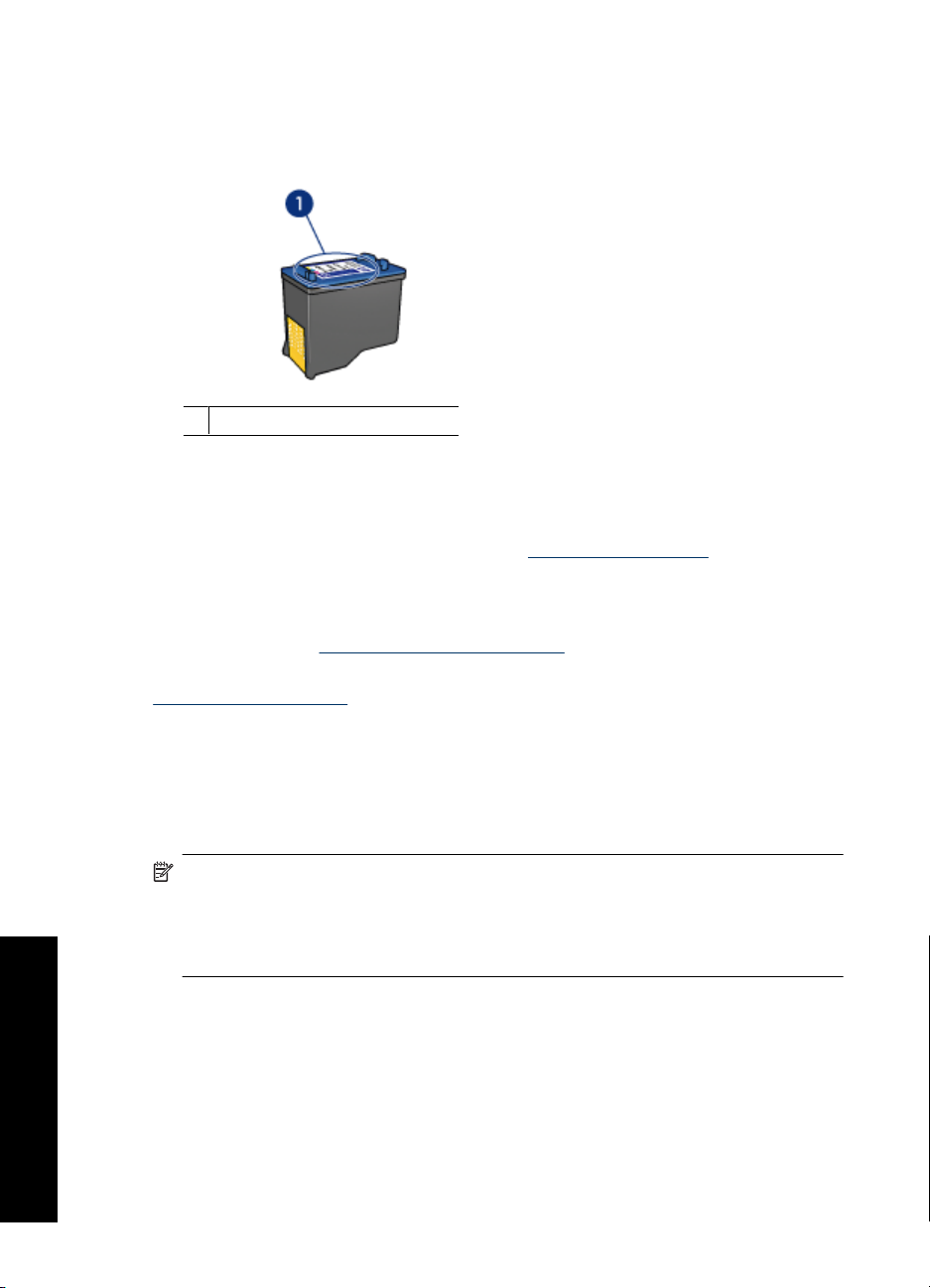
Capitolo 3
Il numero di selezione può essere riportato in tre posizioni:
• Etichetta del numero di selezione: guardare l'etichetta apposta sulla cartuccia da
sostituire.
1 Etichetta del numero di selezione
• Documentazione della stampante: per un elenco di numeri di selezione delle
cartucce, consultare la guida di riferimento fornita con la stampante.
• Finestra di dialogo Informazioni sull'ordinazione delle cartucce: per un elenco di
numeri di selezione delle cartucce, aprire la
fare clic sulla scheda Livello d'inchiostro stimato, quindi sul pulsante Informazioni
sulle cartucce.
La stampante può funzionare in modalità di backup dell'inchiostro. Per maggiori
informazioni, vedere
Per informazioni sulla procedura di installazione di una cartuccia sostitutiva, vedere
Istruzioni di installazione.
Modalità Backup dell'inchiostro.
Casella degli strumenti della stampante,
Modalità Backup dell'inchiostro
In modalità di backup dell'inchiostro, la stampante funziona utilizzando solo una cartuccia
di stampa. La modalità Backup dell'inchiostro viene attivata quando una cartuccia viene
rimossa dal carrello delle cartucce.
Nota Quando la stampante è in modalità Backup dell'inchiostro, sullo schermo viene
visualizzato un messaggio. Se viene visualizzato il messaggio con due cartucce
installate, verificare che il nastro di protezione in plastica sia stato rimosso da
entrambe le cartucce. Se il nastro in plastica copre i contatti della cartuccia, la
stampante non può rilevare che la cartuccia è installata.
Introduzione
12 Introduzione
Page 16
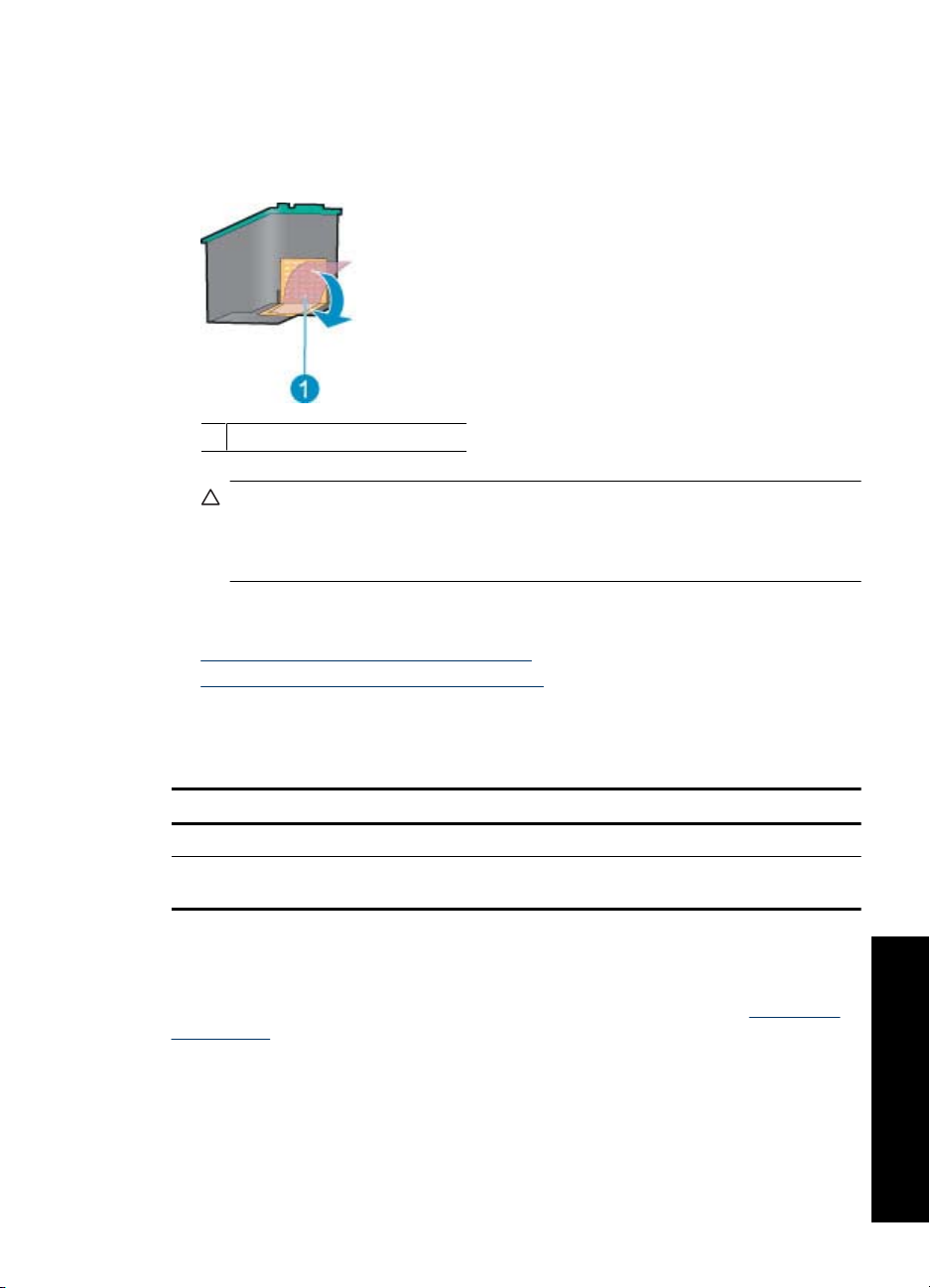
Per rimuovere il nastro di plastica da una cartuccia di stampa
▲ Tenere la cartuccia di stampa in modo che le strisce di rame si trovino nella parte
inferiore e siano rivolte verso la stampante, quindi rimuovere il nastro di plastica con
delicatezza.
1 Rimozione del nastro di plastica
Avvertimento Non toccare gli ugelli delle cartucce di stampa né i contatti in
rame. Intervenendo su queste parti, la cartuccia può otturarsi o possono verificarsi
problemi di inchiostro e di connessioni elettriche. Non rimuovere i contatti in rame,
Sono contatti elettrici importanti.
Per ulteriori informazioni sulla modalità Backup dell'inchiostro, vedere i seguenti
argomenti:
•
Stampa in modalità Backup dell'inchiostro
Uscita dalla modalità Backup dell'inchiostro
•
Stampa in modalità Backup dell'inchiostro
La stampa in modalità Backup dell'inchiostro è più lenta e di qualità inferiore.
Cartuccia installata Risultato
Cartuccia del nero I colori vengono stampati in scala di grigi.
Cartuccia in tricromia
Uscita dalla modalità Backup dell'inchiostro
Per disattivare la modalità Backup dell'inchiostro, installare due cartucce.
Per informazioni sulla procedura di installazione di una cartuccia, vedere
installazione.
I colori vengono stampati, ma il nero tende al
grigio e non è realmente nero.
Istruzioni di
Introduzione
Modalità Backup dell'inchiostro 13
Page 17
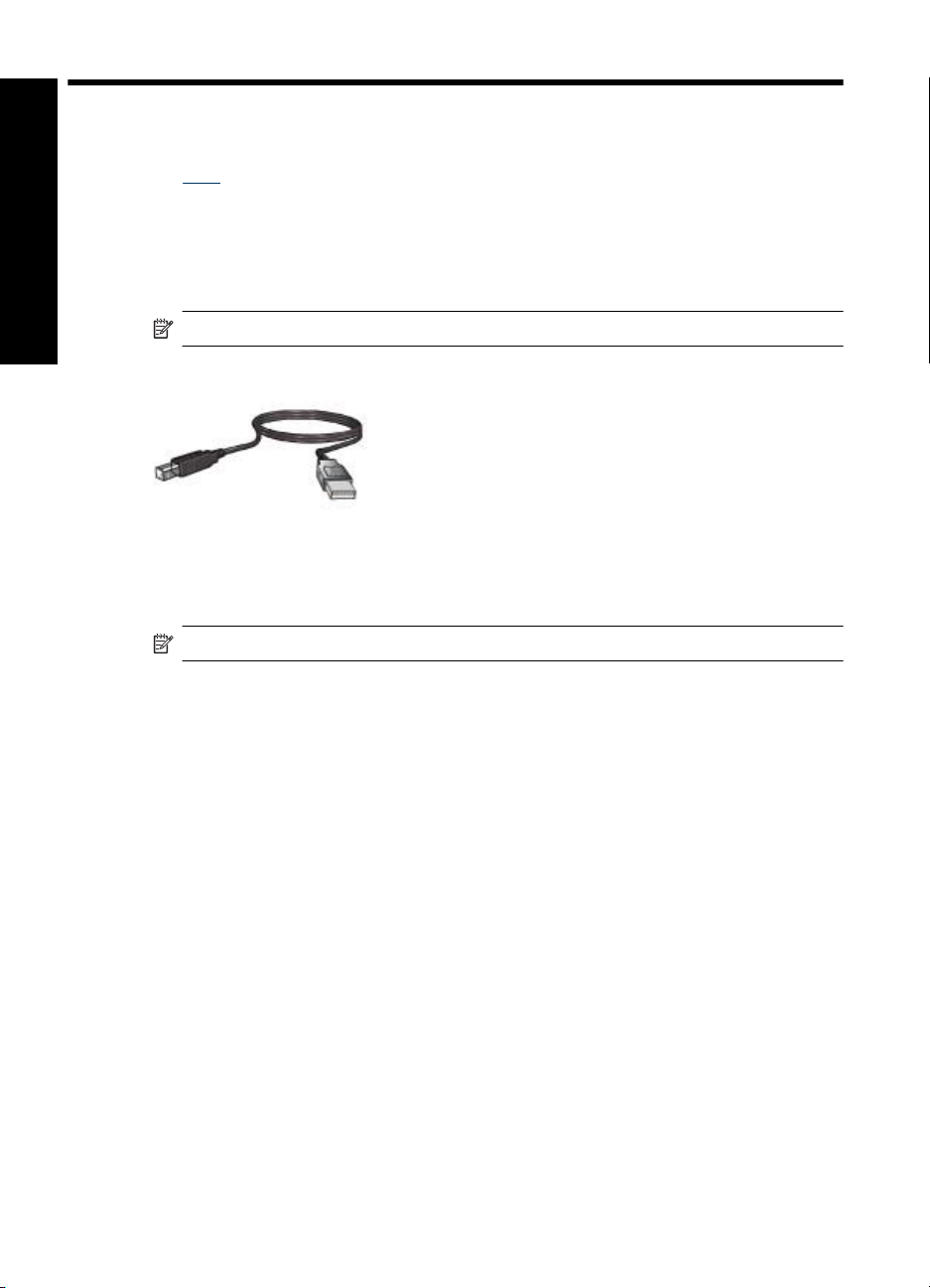
Collegamento della stampante
4 Collegamento della stampante
• USB
USB
Il collegamento della stampante al computer avviene mediante un cavo USB (Universal
Serial Bus).
Nota Per ottenere prestazioni di stampa ottimali, utilizzare un cavo USB 2.0.
Per istruzioni sul collegamento della stampante mediante un cavo USB, vedere la Guida
di installazione fornita con la stampante.
Nota Il cavo USB potrebbe non essere fornito nella confezione della stampante.
14 Collegamento della stampante
Page 18
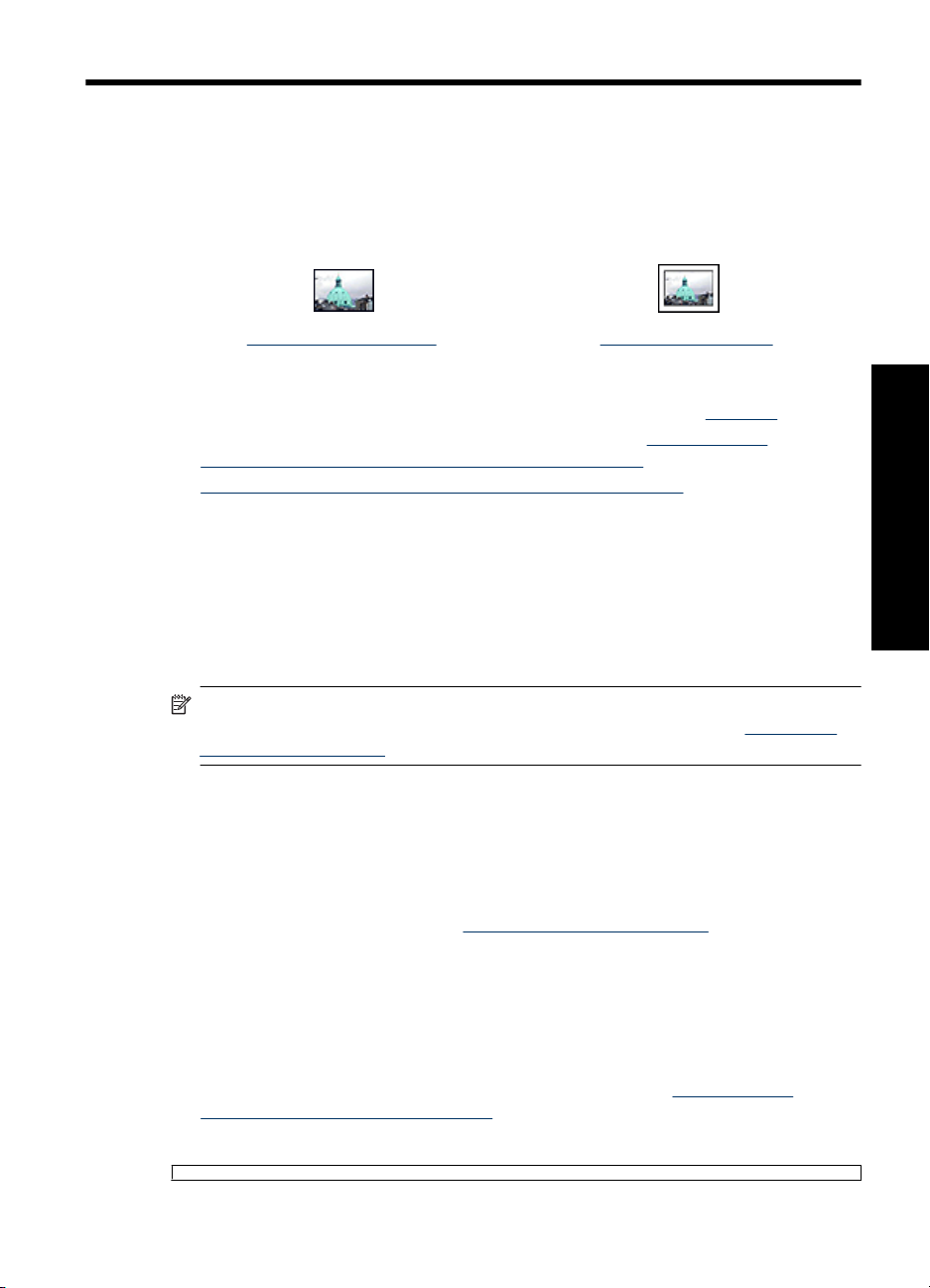
5 Stampa di foto
Il software della stampante offre diverse funzioni per facilitare la stampa di foto digitali e
migliorarne la qualità.
Informazioni sulla stampa di foto
Stampa di foto senza bordi. Stampa di foto con bordi.
Informazioni sull'esecuzione di altre operazioni per la stampa di foto
• Se è attivato il software Exif Print, stampare una foto in formato
• Impedire arricciature della carta fotografica seguendo le
manutenzione e la conservazione della carta fotografica.
Risparmio di inchiostro e denaro durante la stampa delle foto grazie a HP Everyday
•
Photo Paper.
Stampa di foto senza bordi
Per la stampa di foto senza bordi, utilizzare carta fotografica da 10 x 15 cm con linguetta
a strappo da 1,25 cm. Le foto vengono stampate senza bordi su tre lati e con un bordo
piccolo sul lato inferiore, che potrà essere strappato per ottenere una foto completamente
senza bordi.
Exif Print.
istruzioni per la
Stampa di foto
Nota Se si utilizza il prodotto con un computer Windows 2000, alcune funzioni
potrebbero non essere disponibili. Per maggiori informazioni, vedere
utenti di Windows 2000.
Indicazioni utili
• Utilizzare la carta fotografica da 4 x 6 pollici (10 x 15 cm) con linguetta da 0,5 pollici
(1,25 cm).
• Non stampare fotografie senza bordi in modalità Backup dell'inchiostro. Tenere
sempre due cartucce installate nella stampante.
Per ulteriori informazioni, vedere
• Aprire il file in un'applicazione software quale HP Photosmart e ridimensionare la foto.
Accertarsi che tale formato corrisponda al formato della carta che si desidera
utilizzare.
• Per ottenere la massima resistenza allo sbiadimento, utilizzare la carta fotografica
HP Premium Plus.
• Verificare che la carta fotografica che si utilizza non sia ondulata. Per informazioni su
come impedire alla carta fotografica di arricciarsi, vedere le
conservazione della carta fotografica.
• Non superare la capacità del vassoio della carta: 15 fogli di carta fotografica.
Modalità Backup dell'inchiostro.
istruzioni per la
Nota per gli
Stampa di foto 15
Page 19
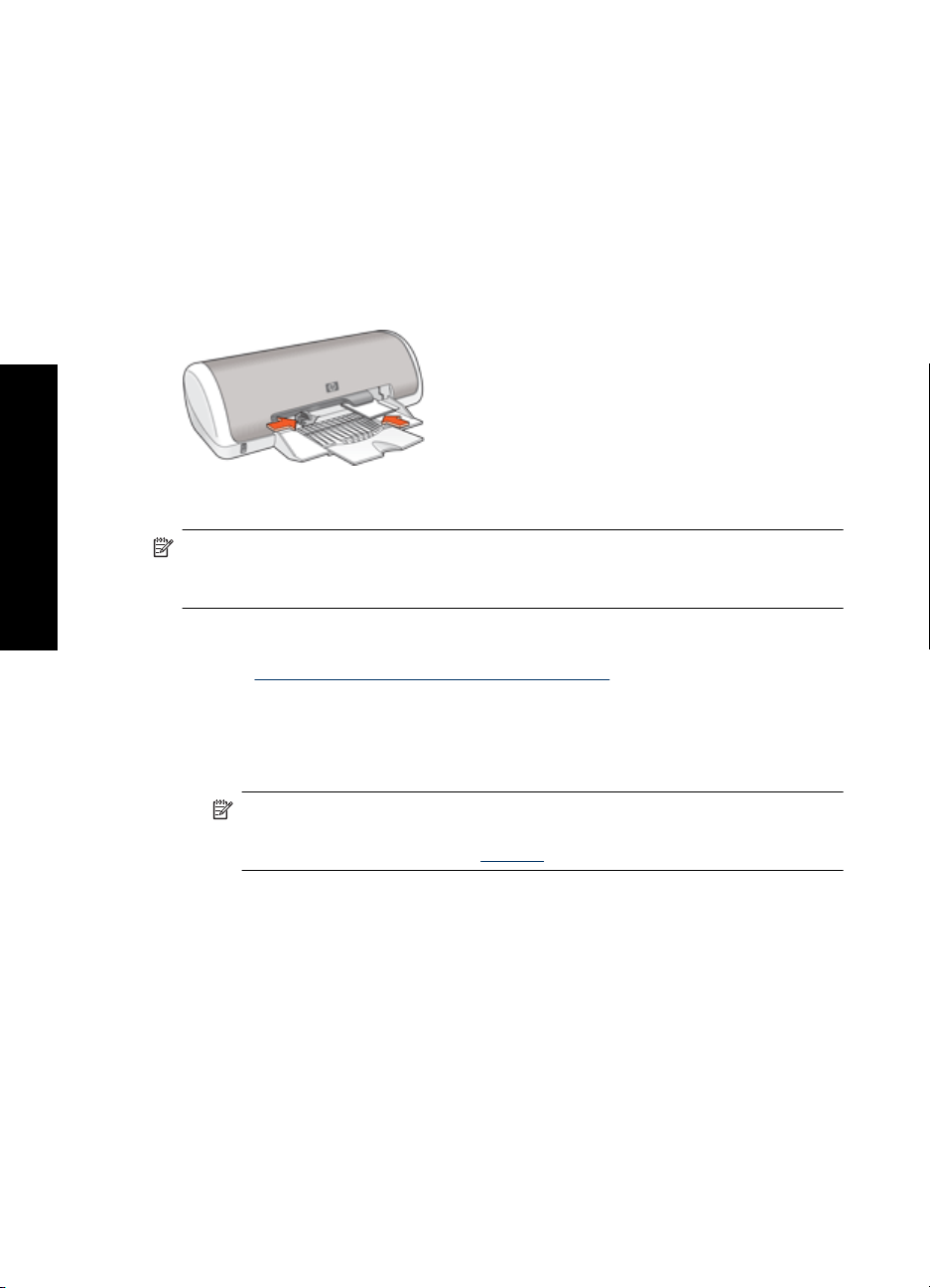
Capitolo 5
Operazioni preliminari per la stampa
1. Fare scorrere la guida della carta fino in fondo verso sinistra.
2. Verificare che la carta fotografica non sia ondulata.
3. Inserire la carta fotografica nel lato destro del vassoio. Il lato da stampare deve essere
rivolto verso il basso con il bordo corto rivolto verso la stampante.
Se si utilizza una carta fotografica con linguetta a strappo, verificare che la linguetta
sia rivolta in direzione opposta alla stampante.
4. Spingere la carta nella stampante finché non si blocca.
5. Fare scorrere la guida della carta in modo che sia a contatto con il bordo dei fogli.
Stampa di foto
Nota Se il programma in uso dispone di una funzione di stampa fotografica, seguire
le istruzioni fornite con il programma. In caso contrario, attenersi alle istruzioni che
seguono.
1. Aprire una foto in un programma software che consenta di effettuare delle modifiche,
quale ad esempio HP Photosmart.
Stampa
2. Aprire la
Finestra di dialogo Proprietà della stampante.
3. Fare clic sulla scheda Collegamenti per la stampa.
4. Nell'elenco Collegamenti per la stampa, fare clic su Stampa di foto - Senza
bordi, quindi selezionare le seguenti impostazioni di stampa:
• Qualità di stampa: Normale o Ottima
Nota Per ottenere la massima qualità dpi, andare nella scheda Avanzate,
quindi selezionare Attivato nell'elenco a comparsa Dpi massimo. Per
maggiori informazioni, vedere
Max dpi.
• Tipo di carta: un tipo di carta fotografica appropriato
• Formato carta: un formato carta per foto senza bordi appropriato
• Orientamento: Verticale oppure Orizzontale
16 Stampa di foto
Page 20

5. Se necessario, modificare l'impostazione Funzione di correzione delle foto di HP Real
Life Technologies.
6. Selezionare eventuali altre impostazioni di stampa desiderate, quindi fare clic su
OK.
Se si esegue la stampa su carta fotografica con linguetta a strappo, rimuovere la
linguetta per rendere il documento completamente senza bordi.
Per informazioni sulle funzioni disponibili nella finestra di dialogo Proprietà della
stampante utilizzare
Guida rapida.
Stampa di foto con bordi
Nota Se si utilizza il prodotto con un computer Windows 2000, alcune funzioni
potrebbero non essere disponibili. Per maggiori informazioni, vedere
utenti di Windows 2000.
Stampa di foto
Nota per gli
Indicazioni utili
• Per ottenere la massima resistenza allo sbiadimento, utilizzare la carta fotografica
HP Premium Plus.
• Verificare che la carta fotografica che si utilizza non sia ondulata. Per informazioni su
come impedire alla carta fotografica di arricciarsi, vedere le
conservazione della carta fotografica.
• Non superare la capacità del vassoio della carta: 15 fogli di carta fotografica.
Operazioni preliminari per la stampa
1. Fare scorrere la guida della carta fino in fondo verso sinistra.
2. Verificare che la carta fotografica non sia ondulata.
3. Inserire la carta fotografica nel lato destro del vassoio. Il lato da stampare deve essere
rivolto verso il basso con il bordo corto rivolto verso la stampante.
istruzioni per la
Stampa di foto con bordi 17
Page 21
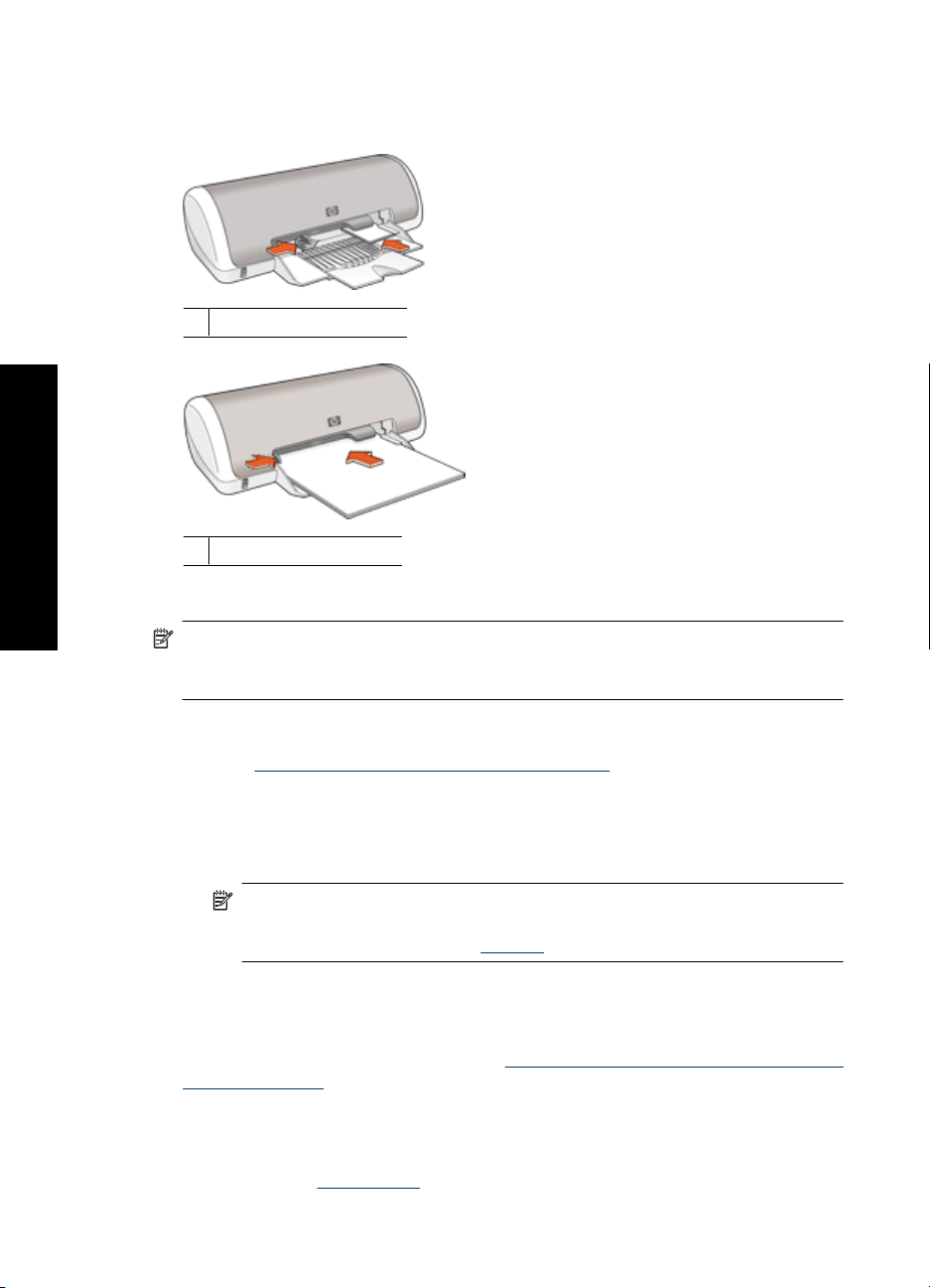
Stampa di foto
Capitolo 5
4. Spingere la carta nella stampante finché non si blocca.
5. Fare scorrere la guida della carta in modo che sia a contatto con il bordo dei fogli.
1 Foto di piccole dimensioni
2 Foto di grandi dimensioni
Stampa
Nota Se il programma in uso dispone di una funzione di stampa fotografica, seguire
le istruzioni fornite con il programma. In caso contrario, attenersi alle istruzioni che
seguono.
1. Aprire una foto in un programma software che consenta di effettuare delle modifiche,
quale ad esempio HP Photosmart.
2. Aprire la
Finestra di dialogo Proprietà della stampante.
3. Fare clic sulla scheda Collegamenti per la stampa.
4. Nell'elenco Collegamenti per la stampa, fare clic su Stampa di foto - Con bordi
bianchi, quindi selezionare le seguenti impostazioni di stampa:
• Qualità di stampa: Normale o Ottima
Nota Per ottenere la massima qualità dpi, andare nella scheda Avanzate,
quindi selezionare Attivato nell'elenco a comparsa Dpi massimo. Per
maggiori informazioni, vedere
Max dpi.
• Tipo di carta: un tipo di carta fotografica appropriato
• Formato carta: un formato di carta fotografica appropriato
• Orientamento: Verticale oppure Orizzontale
5. Se necessario, modificare l'impostazione
Funzione di correzione delle foto di HP Real
Life Technologies.
6. Selezionare eventuali altre impostazioni di stampa desiderate, quindi fare clic su
OK.
Per informazioni sulle funzioni disponibili nella finestra di dialogo Proprietà della
stampante utilizzare
Guida rapida.
18 Stampa di foto
Page 22
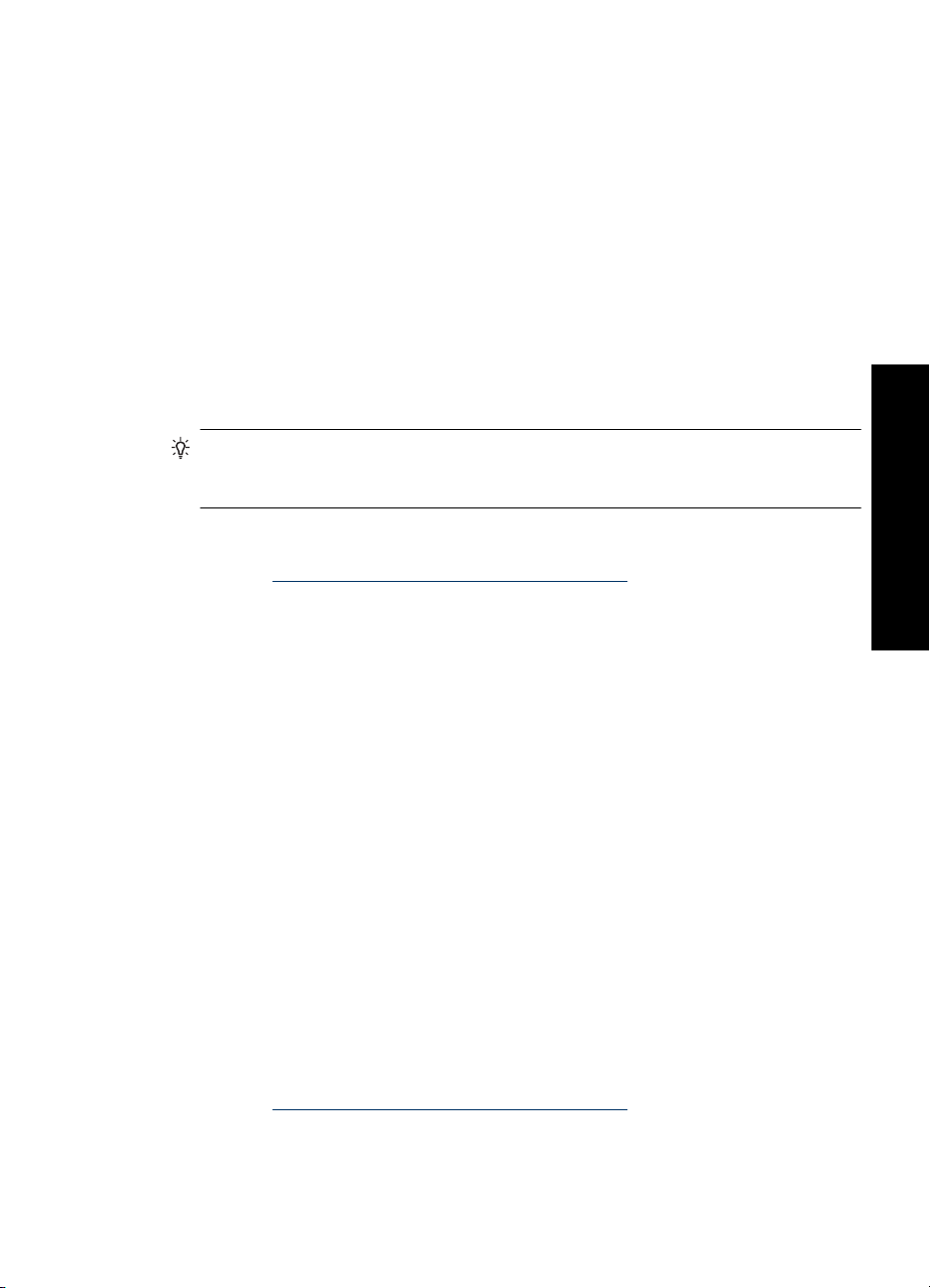
Funzione di correzione delle foto di HP Real Life Technologies
La funzione HP Real Life Technologies consente di ottimizzare la qualità delle foto
stampate.
Nella maggior parte dei casi, non è necessario modificare l'impostazione di stampa
predefinita Base. L'impostazione Base consente di aumentare la nitidezza delle immagini
stampate, migliorando la qualità e la leggibilità delle immagini a bassa risoluzione, quali
ad esempio foto scaricate da Internet.
Se le immagini stampate sono sottoesposte o sovraesposte, presentano aree scure o
l'effetto occhi rossi, o se i colori appaiono sbiaditi, è possibile cambiare impostazione
selezionando Completa.
Si può anche selezionare l'opzione Disattivato, se si preferisce modificare manualmente
l'immagine con un programma software, ad esempio con HP Photosmart.
Suggerimento È possibile eliminare l'effetto occhi rossi nella foto quando si utilizza
la modalità Disattivato o Principali selezionando la casella di spunta Rimozione
occhi rossi.
Per modificare l'impostazione di HP Real Life Technologies
1. Aprire la
2. Fare clic sulla scheda Caratteristiche.
3. Selezionare l'impostazione appropriata per la foto da stampare dall'elenco a discesa
Correzione foto di HP Real Life Technologies.
Finestra di dialogo Proprietà della stampante.
Stampa di foto
Exif Print
Exif Print (Exchangeable Image File Format 2.2) è uno standard internazionale per
immagini digitali che consente di semplificare la fotografia digitale e di ottimizzare le foto
stampate. Quando viene scattata una fotografia con una fotocamera digitale abilitata
all'uso di tale formato, Exif Print cattura informazioni, quali il tempo di esposizione, il tipo
di flash e la saturazione dei colori, e le memorizza nel file dell'immagine. Il software della
stampante utilizza poi queste informazioni per apportare automaticamente delle migliorie
alle immagini, producendo fotografie di eccezionale qualità.
Per stampare le foto ottimizzate con Exif Print, è necessario disporre dei seguenti
elementi:
• una fotocamera digitale che supporti il formato Exif Print
• un software fotografico compatibile con Exif Print, quale ad esempio HP Photosmart
Stampa di foto ottimizzate con Exif Print
1. Aprire un programma software compatibile con Exif Print che consenta la modifica
2. Aprire la
3. Fare clic sulla scheda Caratteristiche.
4. Selezionare Tipo di carta dall'elenco a discesa, fare clic su Altri tipi, quindi
delle foto, quale ad esempio HP Photosmart.
Finestra di dialogo Proprietà della stampante.
selezionare il tipo di carta fotografica appropriato.
Funzione di correzione delle foto di HP Real Life Technologies 19
Page 23
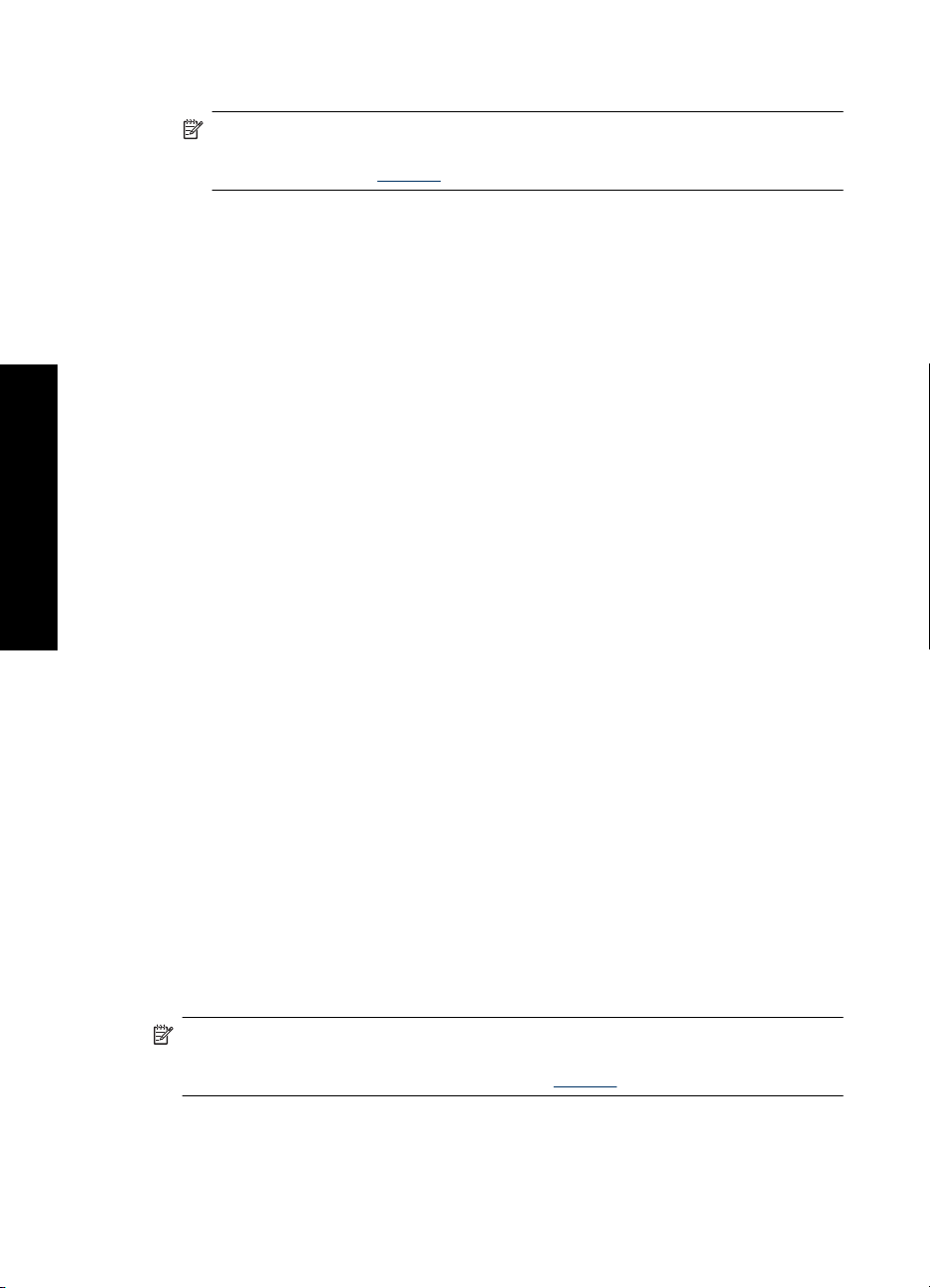
Capitolo 5
5. Nell'elenco a discesa Qualità di stampa, fare clic su Normale o Ottima.
Nota Per ottenere la massima qualità dpi, andare nella scheda Avanzate, quindi
selezionare Attivato nell'elenco a comparsa Dpi massimo. Per maggiori
informazioni, vedere
6. Selezionare eventuali altre impostazioni di stampa desiderate, quindi fare clic su
OK.
L'immagine stampata sarà ottimizzata automaticamente.
Max dpi.
Conservazione e manipolazione della carta fotografica
Per mantenere l'elevata qualità della carta fotografica HP, seguire le istruzioni riportate
di seguito.
Conservazione
• Conservare la carta fotografica non utilizzata in un involucro di plastica sigillato.
Conservare la confezione della carta fotografica su una superficie piana in un luogo
fresco.
Stampa di foto
• Quando si è pronti a stampare, estrarre dalla busta di plastica solo la carta che si
intende utilizzare immediatamente. Al termine della stampa, riporre nella busta di
plastica l'eventuale carta fotografica inutilizzata.
• Non lasciare la carta inutilizzata nel vassoio della carta. La carta potrebbe arricciarsi,
compromettendo la qualità delle fotografie.
Manipolazione
• Tenere sempre la carta fotografica per i bordi. La presenza di impronte digitali sulla
carta fotografica può ridurre la qualità di stampa.
• Se gli angoli della carta fotografica presentano un'arricciatura maggiore di 10 mm (0,4
pollici), posizionare la carta nell'apposita busta e piegarla con cautela nella direzione
opposta all'arricciatura in modo da appiattirla.
La carta fotografica non deve essere ondulata per poterla utilizzare per la stampa.
Risparmio di inchiostro e denaro durante la stampa delle foto
Per risparmiare denaro e inchiostro durante la stampa delle foto, utilizzare la carta
fotografica per uso quotidiano HP e impostare la qualità di stampa su Normale.
La carta fotografica per uso quotidiano HP è stata concepita per realizzare foto di qualità
con poco inchiostro.
Nota Per foto di qualità superiore, utilizzare la carta fotografica HP Premium Plus,
e impostare la qualità di stampa su Ottima o Max dpi. Per ulteriori informazioni
sull'abilitazione della modalità Max dpi, vedere
Max dpi.
20 Stampa di foto
Page 24
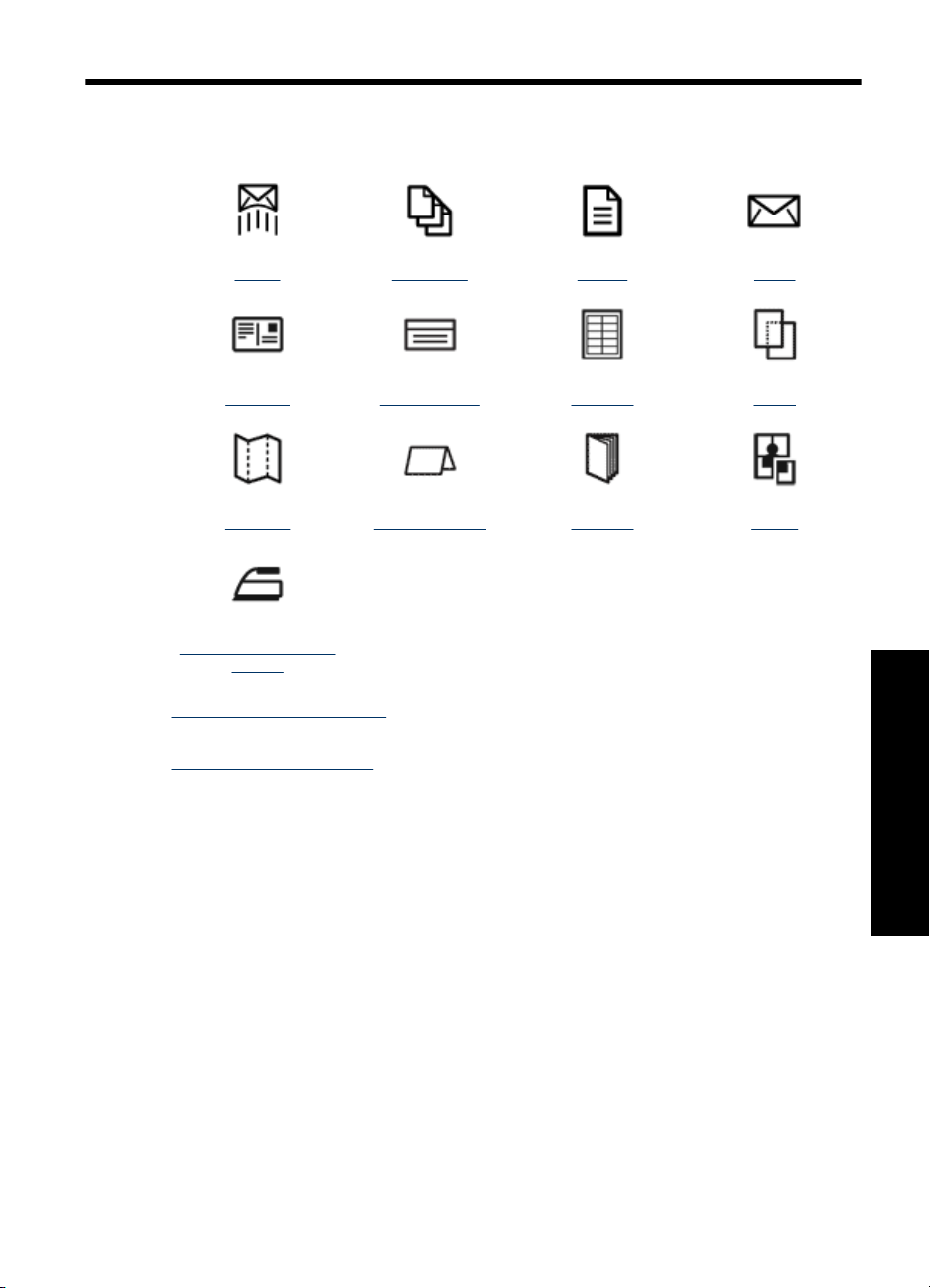
6 Stampa di altri documenti
E-mail Documenti Lettere Buste
Cartoline Schede indice Etichette Lucidi
Brochure Biglietti d'auguri Opuscoli Poster
Supporti trasferimento
a caldo
Suggerimenti per la stampa: i suggerimenti per la stampa consentono di ridurre al minimo
i costi e il lavoro ottimizzando nel contempo la qualità delle stampe.
Software della stampante: Informazioni sul software della stampante.
Stampa di messaggi di posta elettronica
Indicazioni utili
Non superare la capacità del vassoio della carta: 80 fogli di carta comune.
Operazioni preliminari per la stampa
1. Fare scorrere la guida della carta fino in fondo verso sinistra.
2. Inserire la carta comune nel lato destro del vassoio. Il lato da stampare deve essere
rivolto verso il basso.
Stampa di altri documenti
Stampa di altri documenti 21
Page 25
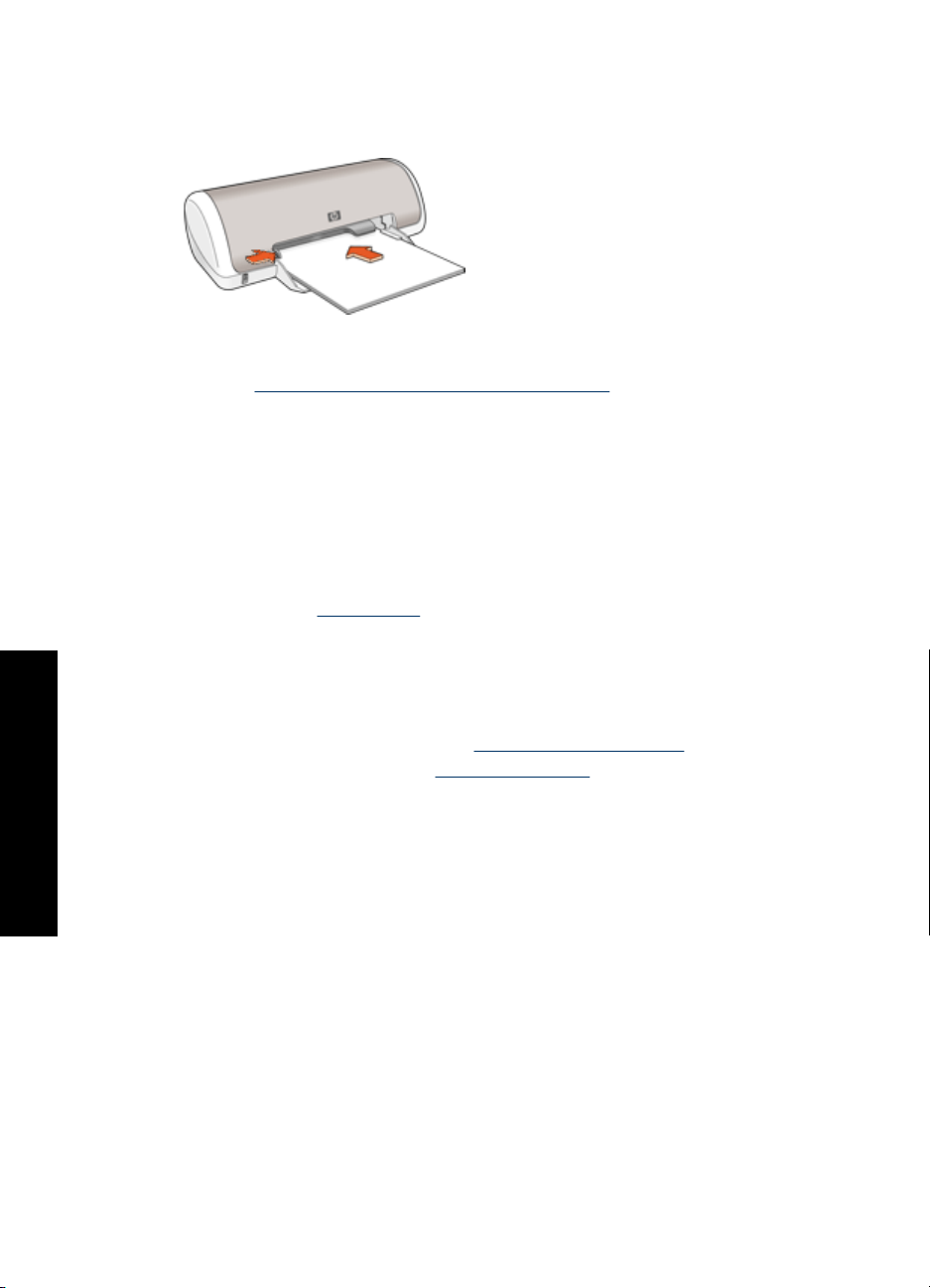
Capitolo 6
3. Spingere la carta nella stampante finché non si blocca.
4. Fare scorrere la guida della carta in modo che sia a contatto con il bordo dei fogli.
Stampa
1. Aprire la
2. Fare clic sulla scheda Collegamenti per la stampa.
3. Nell'elenco Collegamenti per la stampa, fare clic su Stampa per uso quotidiano
o Stampa veloce/economica, quindi specificare le seguenti impostazioni di stampa:
• Tipo di carta: Carta comune
• Formato carta: un formato carta appropriato
4. Selezionare eventuali altre impostazioni di stampa desiderate, quindi fare clic su
OK.
Per informazioni sulle funzioni disponibili nella finestra di dialogo Proprietà della
stampante utilizzare
Finestra di dialogo Proprietà della stampante.
Guida rapida.
Stampa di documenti
Stampa di altri documenti
22 Stampa di altri documenti
Indicazioni utili
• Per le bozze di documenti, utilizzare
• Per risparmiare carta, utilizzare
• Non superare la capacità del vassoio della carta: 80 fogli di carta.
Operazioni preliminari per la stampa
1. Fare scorrere la guida della carta fino in fondo verso sinistra.
2. Inserire la carta comune nel lato destro del vassoio. Il lato da stampare deve essere
rivolto verso il basso.
Stampa veloce/economica.
Stampa fronte/retro.
Page 26
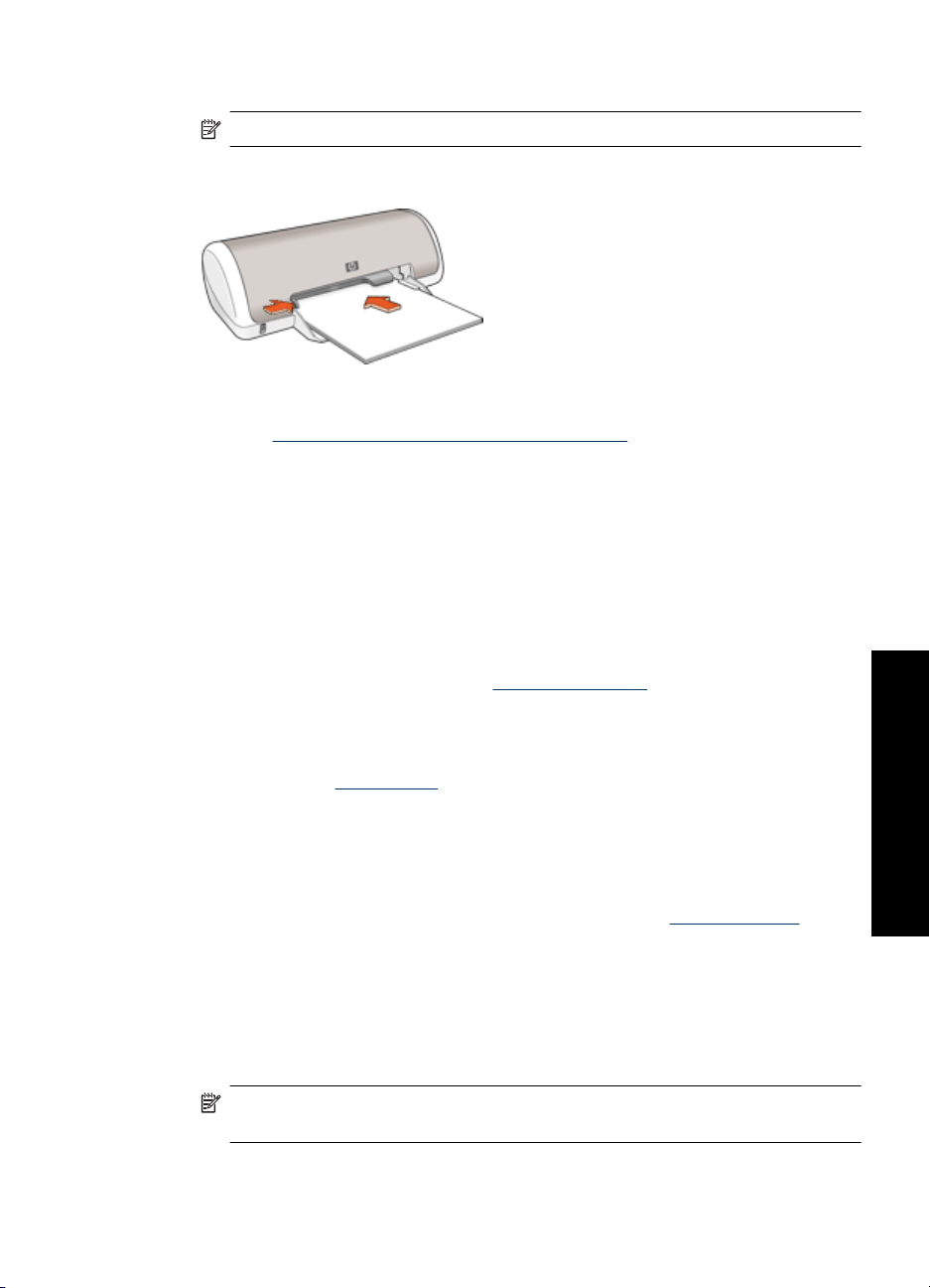
3. Spingere la carta nella stampante finché non si blocca.
Nota I fogli fuoriescono dal bordo del vassoio.
4. Fare scorrere la guida della carta in modo che sia a contatto con il bordo dei fogli.
Stampa
1. Aprire la
2. Fare clic sulla scheda Collegamenti per la stampa.
3. Nell'elenco Collegamenti per la stampa, fare clic su Stampa per uso quotidiano,
quindi specificare le seguenti impostazioni di stampa:
• Tipo di carta: Carta comune
• Formato carta: un formato carta appropriato
4. Selezionare le seguenti impostazioni di stampa:
• Qualità di stampa se si desidera una qualità di stampa diversa da quella della
• Stampa fronte/retro se si desidera stampare su entrambi i lati del foglio
5. Selezionare eventuali altre impostazioni di stampa desiderate, quindi fare clic su
OK.
Per informazioni sulle funzioni disponibili nella finestra di dialogo Proprietà della
stampante utilizzare
Finestra di dialogo Proprietà della stampante.
modalità Normale
Per ulteriori informazioni, vedere
Guida rapida.
Stampa fronte/retro.
Stampa di lettere
Indicazioni utili
• Per maggiori informazioni sulla stampa delle buste, vedere
• Non superare la capacità del vassoio della carta: 80 fogli di carta.
Operazioni preliminari per la stampa
1. Fare scorrere la guida della carta fino in fondo verso sinistra.
2. Inserire la carta comune nel lato destro del vassoio. Il lato da stampare deve essere
rivolto verso il basso.
Nota Se si utilizzano dei fogli di carta intestata, l'intestazione deve essere rivolta
verso il basso e direzionata verso la stampante.
Stampa di buste.
Stampa di lettere 23
Stampa di altri documenti
Page 27
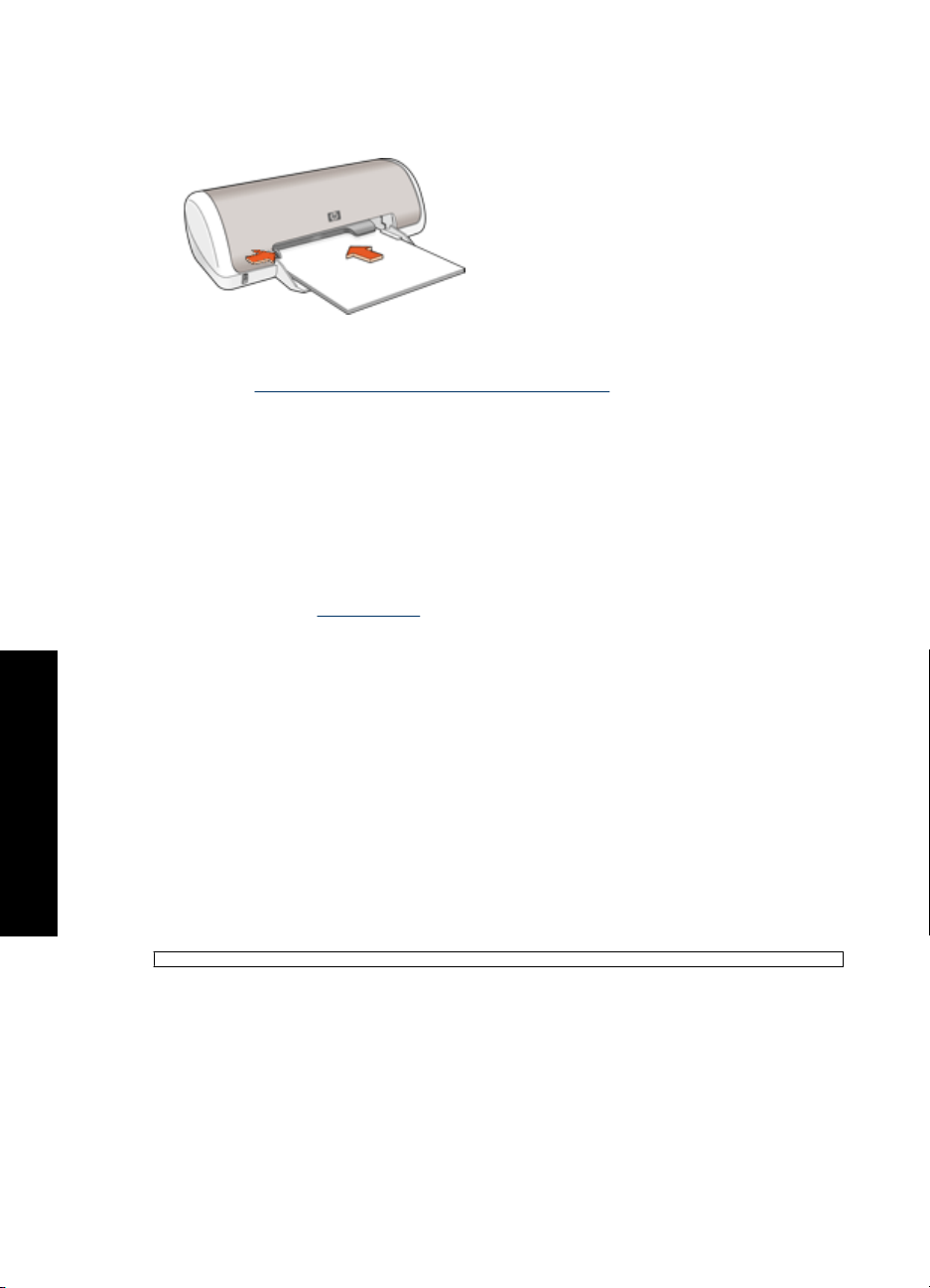
Capitolo 6
3. Spingere la carta nella stampante finché non si blocca.
4. Fare scorrere la guida della carta in modo che sia a contatto con il bordo dei fogli.
Stampa
1. Aprire la
2. Fare clic sulla scheda Collegamenti per la stampa.
3. Nell'elenco Collegamenti per la stampa, fare clic su Stampa presentazioni, quindi
specificare le seguenti impostazioni di stampa:
• Tipo di carta: Carta comune
• Formato carta: un formato carta appropriato
4. Selezionare eventuali altre impostazioni di stampa desiderate, quindi fare clic su
OK.
Per informazioni sulle funzioni disponibili nella finestra di dialogo Proprietà della
stampante utilizzare
Finestra di dialogo Proprietà della stampante.
Guida rapida.
Stampa di buste
Stampa di altri documenti
24 Stampa di altri documenti
Indicazioni utili
• Evitare di utilizzare le buste che presentano le seguenti caratteristiche:
• Fermagli o finestre
• Bordi spessi, irregolari o arricciati
• Rivestimenti lucidi o in rilievo
• Sgualciture, strappi o altri danni
• È possibile stampare una busta singola o più buste.
• Prima di inserire le buste nel vassoio della carta, allinearne i bordi.
• Non superare la capacità del vassoio della carta: 10 buste.
Operazioni preliminari per la stampa
1. Fare scorrere la guida della carta fino in fondo verso sinistra.
2. Inserire le buste nel lato destro del vassoio. Il lato da stampare deve essere rivolto
verso il basso. L'anta deve trovarsi sul lato sinistro.
Page 28
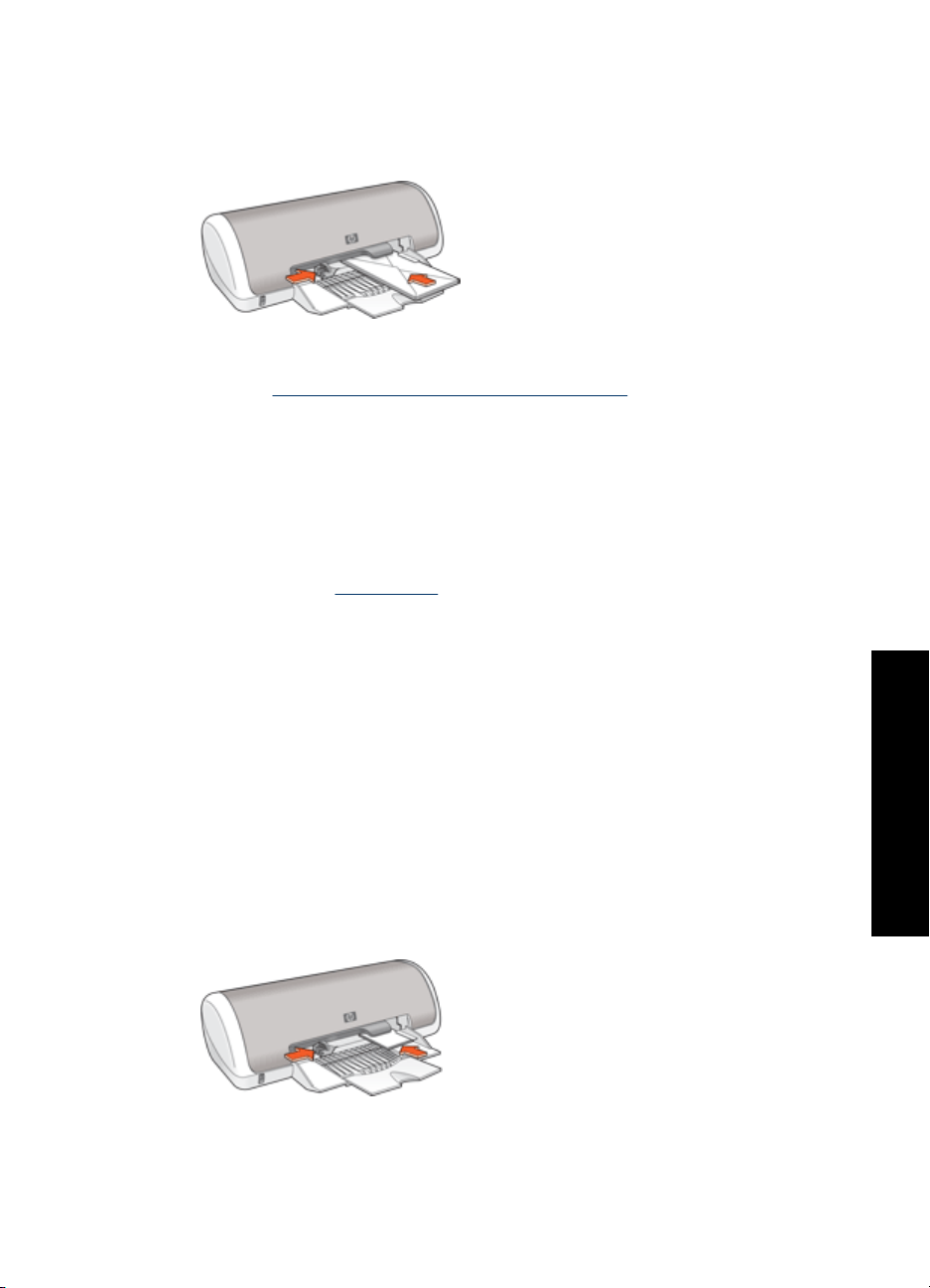
3. Spingere le buste nella stampante finché non si bloccano.
4. Fare scorrere la guida della carta in modo che aderisca perfettamente al bordo delle
buste.
Stampa
1. Aprire la
2. Fare clic sulla scheda Caratteristiche, quindi selezionare le seguenti impostazioni
di stampa:
• Tipo di carta: Carta comune
• Formato: un formato busta appropriato
3. Selezionare eventuali altre impostazioni di stampa desiderate, quindi fare clic su
OK.
Per informazioni sulle funzioni disponibili nella finestra di dialogo Proprietà della
stampante utilizzare
Finestra di dialogo Proprietà della stampante.
Stampa di cartoline
Guida rapida.
Indicazioni utili
Non superare la capacità del vassoio della carta: 20 cartoline.
Operazioni preliminari per la stampa
1. Fare scorrere la guida della carta fino in fondo verso sinistra.
2. Inserire le cartoline nel lato destro del vassoio. Il lato da stampare deve essere rivolto
verso il basso con il bordo corto rivolto verso la stampante.
3. Spingere le cartoline nella stampante finché non si bloccano.
4. Fare scorrere la guida della carta in modo che aderisca perfettamente al bordo delle
cartoline.
Stampa di cartoline 25
Stampa di altri documenti
Page 29
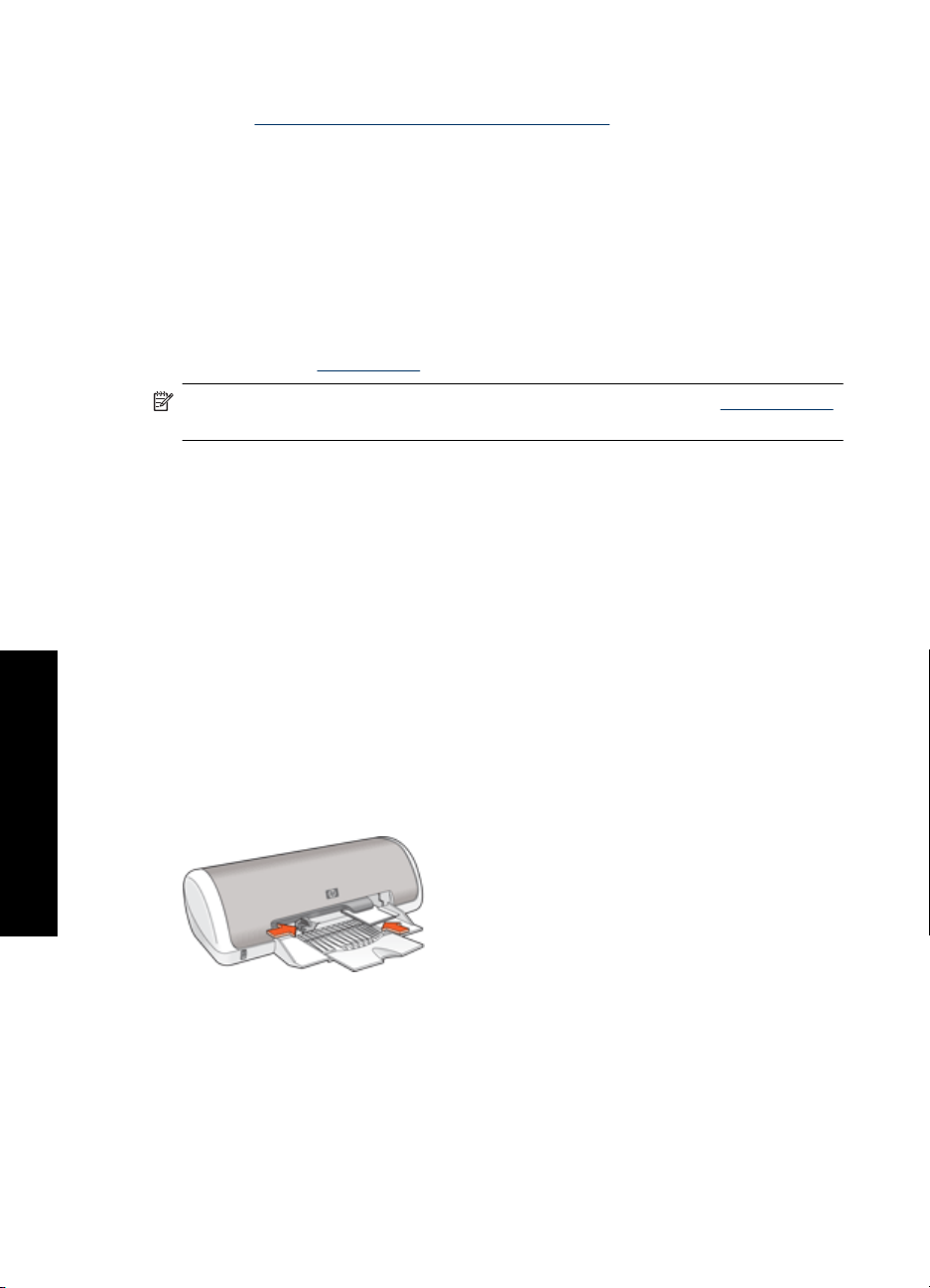
Capitolo 6
Stampa
1. Aprire la
2. Fare clic sulla scheda Caratteristiche, quindi specificare le seguenti impostazioni di
stampa:
• Tipo di carta: fare clic su Altri tipi e su Carte speciali, quindi selezionare il tipo
• Qualità di stampa: Normale o Ottima
• Formato: un formato di supporto appropriato
3. Selezionare eventuali altre impostazioni di stampa desiderate, quindi fare clic su
OK.
Per informazioni sulle funzioni disponibili nella finestra di dialogo Proprietà della
stampante utilizzare
Nota Se viene visualizzato un messaggio di carta esaurita, vedere Carta esaurita
per informazioni sulla risoluzione del problema.
Finestra di dialogo Proprietà della stampante.
di cartolina appropriato.
Guida rapida.
Stampa di schede indice e altri supporti di stampa di piccole dimensioni
Indicazioni utili
Non superare la capacità del vassoio della carta: 20 biglietti.
Operazioni preliminari per la stampa
1. Fare scorrere la guida della carta fino in fondo verso sinistra.
2. Inserire i supporti di stampa nel lato destro del vassoio. Il lato da stampare deve
Stampa di altri documenti
essere rivolto verso il basso con il bordo corto rivolto verso la stampante.
3. Spingere le schede nella stampante finché non si bloccano.
4. Fare scorrere la guida della carta in modo che aderisca perfettamente al bordo dei
supporti di stampa.
26 Stampa di altri documenti
Page 30
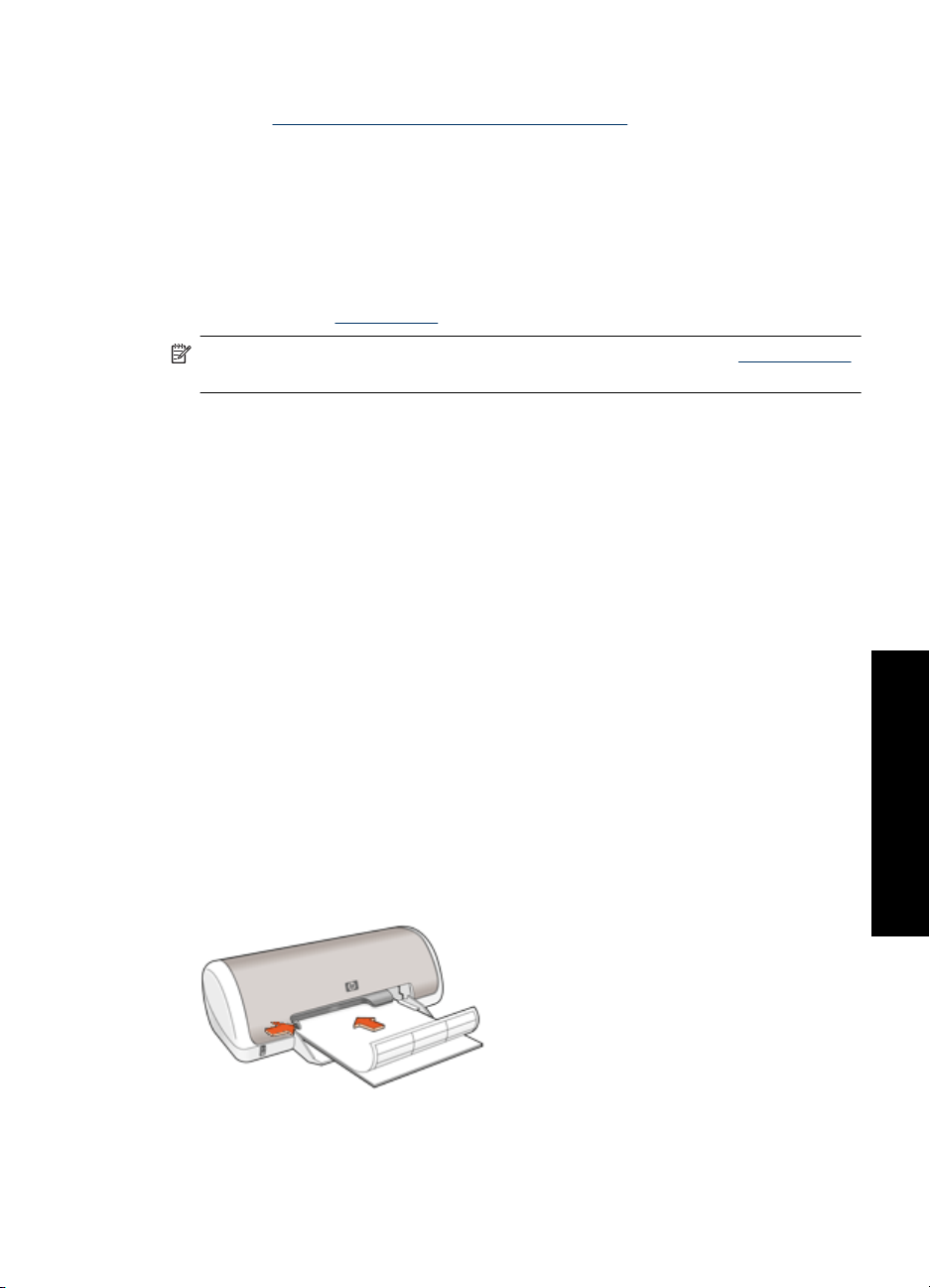
Stampa
1. Aprire la
2. Fare clic sulla scheda Caratteristiche, quindi specificare le seguenti impostazioni di
stampa:
• Tipo di carta: Carta comune
• Formato: un formato di supporto appropriato
3. Selezionare eventuali altre impostazioni di stampa desiderate, quindi fare clic su
OK.
Per informazioni sulle funzioni disponibili nella finestra di dialogo Proprietà della
stampante utilizzare
Nota Se viene visualizzato un messaggio di carta esaurita, vedere Carta esaurita
per informazioni sulla risoluzione del problema.
Finestra di dialogo Proprietà della stampante.
Stampa di etichette
Indicazioni utili
• Utilizzare soltanto etichette in carta, plastica o trasparenti specifiche per le stampanti
a getto d'inchiostro.
• Utilizzare soltanto fogli di etichette completi.
• Evitare di utilizzare etichette appiccicose, piegate, arricciate o che si staccano dal
foglio di protezione.
• Non superare la capacità del vassoio della carta: 15 fogli di etichette (utilizzare solo
fogli in formato Lettera o A4).
Guida rapida.
Operazioni preliminari per la stampa
1. Fare scorrere la guida della carta fino in fondo verso sinistra.
2. Aprire a ventaglio i fogli di etichette per separarli, quindi allinearne i bordi.
3. Inserire i fogli di etichette nel lato destro del vassoio. Il lato delle etichette deve essere
rivolto verso il basso.
4. Spingere i fogli nella stampante finché non si bloccano.
5. Fare scorrere la guida della carta in modo che sia a stretto contatto con il bordo dei
fogli.
Stampa di etichette 27
Stampa di altri documenti
Page 31

Capitolo 6
Stampa
Nota Se il programma in uso dispone di una funzione di stampa di etichette, seguire
le istruzioni fornite con il programma. In caso contrario, attenersi alle istruzioni che
seguono.
1. Aprire la Finestra di dialogo Proprietà della stampante.
2. Fare clic sulla scheda Collegamenti per la stampa.
3. Nell'elenco Collegamenti per la stampa, fare clic su Stampa per uso quotidiano,
quindi specificare le seguenti impostazioni di stampa:
• Tipo di carta: Carta comune
• Formato carta: un formato carta appropriato
4. Fare clic su OK.
Per informazioni sulle funzioni disponibili nella finestra di dialogo Proprietà della
stampante utilizzare
Stampa di lucidi
Indicazioni utili
• Per ottenere risultati ottimali, utilizzare Lucidi per Proiezioni HP.
• Non superare la capacità del vassoio della carta: 20 lucidi.
Operazioni preliminari per la stampa
1. Fare scorrere la guida della carta fino in fondo verso sinistra.
2. Inserire i lucidi nel lato destro del vassoio. Il lato da stampare deve essere rivolto
verso il basso con il bordo adesivo rivolto verso l'alto e verso la stampante.
Stampa di altri documenti
3. Spingere con cautela i lucidi nella stampante finché non si bloccano, facendo
attenzione che le strisce adesive non aderiscano tra loro.
4. Fare scorrere la guida della carta in modo che aderisca perfettamente al bordo dei
lucidi.
Guida rapida.
Stampa
1. Aprire la
2. Fare clic sulla scheda Collegamenti per la stampa.
28 Stampa di altri documenti
Finestra di dialogo Proprietà della stampante.
Page 32

3. Nell'elenco Collegamenti per la stampa, fare clic su Stampa presentazioni, quindi
specificare le seguenti impostazioni di stampa:
• Tipo di carta: fare clic su Altri tipi e selezionare il tipo di lucido appropriato.
• Formato carta: un formato carta appropriato
4. Selezionare eventuali altre impostazioni di stampa desiderate, quindi fare clic su
OK.
Per informazioni sulle funzioni disponibili nella finestra di dialogo Proprietà della
stampante utilizzare
Stampa di brochure
Indicazioni utili
• Aprire il file in un'applicazione software e assegnare il formato per le brochure.
Accertarsi che tale formato corrisponda al formato della carta su cui si desidera
stampare la brochure.
• Non superare la capacità del vassoio della carta: 30 fogli di carta per brochure.
Operazioni preliminari per la stampa
1. Fare scorrere la guida della carta fino in fondo verso sinistra.
2. Inserire la carta nel lato destro del vassoio. Il lato da stampare deve essere rivolto
verso il basso.
3. Spingere la carta nella stampante finché non si blocca.
4. Fare scorrere la guida della carta in modo che sia a contatto con il bordo dei fogli.
Guida rapida.
Stampa
1. Aprire la
2. Fare clic sulla scheda Caratteristiche.
3. Specificare le seguenti impostazioni di stampa:
• Qualità di stampa: Ottima
• Tipo di carta: fare clic su Altri tipi e selezionare una carta per stampanti a getto
• Orientamento: Verticale oppure Orizzontale
• Formato: un formato carta appropriato.
• Stampa fronte/retro: Manuale
4. Fare clic su OK per avviare la stampa.
Finestra di dialogo Proprietà della stampante.
d'inchiostro HP appropriata.
Per ulteriori informazioni, vedere
Stampa fronte/retro.
Stampa di brochure 29
Stampa di altri documenti
Page 33

Capitolo 6
Per informazioni sulle funzioni disponibili nella finestra di dialogo Proprietà della
stampante utilizzare
Guida rapida.
Stampa di biglietti d'auguri
Biglietti d'auguri
• Aprire i biglietti già piegati, quindi inserirli nel vassoio della carta.
• Per ottenere risultati ottimali, utilizzare Carta per Biglietti d'Auguri HP.
• Non superare la capacità del vassoio della carta: 20 biglietti.
Operazioni preliminari per la stampa
1. Fare scorrere la guida della carta fino in fondo verso sinistra.
2. Aprire a ventaglio i biglietti d'auguri per separarli, quindi allinearne i bordi.
3. Inserire i biglietti d'auguri nel lato destro del vassoio. Il lato da stampare deve essere
rivolto verso il basso.
4. Spingere i biglietti nella stampante finché non si bloccano.
5. Fare scorrere la guida della carta in modo che aderisca perfettamente al bordo dei
biglietti.
Stampa di altri documenti
30 Stampa di altri documenti
Stampa
Nota Se il programma in uso dispone di una funzione di stampa di biglietti d'auguri,
seguire le istruzioni fornite con il programma. In caso contrario, attenersi alle istruzioni
che seguono.
1. Aprire la Finestra di dialogo Proprietà della stampante.
2. Fare clic sulla scheda Caratteristiche, quindi specificare le seguenti impostazioni di
stampa:
• Qualità di stampa: Normale
• Tipo di carta: fare clic su Altri tipi e selezionare un tipo di biglietto appropriato.
• Formato: un formato di biglietto appropriato
3. Selezionare eventuali altre impostazioni di stampa desiderate, quindi fare clic su
OK.
Per informazioni sulle funzioni disponibili nella finestra di dialogo Proprietà della
stampante utilizzare
Guida rapida.
Page 34

Stampa di opuscoli
Con questo tipo di stampa, le pagine vengono disposte e ridimensionate
automaticamente in modo da risultare nell'ordine corretto quando il documento viene
ripiegato in forma di opuscolo.
Se ad esempio si stampa un opuscolo di quattro pagine fronte/retro, le pagine vengono
riordinate e stampate nel seguente modo:
Indicazioni utili
Non superare la capacità del vassoio della carta: 80 fogli di carta.
Operazioni preliminari per la stampa
1. Fare scorrere la guida della carta fino in fondo verso sinistra.
2. Inserire la carta comune nel lato destro del vassoio. Il lato da stampare deve essere
rivolto verso il basso.
3. Spingere la carta nella stampante finché non si blocca.
4. Fare scorrere la guida della carta in modo che sia a contatto con il bordo dei fogli.
Stampa
1. Aprire la
2. Fare clic sulla scheda Collegamenti per la stampa.
3. Nell'elenco Collegamenti per la stampa, fare clic su Stampa fronte/retro (due
facciate).
Finestra di dialogo Proprietà della stampante.
Stampa di opuscoli 31
Stampa di altri documenti
Page 35

Capitolo 6
4. Nell'elenco a discesa Stampa fronte/retro, selezionare una delle seguenti opzioni
di rilegatura:
• Opuscolo rilegato a sinistra
• Opuscolo rilegato a destra
5. Selezionare eventuali altre impostazioni di stampa desiderate, quindi fare clic su
OK.
6. Quando richiesto, ricaricare le pagine stampate nel vassoio della carta come illustrato
nella figura che segue.
7. Fare clic su Continua per completare la stampa dell'opuscolo.
Per informazioni sulle funzioni disponibili nella finestra di dialogo Proprietà della
stampante utilizzare
Stampa di poster
Guida rapida.
Indicazioni utili
• Nella stampa di poster, le sezioni del poster vengono disposte automaticamente su
Stampa di altri documenti
32 Stampa di altri documenti
singoli fogli che possono essere successivamente riuniti. Una volta stampate le
sezioni di un poster, unire con nastro adesivo i vari fogli dopo averne ritagliato i bordi.
• Non superare la capacità del vassoio della carta: 80 fogli di carta.
Operazioni preliminari per la stampa
1. Fare scorrere la guida della carta fino in fondo verso sinistra.
2. Inserire la carta comune nel lato destro del vassoio. Il lato da stampare deve essere
rivolto verso il basso.
Page 36

3. Spingere la carta nella stampante finché non si blocca.
4. Fare scorrere la guida della carta in modo che sia a contatto con il bordo dei fogli.
Stampa
1. Aprire la
2. Fare clic sulla scheda Caratteristiche, quindi specificare le seguenti impostazioni di
stampa:
• Tipo di carta: Carta comune
• Orientamento: Verticale oppure Orizzontale
• Formato: un formato carta appropriato
3. Fare clic sulla scheda Avanzate, quindi su Caratteristiche della stampante.
4. Nell'elenco a discesa Stampa poster, selezionare l'impostazione della qualità
appropriata in relazione al progetto.
5. Fare clic sul pulsante Seleziona pagine affiancate.
6. Verificare che il numero di pagine affiancate selezionate corrisponda al numero di
fogli del poster, quindi fare clic su OK.
7. Selezionare eventuali altre impostazioni di stampa desiderate, quindi fare clic su
OK.
Per informazioni sulle funzioni disponibili nella finestra di dialogo Proprietà della
stampante utilizzare
Finestra di dialogo Proprietà della stampante.
Guida rapida.
Stampa di supporti per il trasferimento a caldo
Indicazioni utili
• Quando si stampa un'immagine speculare, il testo e le immagini vengono invertiti
orizzontalmente rispetto a come appaiono sullo schermo del computer.
• Non superare la capacità del vassoio della carta: 10 supporti per il trasferimento a
caldo.
Stampa di supporti per il trasferimento a caldo 33
Stampa di altri documenti
Page 37

Stampa di altri documenti
Capitolo 6
Operazioni preliminari per la stampa
1. Fare scorrere la guida della carta fino in fondo verso sinistra.
2. Inserire i supporti per il trasferimento a caldo nel lato destro del vassoio. Il lato da
stampare deve essere rivolto verso il basso.
3. Spingere la carta nella stampante finché non si blocca.
4. Fare scorrere la guida della carta in modo che sia a contatto con il bordo dei fogli.
Stampa
Nota Se il programma in uso dispone di una funzione di stampa su supporti per il
trasferimento a caldo, seguire le istruzioni fornite con il programma. In caso contrario,
attenersi alle istruzioni che seguono.
1. Aprire la Finestra di dialogo Proprietà della stampante.
2. Fare clic sulla scheda Caratteristiche, quindi specificare le seguenti impostazioni di
stampa:
• Qualità di stampa: Normale o Ottima
• Tipo di carta: fare clic su Altri tipi, quindi su Carte speciali e su Altre carte
speciali.
• Formato: un formato carta appropriato
3. Fare clic sulla scheda Avanzate.
4. Fare clic su Caratteristiche della stampante, quindi impostare Immagine
speculare su Attivata.
Nota Alcuni programmi per il trasferimento a caldo non richiedono la stampa di
un'immagine speculare.
5. Selezionare eventuali altre impostazioni di stampa desiderate, quindi fare clic su
OK.
Per informazioni sulle funzioni disponibili nella finestra di dialogo Proprietà della
stampante utilizzare
34 Stampa di altri documenti
Guida rapida.
Page 38

7 Suggerimenti per la stampa
Per verificare la stampante
Collegamento della stampante al computer.
•
Stampa di una pagina di prova.
•
Per risparmiare tempo
• Utilizzare la scheda
• Impostare l'
Per risparmiare denaro
•Utilizzare
•Stampare
Stampa in scala di grigi.
•
• Stampare un
Risparmio di inchiostro e denaro durante la stampa delle foto grazie a HP Everyday
•
Photo Paper.
Per ottimizzare la qualità delle stampe
•
Visualizzare in anteprima il documento prima di stamparlo.
• Stampare su un
Selezione di un tipo di carta.
•
• Modificare
• Visualizzare la
Max dpi permette di ottenere la massima risoluzione di stampa.
•
Ridimensionamento di un documento se necessario.
•
ordine di stampa delle pagine.
Stampa veloce/economica.
più pagine su un unico foglio.
la velocità e la qualità di stampa.
Collegamenti per la stampa.
documento fronte/retro.
formato carta personalizzato.
risoluzione di stampa.
Stampa di una pagina di prova
Per verificare che la stampante stampi correttamente dal computer, è possibile stampare
una pagina di prova.
Stampa di una pagina di prova
1. Caricare una risma di carta comune bianca inutilizzata in formato Lettera o A4 nel
vassoio della carta.
2. Aprire la
3. Nella scheda Assistenza periferica, fare clic sul pulsante Stampa pagina di prova.
Viene visualizzata la finestra Stampa pagina di prova.
4. Fare clic sul pulsante Stampa pagina.
Riciclare o gettare la pagina di prova.
Casella degli strumenti della stampante.
Collegamenti per la stampa
Usare i collegamenti per stampare con impostazioni di uso frequente. Il software della
stampante comprende vari collegamenti, studiati appositamente e selezionabili
dall'elenco Collegamenti per la stampa.
Suggerimenti per la stampa
Suggerimenti per la stampa 35
Page 39

Capitolo 7
Nota Quando si seleziona un collegamento, vengono automaticamente visualizzate
le opzioni di stampa corrispondenti. Si può scegliere se lasciarle invariate o
modificarle.
Uso dei collegamenti per la stampa
Utilizzare la scheda Collegamenti per la stampa per attenersi alla seguente procedura di
stampa:
•
Stampa per uso quotidiano
Stampa foto senza bordi
•
Stampa di foto con bordo bianco
•
Stampa fronte/retro
•
Stampa di presentazioni
•
Stampa veloce/economica
•
Stampa di un opuscolo
•
Creazione di collegamenti per la stampa
Il software della stampante consente di creare dei collegamenti personalizzati in aggiunta
ai collegamenti disponibili nell'elenco Collegamenti per la stampa.
Se, ad esempio, si stampa frequentemente su lucidi, è possibile creare un collegamento
di stampa selezionando il collegamento Stampa presentazione, utilizzando Lucidi per
Proiezioni HP come tipo di carta, e salvando il collegamento modificato con un nuovo
nome; ad esempio "Presentazioni lucidi". In seguito alla creazione del collegamento di
stampa, per stampare sui lucidi sarà sufficiente selezionare tale collegamento anziché
modificare ogni volta le impostazioni di stampa.
Creazione di un collegamento per la stampa
1. Aprire la
Finestra di dialogo Proprietà della stampante.
2. Fare clic sulla scheda Collegamenti per la stampa.
3. Fare clic su un collegamento nell'elenco Collegamenti per la stampa.
Verranno visualizzate le impostazioni di stampa corrispondenti al collegamento
selezionato.
4. Modificare le impostazioni di stampa selezionando quelle che si desidera associare
al nuovo collegamento.
5. Immettere un nome per il nuovo collegamento nella casella Digita nuovo nome per
il collegamento, quindi fare clic su Salva.
Il collegamento verrà aggiunto all'elenco.
Suggerimenti per la stampa
Eliminazione dei collegamenti di stampa
È possibile, se lo si desidera, eliminare i collegamenti di stampa che non si utilizzano più.
Eliminazione di un collegamento per la stampa
1. Aprire la
2. Fare clic sulla scheda Collegamenti per la stampa.
36 Suggerimenti per la stampa
Finestra di dialogo Proprietà della stampante.
Page 40

3. Fare clic su un collegamento che si desidera eliminare nell'elenco Collegamenti per
la stampa.
4. Fare clic su Elimina.
Il collegamento verrà eliminato dall'elenco.
Nota È possibile eliminare solo i collegamenti creati dagli utenti. I collegamenti
originali HP non possono essere eliminati.
Impostazione dell'ordine delle pagine
L'ordine delle pagine determina l'ordine di stampa dei documenti composti da più pagine.
Impostazione dell'ordine delle pagine
1. Aprire la
2. Fare clic sulla scheda Avanzate.
3. Fare clic su Opzioni documento, quindi su Opzioni layout.
4. Selezionare una delle opzioni seguenti per Ordine pagine:
• Dalla prima all'ultima: la prima pagina del documento verrà stampata per ultima.
• Dall'ultima alla prima: l'ultima pagina del documento verrà stampata per ultima.
5. Selezionare eventuali altre impostazioni di stampa desiderate, quindi fare clic su
OK.
Finestra di dialogo Proprietà della stampante.
Questa impostazione consente di risparmiare tempo poiché non è necessario
riordinare le pagine stampate. È l'impostazione appropriata per la maggior parte
dei processi di stampa.
Stampa veloce/economica
Utilizzare la modalità di stampa veloce/economica per produrre rapidamente stampe di
qualità bozza.
Uso dell'opzione Stampa veloce/economica
1. Aprire la
2. Fare clic sulla scheda Collegamenti per la stampa.
3. Nell'elenco Collegamenti per la stampa, fare clic su Stampa veloce/economica.
4. Selezionare le impostazioni di stampa desiderate, quindi fare clic su OK.
Finestra di dialogo Proprietà della stampante.
Suggerimenti per la stampa
Impostazione dell'ordine delle pagine 37
Page 41

Capitolo 7
Stampa di più pagine su un singolo foglio di carta
È possibile stampare fino a 16 pagine su un singolo foglio di carta.
Stampa di più pagine su un unico foglio
1. Aprire la
2. Fare clic sulla scheda Caratteristiche.
3. Nell'elenco a discesa Pagine per foglio, selezionare il numero di pagine da stampare
su ogni foglio.
4. Nell'elenco a discesa Ordine pagine, selezionare un layout per le pagine.
Nella parte superiore della scheda Caratteristiche verrà visualizzata un'anteprima
dell'ordine delle pagine.
5. Selezionare eventuali altre impostazioni di stampa desiderate, quindi fare clic su
OK.
Stampa in scala di grigi
Suggerimenti per la stampa
Stampa in scala di grigi
1. Aprire la
2. Fare clic sulla scheda Colore.
3. Fare clic su Stampa in scala di grigi.
38 Suggerimenti per la stampa
Finestra di dialogo Proprietà della stampante.
Finestra di dialogo Proprietà della stampante.
Page 42

4. Selezionare un'opzione dall'elenco a discesa Stampa in scala di grigi.
5. Selezionare eventuali altre impostazioni di stampa desiderate, quindi fare clic su
OK.
Stampa fronte/retro
La stampa fronte/retro, conosciuta anche come stampa duplex, consente di stampare su
entrambi i lati del foglio. Oltre ad essere vantaggiosa da un punto di vista economico,
poiché riduce il consumo della carta, la stampa su entrambi i lati è utile anche per la
salvaguardia dell'ambiente.
Stampa di un documento fronte/retro
1. Aprire la
2. Fare clic sulla scheda Collegamenti per la stampa.
3. Nell'elenco Collegamenti per la stampa, fare clic su Stampa fronte/retro (due
facciate).
4. Nell'elenco a discesa Stampa fronte/retro, fare clic su Manualmente.
5. Selezionare eventuali altre impostazioni di stampa desiderate, quindi fare clic su
OK.
Vengono stampate prima le pagine dispari.
6. Al termine della stampa delle pagine dispari, ricaricare le pagine stampate con il lato
stampato rivolto verso l'alto.
Finestra di dialogo Proprietà della stampante.
7. Fare clic su Continua per stampare le pagine pari.
Per informazioni sulla creazione di un documento fronte/retro con rilegatura, vedere
Stampa fronte/retro di documenti rilegati.
Stampa per uso quotidiano
Utilizzare la stampa per uso quotidiano per stampare rapidamente i documenti. Per
ulteriori informazioni, vedere:
•
Stampa di documenti
Stampa di messaggi di posta elettronica
•
Anteprima di stampa
Utilizzare la funzione di anteprima di stampa per visualizzare un documento sul computer
prima di stamparlo. Se il documento non appare correttamente, è possibile annullare il
processo di stampa e regolare le impostazioni di stampa in base alle proprie esigenze.
Suggerimenti per la stampa
Stampa fronte/retro 39
Page 43

Capitolo 7
Anteprima di stampa di un documento
1. Aprire la
2. Fare clic sulla scheda Caratteristiche o Colore.
3. Selezionare la casella di controllo Mostra anteprima di stampa.
4. Selezionare eventuali altre impostazioni di stampa desiderate, quindi fare clic su
OK.
Prima della stampa del documento verrà visualizzata l'anteprima.
5. Effettuare una delle seguenti operazioni:
• Fare clic su OK per stampare un documento.
• Fare clic su Annulla per annullare il processo di stampa. Regolare le impostazioni
Finestra di dialogo Proprietà della stampante.
di stampa in base alle necessità prima di stampare il documento.
Impostazione di un formato carta personalizzato
Per stampare su un formato carta speciale, utilizzare la finestra di dialogo Formato carta
personalizzato.
Nota Questa funzione non è disponibile per tutti i tipi di carta.
Definizione di un formato carta personalizzato
1. Aprire la
2. Fare clic sulla scheda Caratteristiche.
3. Nell'elenco a discesa Formato, selezionare Personalizzato.
Viene visualizzata la finestra di dialogo Formato carta personalizzato.
4. Nella casella Nome, digitare un nome per il formato carta personalizzato.
5. Nelle caselle Larghezza e Lunghezza, digitare le dimensioni del formato carta
personalizzato.
Le dimensioni massime e minime sono indicate sotto le caselle Larghezza e
Lunghezza.
6. Scegliere l'unità di misura: Pollici o Millimetri.
7. Fare clic su Salva per salvare il formato carta personalizzato.
8. Fare clic su OK per uscire dalla finestra di dialogo Formato carta personalizzato.
9. Per utilizzare il formato carta personalizzato, selezionarne il nome nell'elenco a
discesa Formato.
Finestra di dialogo Proprietà della stampante.
Selezione di un tipo di carta
Suggerimenti per la stampa
40 Suggerimenti per la stampa
Quando si stampa un documento di qualità superiore, è consigliabile selezionare un tipo
di carta specifico.
Selezione di un tipo di carta specifico
1. Aprire la
2. Fare clic sulla scheda Caratteristiche.
3. Selezionare Altri tipi dall'elenco a discesa Tipo di carta, quindi selezionare il tipo di
carta che si desidera utilizzare.
Finestra di dialogo Proprietà della stampante.
Page 44

4. Fare clic su OK.
5. Selezionare eventuali altre impostazioni di stampa desiderate, quindi fare clic su
OK.
Modifica della velocità o della qualità di stampa
L'unità HP Deskjet seleziona automaticamente l'impostazione della qualità e velocità di
stampa in base al tipo di carta selezionato. È possibile modificare tale impostazione per
personalizzare la velocità e la qualità del lavoro di stampa.
Impostazioni della qualità di stampa
• L'impostazione Bozza consente di produrre bozze alla velocità più elevata utilizzando
una quantità di inchiostro minima.
• L'impostazione Normale rappresenta una combinazione ottimale di qualità di stampa
e velocità, ed è indicata per la maggior parte dei documenti.
• L'impostazione Ottima rappresenta una combinazione ottimale di alta qualità e
velocità, ed è indicata per la stampa di documenti di alta qualità. Tuttavia, per la
maggior parte dei documenti, con l'impostazione Ottima la stampa viene effettuata
più lentamente rispetto all'impostazione Normale.
Nota Per ottenere la massima qualità dpi, andare nella scheda Avanzate, quindi
selezionare Attivato nell'elenco a comparsa Dpi massimo. Per maggiori
informazioni, vedere
Selezione di un'impostazione di qualità e velocità di stampa
1. Aprire la
2. Fare clic sulla scheda Caratteristiche.
3. Nell’elenco a discesa Tipo di carta, selezionare il tipo di carta caricato nella
stampante.
4. Nell'elenco a discesa Qualità di stampa, selezionare l'impostazione della qualità di
stampa appropriata in relazione al progetto.
Finestra di dialogo Proprietà della stampante.
Max dpi.
Risoluzione di stampa
Viene visualizzata la risoluzione di stampa in dpi (dots per inch). Il valore dpi varia in base
al tipo di carta e alla qualità di stampa selezionati nel software della stampante.
Visualizzazione della risoluzione di stampa
1. Aprire la
2. Fare clic sulla scheda Caratteristiche.
3. Nell’elenco a discesa Tipo di carta, selezionare il tipo di carta caricato nella
stampante.
4. Nell'elenco a discesa Qualità di stampa, selezionare l'impostazione della qualità
appropriata in relazione al progetto.
5. Fare clic sul pulsante Risoluzione per visualizzare la risoluzione di stampa (dpi).
Finestra di dialogo Proprietà della stampante.
Suggerimenti per la stampa
Modifica della velocità o della qualità di stampa 41
Page 45

Capitolo 7
Max dpi
Per ottenere immagini nitide e di alta qualità, utilizzare la modalità Max dpi.
La modalità Max dpi consente di ottenere risultati ottimali durante la stampa di immagini
di alta qualità come le fotografie digitali. Selezionando l'impostazione Max dpi, il software
della stampante visualizzerà la risoluzione ottimale (in dpi) con cui l'unità HP Deskjet
effettuerà la stampa.
La stampa in modalità Max dpi richiede più tempo della stampa con altre impostazioni,
e richiede un'ampia disponibilità di spazio sul disco rigido.
Stampa in modalità Max dpi
1. Aprire la
2. Fare clic sulla scheda Avanzate.
3. Nell'area Caratteristiche della stampante, selezionare Attivata nell'elenco a
4. Fare clic sulla scheda Caratteristiche.
5. Selezionare Tipo di carta dall'elenco a discesa, fare clic su Altri tipi, quindi
6. Fare clic su Max dpi nell'elenco a discesa Qualità di stampa.
Finestra di dialogo Proprietà della stampante.
discesa Max dpi.
Nota Per disattivare la modalità max dpi, selezionare Disattivata nell'elenco a
discesa.
selezionare il tipo di carta appropriato.
Nota Per visualizzare la risoluzione massima (in dpi) ottenibile con HP Deskjet,
fare clic su Risoluzione.
7. Selezionare eventuali altre impostazioni di stampa desiderate, quindi fare clic su
OK.
Ridimensionamento di un documento
Utilizzare il software della stampante per stampare su un dato formato di carta un
documento predisposto per un formato diverso. Questa operazione può rivelarsi utile se
non si dispone del formato carta corretto.
Se ad esempio si è creato un documento formattato per il formato Lettera, ma non si
dispone di carta di questo formato, è possibile stampare il documento su un altro formato
disponibile.
Ridimensionamento di un documento per un formato carta diverso
Suggerimenti per la stampa
1. Aprire la
2. Fare clic sulla scheda Caratteristiche.
3. Fare clic su Adatta a formato carta, quindi selezionare il formato carta di
destinazione nell'elenco a discesa.
Il formato carta di destinazione è il formato della carta su cui si stampa e non quello
per cui è stato formattato il documento.
4. Selezionare eventuali altre impostazioni di stampa desiderate, quindi fare clic su
OK.
Finestra di dialogo Proprietà della stampante.
42 Suggerimenti per la stampa
Page 46

Stampa fronte/retro di documenti rilegati
Se si desidera realizzare un libro rilegando le pagine stampate, è possibile definire delle
impostazioni di stampa apposite, in base al tipo di rilegatura desiderato.
I documenti stampati fronte/retro possono avere una rilegatura a libro (rilegatura sul lato)
o rilegatura a calendario (rilegatura in alto). La rilegatura a libro è il tipo più comune.
Stampa di un documento fronte/retro con rilegatura
▲ Per la procedura di base di stampa fronte/retro con rilegatura, attenersi alle istruzioni
in
Stampa fronte/retro.
Stampa di un documento fronte/retro con rilegatura a calendario
1. Aprire la
2. Fare clic sulla scheda Caratteristiche.
3. Nell'elenco a discesa Stampa fronte/retro, fare clic su Manuale.
4. Selezionare le seguenti caselle di controllo:
• Pagine rilegate in alto
• Mantieni layout
5. Selezionare eventuali altre impostazioni di stampa desiderate, quindi fare clic su
OK.
Vengono stampate prima le pagine dispari.
6. Al termine della stampa delle pagine dispari, ricaricare le pagine stampate con il lato
di stampa rivolto verso l'alto in base all'orientamento del documento, verticale od
orizzontale.
Finestra di dialogo Proprietà della stampante.
Figura 7-1 Verticale
Figura 7-2 Orizzontale
7. Fare clic su Continua per stampare le pagine pari.
Stampa fronte/retro di documenti rilegati 43
Suggerimenti per la stampa
Page 47

Capitolo 7
Stampa di una pagina Web
È possibile stampare una pagina Web dal proprio browser con l'unità HP Deskjet.
Se si utilizza Internet Explorer 6.0 o versione superiore per navigare sul Web, è possibile
usare HP Smart Web Printing per stampare in modo più semplice e per controllare la
modalità di stampa. È possibile accedere a HP Smart Web Printing dalla barra degli
strumenti di Internet Explorer. Per ulteriori informazioni su HP Smart Web Printing,
vedere il file della Guida fornito con il prodotto.
Per stampare una pagina Web
1. Verificare che nel vassoio di alimentazione sia stata caricata la carta.
2. Nel menu File del browser Web, fare clic su Stampa.
Suggerimento Per ottenere risultati ottimali, selezionare HP Smart Web
Printing sul menu File. Quando viene selezionato appare un segno di spunta.
Viene visualizzata la finestra di dialogo Stampa.
3. Accertarsi che il prodotto sia la stampante selezionata.
4. Se il browser supporta tale funzione, selezionare gli elementi della pagina Web da
includere nella stampa.
Ad esempio, in Internet Explorer, selezionare la scheda Opzioni per selezionare le
opzioni Come visualizzati sullo schermo, Solo il frame selezionato e Stampa tutti
i documenti collegati.
5. Fare clic su Stampa o su OK per stampare la pagina Web.
Suggerimento Per stampare correttamente le pagine Web, potrebbe essere
necessario impostare l'orientamento della stampa su Orizzontale.
Stampa di presentazioni
Utilizzare la stampa di presentazioni per stampare documenti di alta qualità, tra cui lettere,
brochure e lucidi. Per ulteriori informazioni, vedere:
•
Stampa di lettere
Stampa di brochure
•
Stampa di lucidi
•
Suggerimenti per la stampa
44 Suggerimenti per la stampa
Page 48

8 Software della stampante
• Impostazione dell'unità HP Deskjet come stampante predefinita.
• Selezionare le
•Utilizzare
stampa.
• Utilizzare la
specifiche.
•
Download degli aggiornamenti del software della stampante per gli ultimi
miglioramenti e funzioni.
Impostazione dell'unità HP Deskjet come stampante predefinita
È possibile impostare l'unità HP Deskjet come stampante predefinita da usare con
qualsiasi applicazione software. L'unità HP Deskjet verrà pertanto selezionata
automaticamente dall'elenco Stampanti facendo clic sul pulsante Stampa nel menu
File dell'applicazione.
Utenti di Windows Vista
1. Sulla barra delle applicazioni di Windows, fare clic su Start, quindi su Pannello di
controllo.
2. Fare clic su Stampanti.
3. Fare clic con il pulsante destro del mouse sull'icona dell'unità HP Deskjet, quindi fare
clic su Imposta come stampante predefinita.
impostazioni di stampa predefinite per tutti i documenti.
Finestra di dialogo Proprietà della stampante per selezionare le opzioni di
Guida rapida per ulteriori informazioni sulle impostazioni di stampa
Software della stampante
Utenti Windows XP
1. Fare clic su Start sulla barra delle applicazioni di Windows, quindi su Stampanti e
fax.
2. Fare clic con il pulsante destro del mouse sull'icona dell'unità HP Deskjet, quindi fare
clic su Imposta come stampante predefinita.
Utenti Windows 2000
1. Fare clic su Start sulla barra delle applicazioni di Windows, selezionare
Impostazioni, quindi fare clic su Stampanti.
2. Fare clic con il pulsante destro del mouse sull'icona dell'unità HP Deskjet, quindi fare
clic su Imposta come stampante predefinita.
Impostazioni di stampa predefinite
Se non si specificano impostazioni diverse per HP Deskjet, verranno applicate le
impostazioni di stampa predefinite per tutti i documenti.
Software della stampante 45
Page 49

Software della stampante
Capitolo 8
Per risparmiare tempo quando si stampa, scegliere le opzioni utilizzate più spesso come
impostazioni predefinite della stampante. In questo modo non sarà necessario
specificare le opzioni ogni volta che si utilizza la stampante.
Modifica delle impostazioni di stampa predefinite
1. Fare doppio clic sull'icona di HP Digital Imaging Monitor sul lato destro della barra
delle applicazioni di Windows.
1 Icona di HP Digital Imaging Monitor
Verrà visualizzato il Centro soluzioni HP.
2. Dal Centro soluzioni HP, fare clic su Impostazioni, su Impostazioni di stampa,
quindi su Impostazioni stampante.
3. Apportare le modifiche desiderate alle impostazioni della stampante, quindi fare clic
su OK.
Finestra di dialogo Proprietà della stampante
La stampante è controllata dal software installato nel computer. Utilizzare questo
software, noto anche come driver della stampante, per modificare le impostazioni di
stampa del documento.
Per modificare le impostazioni di stampa, aprire la finestra di dialogo Proprietà della
stampante.
Nota La finestra di dialogo Proprietà della stampante è detta anche finestra di
dialogo delle preferenze di stampa.
46 Software della stampante
Page 50

Apertura della finestra di dialogo Proprietà della stampante
1. Aprire il file da stampare.
2. Fare clic su File, quindi su Stampa e infine su Proprietà o Preferenze.
Verrà visualizzata la finestra di dialogo Proprietà della stampante.
Nota Il percorso per accedere alla finestra di dialogo Proprietà della stampante varia
a seconda dell'applicazione software in uso.
Guida rapida
Per informazioni sulle funzioni disponibili nella finestra di dialogo Proprietà della
stampante utilizzare la
Guida rapida
Utilizzare la Guida rapida per ulteriori informazioni sulle impostazioni di stampa
disponibili.
Uso della Guida rapida
1. Posizionare il cursore sulla funzione che si desidera approfondire.
2. Fare clic con il pulsante destro del mouse.
Verrà visualizzata la finestra Guida rapida.
3. Spostare il cursore su Guida rapida, quindi fare clic con il pulsante sinistro del mouse.
Verrà visualizzata una spiegazione della funzione.
Guida rapida.
Software della stampante
Download degli aggiornamenti del software della stampante
Si consiglia di scaricare regolarmente l'ultimo aggiornamento del software della
stampante, ripetendo l'operazione dopo alcuni mesi, per essere certi di disporre delle
funzionalità e novità più recenti.
Download di un aggiornamento per il software della stampante
1. Verificare che il computer sia collegato a Internet.
2. Dal menu Start di Windows, fare clic su Programmi o Tutti i programmi, selezionare
HP, quindi fare clic su Aggiornamento HP.
Viene visualizzata la finestra Aggiornamento HP.
3. Fare clic su Avanti.
Aggiornamento HP cerca il sito Web HP degli aggiornamenti del software della
stampante.
• Se il computer dispone già della versione più recente del software per la
stampante, nella finestra Aggiornamento HP comparirà il messaggio Al
momento non sono presenti aggiornamenti per questo sistema.
• Se sul computer non è installata la versione più recente del software della
stampante, nella finestra Aggiornamento HP viene visualizzato un elenco di
opzioni per lo scaricamento delle versioni più recenti del software.
Guida rapida 47
Page 51

Software della stampante
Capitolo 8
4. Se è disponibile un aggiornamento del software, selezionare la casella di controllo
accanto al nome dell'aggiornamento.
5. Fare clic su Installa.
6. Seguire le istruzioni visualizzate.
Scaricamento del software HP Photosmart
L'installazione dell'aggiornamento del software della stampante scaricato dal sito Web
HP non determina un aggiornamento automatico del software HP Photosmart
eventualmente installato sul computer. Per informazioni sull'aggiornamento del software
HP Photosmart, vedere la Guida di HP Photosmart.
48 Software della stampante
Page 52

9 Manutenzione
• Installazione delle cartucce
Allineamento delle cartucce
•
Pulizia automatica delle cartucce
•
Visualizzazione dei livelli d'inchiostro stimati
•
Manutenzione del corpo della stampante
•
Rimozione dell'inchiostro da pelle e indumenti
•
Pulizia manuale delle cartucce
•
Manutenzione delle cartucce
•
Casella degli strumenti della stampante
•
Installazione delle cartucce
Quando è necessario sostituire le cartucce, accertarsi di disporre delle cartucce corrette,
quindi installarle nel relativo carrello.
•
Cartucce di stampa
Numeri di selezione
•
Stampa con una cartuccia
•
Istruzioni di installazione
•
Cartucce di stampa
Installare sempre la cartuccia in tricromia nel lato sinistro del carrello delle cartucce.
Installare la cartuccia del nero nel lato destro del carrello delle cartucce.
Manutenzione
Nota Insieme alla stampante potrebbe essere fornita solo una cartuccia in tricromia.
Per ottenere risultati migliori, utilizzare una cartuccia del nero oltre alla cartuccia in
tricromia. È possibile stampare anche senza cartuccia del nero, tuttavia in tal caso la
stampante potrebbe stampare più lentamente e i colori potrebbero differire da quelli
ottenibili utilizzando sia una cartuccia del nero che una cartuccia in tricromia.
Per ordinare le cartucce di stampa, visitare il sito
regione di appartenenza, quindi selezionare Acquisti o Come Acquistare.
Numeri di selezione
Quando si acquistano cartucce di ricambio, controllare il relativo numero di selezione.
www.hp.com. Scegliere il paese/
Manutenzione 49
Page 53

Manutenzione
Capitolo 9
Il numero di selezione può essere riportato in tre posizioni:
• Etichetta del numero di selezione: guardare l'etichetta apposta sulla cartuccia da
sostituire.
1 Etichetta del numero di selezione
• Documentazione della stampante: per un elenco di numeri di selezione delle
cartucce, consultare la guida di riferimento fornita con la stampante.
• Finestra di dialogo Informazioni sulle cartucce: per un elenco di numeri di selezione
delle cartucce, aprire la
Casella degli strumenti della stampante, fare clic sulla scheda
Livello d'inchiostro stimato, quindi sul pulsante Informazioni sulle cartucce.
Stampa con una cartuccia
La stampante è in grado di funzionare con una sola cartuccia installata. Per ulteriori
informazioni, vedere
Istruzioni di installazione
Installazione di una cartuccia di stampa
1. Premere il pulsante di accensione per accendere la stampante.
2. Aprire il coperchio della stampante.
Il carrello della cartuccia si sposta al centro della stampante.
3. Premere sulla cartuccia.
Modalità Backup dell'inchiostro.
50 Manutenzione
Page 54

4. Fare scorrere la cartuccia fino ad estrarla dal carrello.
1 Pressione del pulsante di accensione
2 Apertura del coperchio della stampante
3 Pressione sulla cartuccia
4 Scorrimento della cartuccia fino all'estrazione dal carrello
5. Estrarre la cartuccia di ricambio dalla confezione e rimuovere con cautela il nastro di
protezione in plastica. Tenere la cartuccia in modo tale che la striscia di rame si trovi
in basso e sia rivolta verso la stampante.
Manutenzione
1 Rimozione del nastro di plastica
Avvertimento Non toccare i contatti in rame o gli ugelli dell'inchiostro della
cartuccia. Intervenendo su queste parti, la cartuccia può otturarsi, oppure si
possono verificare problemi di distribuzione imprecisa dell'inchiostro o relativi ai
collegamenti elettrici. Non rimuovere le strisce di rame, in quanto si tratta di
contatti elettrici necessari.
Installazione delle cartucce 51
Page 55

Manutenzione
Capitolo 9
1 Ugelli dell'inchiostro
2 Contatti di rame
6. Fare scorrere la cartuccia leggermente inclinata verso l'alto nel relativo carrello fino
a incontrare una certa resistenza.
7. Spingere la cartuccia nel carrello.
Una volta che la cartuccia si trova nella posizione corretta, si sente uno scatto.
8. Chiudere il coperchio della stampante.
Allineamento delle cartucce per una qualità di stampa ottimale.
9.
Per maggiori informazioni sulla conservazione delle cartucce, vedere
cartucce.
Per maggiori informazioni sul riciclaggio delle cartucce vuote, vedere
riciclaggio dei materiali di consumo HP a getto d'inchiostro.
Avvertenza Tenere le cartucce sia nuove che usate fuori dalla portata dei bambini.
Allineamento delle cartucce
Dopo l'installazione di una cartuccia, è necessario allineare le cartucce per garantire una
qualità di stampa ottimale.
52 Manutenzione
Manutenzione delle
Programma per il
Page 56

Allineamento delle cartucce di stampa
1. Caricare una risma di carta comune bianca inutilizzata in formato Lettera o A4 nel
vassoio della carta.
2. Aprire la
3. Fare clic su Allinea cartucce di stampa.
4. Fare clic su Allinea, quindi seguire le istruzioni visualizzate.
L'unità HP Deskjet stamperà una pagina di prova ed eseguirà l'allineamento della
testina di stampa e la calibrazione della stampante. Riciclare o gettare la pagina di
prova.
Casella degli strumenti della stampante.
Pulizia automatica delle cartucce
Se le pagine stampate risultano sbiadite o presentano striature d'inchiostro, è probabile
che l'inchiostro delle cartucce sia in esaurimento o che le cartucce debbano essere pulite.
Per maggiori informazioni, vedere
Se le cartucce contengono inchiostro sufficiente, eseguire la procedura di pulizia
automatica.
Pulizia delle cartucce
1. Aprire la
2. Fare clic su Pulisci cartucce.
3. Fare clic su Pulisci, quindi seguire le istruzioni visualizzate.
Se nei documenti stampati mancano ancora righe o punti anche dopo aver effettuato la
pulizia, pulire manualmente i contatti della cartuccia di stampa. Per maggiori informazioni,
vedere
Casella degli strumenti della stampante.
Pulizia manuale delle cartucce.
Visualizzazione dei livelli d'inchiostro stimati.
Manutenzione
Avvertimento Pulire le cartucce solo se necessario. Eseguendo operazioni di
pulizia non necessarie si consuma l'inchiostro e si accorcia la durata della cartuccia.
Visualizzazione dei livelli d'inchiostro stimati
Per visualizzare i livelli d'inchiostro stimati relativi alle cartucce installate nella stampante,
attenersi alla seguente procedura:
Nota Durante il processo di stampa, l'inchiostro delle cartucce viene utilizzato in
diversi modi, inclusi il processo di inizializzazione, che prepara il dispositivo e le
cartucce per la stampa, e la fase di manutenzione della testina, che mantiene puliti
gli ugelli e garantisce che l'inchiostro scorra senza problemi. Tenere presente che
nella cartuccia usata restano sempre dei residui di inchiostro. Per maggiori
informazioni, vedere
Per controllare il livello di inchiostro
1. Aprire la
2. Fare clic sulla scheda Livello d’inchiostro stimato.
Casella degli strumenti della stampante.
www.hp.com/go/inkusage.
Pulizia automatica delle cartucce 53
Page 57

Capitolo 9
Nota Se la cartuccia di stampa era stata utilizzata prima di essere installata nella
stampante o è stata ricaricata, il livello di inchiostro stimato nella scheda Livello di
inchiostro stimato potrebbe essere impreciso o non disponibile.
La scheda Livelli d'inchiostro stimati contiene anche informazioni sull'ordinazione delle
cartucce. Per visualizzare tali informazioni, fare clic sul pulsante Informazioni sulle
cartucce.
Manutenzione del corpo della stampante
L'unità HP Deskjet nebulizza l'inchiostro durante l'emissione, pertanto col tempo si
produrranno delle macchie d'inchiostro.
Rimozione delle macchie e dei residui di inchiostro essiccato dall'esterno
1. Spegnere l'unità HP Deskjet, quindi scollegare il cavo di alimentazione.
2. Per pulire l'esterno dell'unità HP Deskjet, utilizzare un panno morbido leggermente
inumidito con acqua.
Avvertimento Non usare alcun tipo di soluzione detergente. I detergenti domestici
Manutenzione
e tutti gli altri disponibili in commercio possono danneggiare il rivestimento esterno
della stampante. Evitare che i prodotti liquidi penetrino al suo interno. Non lubrificare
la barra di metallo sulla quale scorre il carrello della cartuccia. È normale avvertire un
rumore quando il carrello si sposta avanti e indietro.
Rimozione dell'inchiostro da pelle e indumenti
Per rimuovere eventuali macchie di inchiostro da pelle e indumenti, attenersi alle seguenti
istruzioni:
Superficie Rimedio
Pelle Lavare la parte interessata con un sapone abrasivo.
Tessuto bianco Lavare il tessuto con candeggina diluita in acqua fredda.
Tessuto colorato Lavare il tessuto in acqua fredda saponata e ammoniaca.
Avvertimento Per eliminare le macchie di inchiostro dai tessuti, utilizzare sempre
acqua fredda. L'uso di acqua tiepida o calda potrebbe fissare il colore dell'inchiostro
sul tessuto.
Pulizia manuale delle cartucce
Avvertenza Non pulire i contatti della cartuccia di stampa a meno che non vi siano
problemi con la qualità di stampa e le altri rimedi non sono stati efficaci. Per maggiori
informazioni, vedere
Se l'unità HP Deskjet viene utilizzata in ambienti polverosi, è probabile che una piccola
quantità di particelle si accumuli sui contatti della cartuccia. Queste particelle possono
Qualità di stampa scadente.
54 Manutenzione
Page 58

provocare striature d'inchiostro sulle pagine stampate. Per ovviare al problema è
possibile pulire manualmente i contatti delle cartucce di stampa.
Per la pulizia delle cartucce sono necessari:
• Acqua distillata (l'acqua del rubinetto può contenere sostanze che possono
danneggiare la cartuccia)
• Bastoncini di cotone o altro materiale soffice che non lasci residui e che non aderisca
alle cartucce
Fare attenzione a non sporcarsi
le mani o gli indumenti con l'inchiostro durante la pulizia.
Operazioni preliminari per la pulizia
1. Aprire il coperchio dell'unità HP Deskjet.
2. Attendere finché il carrello delle cartucce non si sposta verso il centro dell'unità
HP Deskjet, in posizione di pausa.
3. Estrarre le cartucce e collocarle su un pezzo di carta con i contatti in rame rivolti verso
l'alto.
Avvertimento Non lasciare le cartucce all'esterno dell'unità HP Deskjet per più
di 30 minuti.
Pulizia manuale dei contatti della cartuccia
1. Inumidire leggermente un bastoncino di cotone con acqua distillata e strizzarlo per
togliere l'acqua in eccesso.
2. Pulire delicatamente i contatti in rame della cartuccia con il bastoncino di cotone.
Manutenzione
Avvertimento Non toccare gli ugelli dell'inchiostro. in quanto potrebbe
provocare occlusioni, problemi di inchiostro o danni alle connessioni elettriche.
1 Ugelli dell'inchiostro (non toccare)
2 Contatti di rame
3. Ripetere questa procedura fino a quando sul bastoncino non sarà più presente alcun
residuo di inchiostro.
4. Inserire le cartucce di stampa nell'unità HP Deskjet e richiudere il coperchio. Per
ulteriori informazioni, vedere
Istruzioni di installazione.
Pulizia manuale delle cartucce 55
Page 59

Capitolo 9
Manutenzione delle cartucce
Attenersi a queste indicazioni per la manutenzione e la conservazione delle cartucce di
stampa HP e per garantirsi una qualità di stampa costante e uniforme.
• La cartuccia tolta dalla stampante deve essere sempre riposta nel recipiente a tenuta
d'aria in plastica per proteggere la cartuccia ed evitare che l'inchiostro si secchi.
• Conservare tutte le cartucce non utilizzate nelle loro confezioni originali sigillate fino
al momento dell'utilizzo. Conservare le cartucce a temperatura ambiente (15° - 35°
C).
• Non rimuovere il nastro adesivo di plastica dall'ugello dell'inchiostro finché non si è
pronti a installare la cartuccia. Se il nastro in plastica è già stato rimosso, non cercare
di riapplicarlo sulla cartuccia. L'operazione potrebbe danneggiare la cartuccia.
Avvertimento Spegnere sempre la stampante con il pulsante di accensione prima
di scollegare il cavo di alimentazione o spegnere una presa multipla. In questo modo
la stampante conserva correttamente le cartucce. Durante i periodi di inattività, tenere
sempre le cartucce attive nella stampante.
Casella degli strumenti della stampante
Manutenzione
Nella Casella degli strumenti della stampante sono disponibili numerosi strumenti che
consentono di ottimizzare le prestazioni.
Utilizzare la Casella degli strumenti della stampante per eseguire le seguenti operazioni:
•
Allineamento delle cartucce
Pulizia automatica delle cartucce
•
Stampa di una pagina di prova
•
Visualizzazione dei livelli d'inchiostro stimati
•
Apertura della Casella degli strumenti della stampante
1. Aprire la
2. Fare clic sulla scheda Caratteristiche, quindi sul pulsante Servizi di stampa.
La Casella degli strumenti viene visualizzata.
56 Manutenzione
Finestra di dialogo Proprietà della stampante.
Page 60

10 Acquisto dei materiali di
consumo
Per un elenco dei numeri per riordinare le cartucce di stampa, consultare la
documentazione cartacea fornita con l'unità HP Deskjet. È possibile utilizzare il software
fornito con l'unità HP Deskjet per individuare il codice di ordinazione delle cartucce di
stampa. È possibile ordinare le cartucce di stampa dal sito Web di HP. È inoltre possibile
contattare un rivenditore HP locale per individuare il corretto codice di ordinazione delle
cartucce stampa per la periferica utilizzata e poi acquistare le cartucce.
Per ordinare carta HP e altri materiali di consumo, consultare
supplies. Se richiesto, selezionare il paese/regione, attenersi alle istruzioni per
selezionare il prodotto, quindi fare clic su uno dei collegamenti per effettuare gli acquisti.
Nota Al momento, alcune sezioni del sito Web HP sono disponibili solo in inglese.
Nota In alcuni paesi/regioni non è possibile ordinare cartucce di stampa online. Se
l'ordinazione non è supportata nel proprio paese/regione, rivolgersi a un rivenditore
locale HP per informazioni sull'acquisto delle cartucce di stampa.
Per ordinare le cartucce di stampa dal desktop
▲ Fare clic sull'icona Acquisto materiali di consumo HP sul desktop per collegarsi a
HP SureSupply . Viene visualizzato un elenco di materiali di consumo per la stampa
originali HP compatibili con la periferica utilizzata, oltre a opzioni che consentono di
acquistare comodamente i materiali di consumo necessari (le opzioni possono
variare a seconda dei paesi).
Se questa icona è stata cancellata dal desktop, fare clic sul menu Start, puntare il
mouse sulla cartella HP, quindi fare clic su Acquisto materiali di consumo.
www.hp.com/buy/
Per ordinare i materiali di consumo HP tramite Centro soluzioni HP
1. In Centro soluzioni HP, fare clic su Impostazioni, scegliere Impostazioni stampa,
quindi Casella strumenti stampante.
Nota È anche possibile aprire la Casella strumenti stampante dalla finestra di
dialogo Proprietà di stampa. Nella finestra di dialogo Proprietà di stampa, fare
clic sulla scheda Funzioni, quindi su Assistenza stampante.
2. Fare clic sulla scheda Livello d’inchiostro stimato.
3. Fare clic su Informazioni sull'ordinazione delle cartucce.
Vengono visualizzati i codici di ordinazione delle cartucce d'inchiostro.
4. Fare clic su Ordina in linea.
HP invia a un rivenditore online autorizzato le informazioni dettagliate sulla
stampante, inclusi il numero di modello, il numero di serie e i livelli di inchiostro. I
materiali di consumo necessari sono preselezionati; è possibile modificare le quantità
nonché aggiungere o rimuovere articoli.
Acquisto dei materiali di consumo 57
Acquisto dei materiali di consumo
Page 61

11 Risoluzione dei problemi
• Messaggi di errore
Problemi di installazione
•
•
Spia di accensione accesa o lampeggiante
•
La stampante non stampa
•
Stampa dei documenti lenta
•
Problemi della cartuccia
•
Problemi con la carta
•
Stampa delle foto non corretta
•
Problemi con i documenti senza bordi
•
Qualità di stampa scadente
•
Il documento non è stampato correttamente
•
Se i problemi persistono
Messaggi di errore
Se sullo schermo del computer viene visualizzato un messaggio di errore, fare riferimento
ai seguenti argomenti per la soluzione:
•
Messaggi di errore relativi alle cartucce di stampa
•
Messaggio "Carta non corrisponde" o "Formato carta"
•
Carta esaurita
•
Errore durante la scrittura sulla porta USB
•
Impossibile stabilire la comunicazione bidirezionale o la stampante non risponde
Messaggi di errore relativi alle cartucce di stampa
Se viene visualizzato un messaggio di errore relativo alla cartuccia di stampa, vedere
uno dei seguenti argomenti:
•
Cartuccia di stampa errata o mancante
•
Messaggio relativo a un problema della cartuccia
•
Carrello della cartuccia di stampa bloccato
•
La cartuccia di stampa è installata nell'alloggiamento errato
•
Cartucce non originali HP
•
Cartucce di stampa incompatibili
•
Cartucce di stampa HP originali già utilizzate
•
Risoluzione dei problemi
58 Risoluzione dei problemi
Inch. HP orig. esaurito
•
Inchiostro quasi esaurito
•
Stampa in modalità Backup dell'inchiostro
Cartuccia di stampa errata o mancante
La stampante è in grado di stampare solo se sono state installate le cartucce corrette.
Se viene visualizzato un errore relativo alla cartuccia, significa che una o entrambe le
cartucce non possono essere utilizzate nella stampante.
Page 62

Per risolvere il problema, seguire le istruzioni riportate alla voce Risoluzione dei messaggi
di errore relativi alle cartucce di stampa.
Messaggio relativo a un problema della cartuccia
Se le cartucce di stampa sono difettose o non installate correttamente, la stampante non
può stampare.
Se viene visualizzato un messaggio in cui si segnala un problema relativo a una cartuccia
di stampa, seguire le istruzioni riportate alla voce
Risoluzione dei messaggi di errore
relativi alle cartucce di stampa per risolvere il problema.
Carrello della cartuccia di stampa bloccato
Se la stampante si blocca durante la stampa di un documento, seguire le istruzioni
riportate alla voce
Il carrello della cartuccia è bloccato.
La cartuccia di stampa è installata nell'alloggiamento errato
Soluzione: La cartuccia in tricromia deve essere installata nello scomparto di
sinistra del carrello delle cartucce.
Installare la cartuccia del nero nello scomparto di destra del carrello delle cartucce.
Causa: Se è stato visualizzato questo messaggio di errore, la cartuccia era
installata nel lato errato del supporto.
Cartucce non originali HP
Soluzione: Seguire le istruzioni visualizzate per continuare o per sostituire le
cartucce di stampa indicate. Per maggiori informazioni, vedere
Sostituzione delle
cartucce.
HP raccomanda l'uso di cartucce di stampa HP originali. Le cartucce originali HP sono
progettate e testate su stampanti HP per consentire di produrre ogni volta risultati
eccezionali.
Nota HP non garantisce la qualità o l'affidabilità dei materiali di consumo non
HP. Gli interventi di assistenza o riparazione della stampante resi necessari a
seguito dell'uso di materiali non HP non sono coperti dalla garanzia.
Se si ritiene di aver acquistato una cartuccia originale HP, visitare il sito Web:
www.hp.com/go/anticounterfeit
Causa: Il prodotto ha rilevato che è stata installata una cartuccia di stampa non HP.
Cartucce di stampa incompatibili
Per risolvere il problema, provare le seguenti soluzioni. L'elenco delle soluzioni è ordinato
e riporta prima quelle che hanno maggiore probabilità di risolvere il problema. Se la prima
soluzione non risolve il problema, continuare a provare con le successive.
•
Soluzione 1: Accertarsi che nella stampante ci siano le cartucce previste
Soluzione 2: Contattare il Servizio di Assistenza Clienti HP
•
Messaggi di errore 59
Risoluzione dei problemi
Page 63

Capitolo 11
Soluzione 1: Accertarsi che nella stampante ci siano le cartucce previste
Soluzione: Controllare per verificare che nella stampante ci siano le cartucce
previste per il prodotto utilizzato. Per un elenco delle cartucce di stampa compatibili,
consultare la documentazione cartacea fornita con il prodotto.
Se si stanno utilizzando cartucce di stampa non compatibili con il prodotto, sostituirle
con cartucce compatibili.
Se si stanno utilizzando le cartucce di stampa corrette, passare alla soluzione
successiva.
Per ulteriori informazioni, vedere:
•
Acquisto dei materiali di consumo
Sostituzione delle cartucce
•
Causa: Le cartucce di stampa indicate non erano compatibili con il prodotto.
Soluzione 2: Contattare il Servizio di Assistenza Clienti HP
Soluzione: Per informazioni su assistenza e garanzia, visitare il sito Web di HP
all'indirizzo
www.hp.com/support. Se richiesto, selezionare il paese/regione e fare
clic su Contatta HP per informazioni su come richiedere assistenza tecnica.
Causa: Le cartucce di stampa non erano adatte per essere utilizzate in questo
prodotto.
Risoluzione dei problemi
Cartucce di stampa HP originali già utilizzate
Soluzione: Verificare la qualità di stampa del processo corrente. se è
soddisfacente, seguire le istruzioni visualizzate per continuare.
Il livello di inchiostro potrebbe non essere disponibile per le cartucce indicate. Le
avvertenze e gli indicatori del livello di inchiostro forniscono una stima a scopo
puramente informativo. Quando viene visualizzato un messaggio che avverte che il
livello di inchiostro è basso, sarebbe meglio disporre di una cartuccia di ricambio in
modo da evitare ogni possibile ritardo nella stampa. Non è necessario cambiare la
cartuccia finché la qualità di stampa è accettabile.
Causa: Una cartuccia di stampa HP originale è stata già utilizzata in un'altra
stampante.
Inch. HP orig. esaurito
Soluzione: Seguire le istruzioni visualizzate per continuare o per sostituire le
cartucce di stampa indicate. Per maggiori informazioni, vedere
Sostituzione delle
cartucce.
Il livello di inchiostro potrebbe non essere disponibile per le cartucce indicate. Le
avvertenze e gli indicatori del livello di inchiostro forniscono una stima a scopo
puramente informativo. Quando viene visualizzato un messaggio che avverte che il
livello di inchiostro è basso, sarebbe meglio disporre di una cartuccia di ricambio in
modo da evitare ogni possibile ritardo nella stampa. Non è necessario cambiare la
cartuccia finché la qualità di stampa è accettabile.
60 Risoluzione dei problemi
Page 64

HP raccomanda l'uso di cartucce di stampa HP originali. Le cartucce originali HP sono
progettate e testate su stampanti HP per consentire di produrre ogni volta risultati
eccezionali.
Nota HP non garantisce la qualità o l'affidabilità dei materiali di consumo non
HP. Gli interventi di assistenza o riparazione della stampante resi necessari a
seguito dell'uso di materiali non HP non sono coperti dalla garanzia.
Se si ritiene di aver acquistato una cartuccia originale HP, visitare il sito Web:
www.hp.com/go/anticounterfeit
Causa: L'inchiostro HP originale presente nelle cartucce indicate si è deteriorato.
Inchiostro quasi esaurito
Soluzione: Le avvertenze e gli indicatori del livello di inchiostro forniscono una
stima a scopo puramente informativo. Quando viene visualizzato un messaggio che
avverte che il livello di inchiostro è basso, sarebbe meglio disporre di una cartuccia
di ricambio in modo da evitare ogni eventuale posticipo della stampa. Non è
necessario sostituire la cartuccia finché la qualità di stampa è accettabile. Se è stata
installata una cartuccia ricaricata o rifabbricata oppure se la cartuccia è stata già
utilizzata in un'altra stampante, l'indicatore del livello d'inchiostro potrebbe risultare
impreciso o non disponibile.
Per ulteriori informazioni sulla sostituzione delle cartucce di stampa, vedere
Sostituzione delle cartucce.
Causa: Almeno una delle cartucce sta esaurendo l'inchiostro e va sostituita al più
presto.
Stampa in modalità Backup dell'inchiostro
Soluzione: Se viene visualizzato il messaggio di modalità Backup dell'inchiostro
con due cartucce installate, verificare che il nastro di protezione in plastica sia stato
Messaggi di errore 61
Risoluzione dei problemi
Page 65

Capitolo 11
rimosso da entrambe le cartucce. Se il nastro in plastica copre i contatti della
cartuccia, la stampante non può rilevare che la cartuccia è installata.
Per rimuovere il nastro di plastica da una cartuccia di stampa
▲ Tenere la cartuccia di stampa in modo che le strisce di rame si trovino nella parte
inferiore e siano rivolte verso la stampante, quindi rimuovere il nastro di plastica
con delicatezza.
1 Rimozione del nastro di plastica
Avvertimento Non toccare gli ugelli delle cartucce di stampa né i contatti in
rame. Intervenendo su queste parti, la cartuccia può otturarsi o possono
verificarsi problemi di inchiostro e di connessioni elettriche. Non rimuovere i
contatti in rame, Sono contatti elettrici importanti.
Causa: Se la stampante rileva che è stata installata una sola cartuccia, viene
avviata la modalità Backup dell'inchiostro. Questa modalità consente di stampare con
una sola cartuccia, ma rallenta il funzionamento della stampante e influisce sulla
qualità delle stampe.
Messaggio "Carta non corrisponde" o "Formato carta"
Soluzione: In Microsoft Word, prima di stampare le buste, impostare il formato
carta su busta n.10 nella scheda Funzioni della finestra di dialogo Preferenze
stampante.
Nota Non impostare il formato carta dalla cartella Stampanti o dall'icona
stampante posizionata nell'angolo in basso a destra dello schermo, accanto
all'orologio, perché ciò ha effetto su tutte le applicazioni. Impostare il formato carta
solo in Microsoft Word
Risoluzione dei problemi
Impostazione del formato carta in Microsoft Word
1. In Microsoft Word, fare clic su File, quindi su Stampa.
2. Accertarsi che sia selezionata la stampante appropriata, quindi fare clic su
Proprietà.
3. Fare clic sulla scheda Caratteristiche.
4. Nell'elenco a discesa Formato, selezionare Busta n.10.
62 Risoluzione dei problemi
Page 66

5. Fare clic su OK nella finestra di dialogo Proprietà della stampante.
6. Fare clic su Annulla nella finestra di dialogo Stampante.
7. Stampare la busta utilizzando la funzione Buste e Etichette in Microsoft Word. La
busta verrà stampata senza errori.
Nota Una volta terminata la stampa delle buste, impostare il formato della
carta di nuovo sulle impostazioni di stampa predefinite.
Carta esaurita
Se viene visualizzato un messaggio di carta esaurita, attenersi alle istruzioni riportate alla
voce
Carta esaurita.
Errore durante la scrittura sulla porta USB
La stampante potrebbe non ricevere dati corretti da un'altra periferica USB o dall'hub
USB. Collegare la stampante direttamente alla porta USB del computer.
Impossibile stabilire la comunicazione bidirezionale o la stampante non risponde
Se il cavo USB è troppo lungo, possono verificarsi problemi di comunicazione tra la
stampante e il computer.
Se viene visualizzato questo messaggio di errore, accertarsi che la lunghezza del cavo
USB non sia superiore a 3 m (circa 9,8 piedi).
Nota Per ottenere prestazioni di stampa ottimali, utilizzare un cavo USB 2.0.
Problemi di installazione
In caso di arresto o mancato funzionamento del programma di installazione software,
vedere i seguenti argomenti:
•
Il programma di installazione si arresta
Visualizzazione del messaggio "Periferica sconosciuta"
•
Il nome della stampante non appare
•
Se i problemi persistono, visitare il sito dell'assistenza tecnica HP all'indirizzo
www.hp.com/support.
Il programma di installazione si arresta
Causa: Se il programma di installazione si arresta durante la ricerca di nuove
periferiche hardware, significa che si è verificato un problema di comunicazione
dovuto a una delle seguenti cause:
• Il cavo USB è vecchio o difettoso.
• È in esecuzione un'applicazione software, ad esempio un programma antivirus.
• Vi è un'altra periferica (ad esempio, uno scanner) collegata al computer.
Risoluzione dei problemi
Problemi di installazione 63
Page 67

Capitolo 11
Soluzione:
Risoluzione del problema
1. Verificare che non vi siano altre periferiche USB collegate al computer, eccetto
la stampante, la tastiera e il mouse.
2. Scollegare e ricollegare il cavo USB.
3. Accertarsi che la stampante sia collegata direttamente a una porta USB del
computer anziché tramite un hub USB.
4. Se la stampante non viene ancora rilevata dal programma di installazione,
sostituire il cavo USB e passare all'operazione successiva.
5. Fare clic su Annulla, quindi riavviare il computer.
6. Spegnere la stampante e scollegare il cavo USB e il cavo di alimentazione.
7. Chiudere eventuali programmi antivirus o altri programmi in esecuzione sul
computer.
Nota Per chiudere un programma antivirus, attenersi alle istruzioni del
produttore.
8. Reinstallare il software della stampante:
a. Inserire il CD del software della stampante nell'unità CD-ROM.
b. Seguire le istruzioni visualizzate. Quando richiesto dal programma di
installazione, collegare il cavo USB e il cavo di alimentazione alla stampante,
quindi accertarsi che la stampante sia accesa.
Risoluzione dei problemi
Nota Non collegare il cavo USB finché non verrà espressamente
richiesto.
c. Per completare l'installazione, seguire le istruzioni visualizzate sullo schermo.
9. Riavviare il programma antivirus.
Visualizzazione del messaggio "Periferica sconosciuta"
Causa: Durante l'installazione potrebbe essere visualizzato il messaggio
"Periferica sconosciuta" in seguito alla connessione della stampante al computer
tramite un cavo USB. Ciò potrebbe essere dovuto a un cavo USB difettoso.
Soluzione:
Nota In Windows 2000 la visualizzazione di questo messaggio non costituisce
un problema. Se si utilizza Windows 2000 e viene visualizzato questo messaggio,
è possibile continuare l'installazione del software.
Risoluzione del problema
1. Scollegare il cavo USB dalla stampante.
2. Scollegare il cavo di alimentazione dalla stampante.
3. Attendere circa 30 secondi.
4. Ricollegare il cavo di alimentazione alla stampante.
64 Risoluzione dei problemi
Page 68

5. Ricollegare il cavo USB alla stampante.
6. Se il messaggio "Periferica sconosciuta" continua a essere visualizzato, sostituire
il cavo USB.
Il nome della stampante non appare
Soluzione: Se il software della stampante sembra essere stato installato
correttamente, ma il nome della stampante non viene visualizzato nell'elenco delle
stampanti quando si seleziona Stampa nel menu File o nella cartella Stampanti del
Pannello di controllo, provare a reinstallare il software.
Reinstallazione del software della stampante
1. Chiudere eventuali programmi antivirus o altri programmi in esecuzione sul
computer.
Nota Per chiudere un programma antivirus, attenersi alle istruzioni del
produttore.
2. Disinstallare il software della stampante:
a. Inserire il CD del software della stampante nell'unità CD-ROM, quindi seguire
le istruzioni visualizzate sullo schermo.
Nota Se il programma di installazione non viene avviato
automaticamente, fare clic sulla lettera dell'unità CD-ROM in Risorse del
computer, quindi fare doppio clic sul file setup.exe. Per esempio, fare
doppio clic su D:\setup.exe.
b. Quando viene richiesto, selezionare l'opzione Rimuovi tutto.
3. Reinstallare il software della stampante:
a. Inserire il CD del software della stampante nell'unità CD-ROM.
b. Per completare l'installazione, seguire le istruzioni visualizzate sullo schermo.
4. Riavviare il programma antivirus.
Spia di accensione accesa o lampeggiante
1 Spia di accensione
Spia di accensione accesa o lampeggiante 65
Risoluzione dei problemi
Page 69

Capitolo 11
Se la spia di accensione è accesa, significa che la stampante è in fase di stampa oppure
che è pronta per l'uso.
Se la spia di accensione è spenta, significa che la stampante è spenta.
Se la spia di accensione è lampeggiante, consultare le informazioni riportate di seguito:
•
Significato della spia lampeggiante
Se viene visualizzato un messaggio di errore
•
Se non viene visualizzato un messaggio di errore
•
Significato della spia lampeggiante
La spia di accensione può lampeggiare per vari motivi:
• Il coperchio della stampante è aperto.
• La carta nella stampante è esaurita.
• Si è verificato un problema sulla stampante, ad esempio un inceppamento della carta,
o un problema relativo a una cartuccia di stampa.
Per ulteriori informazioni sull'eliminazione degli inceppamenti, vedere
carta.
Se viene visualizzato un messaggio di errore
Leggere il messaggio di errore, contenente la descrizione del problema e la relativa
risoluzione.
Inceppamento
Se non viene visualizzato un messaggio di errore
Controllare lo stato della stampante utilizzando i relativi strumenti. Per utilizzare gli
strumenti, aprire
Caratteristiche, quindi sul pulsante Servizi di stampa.
Gli strumenti della stampante consentono di eseguire le seguenti operazioni:
• Visualizzare i livelli di inchiostro stimati.
• Pulire le cartucce di stampa.
• Calibrare la stampante.
• Stampare una pagina di prova.
• Utilizzare altre funzioni, secondo le esigenze.
Finestra di dialogo Proprietà della stampante, fare clic sulla scheda
La stampante non stampa
• Verificare quanto segue
Impossibile stampare
•
Se la stampante non stampa ancora
Risoluzione dei problemi
Verificare quanto segue
•
Se la stampante non stampa, verificare le seguenti condizioni:
• La stampante è collegata alla rete di alimentazione.
• I cavi sono collegati saldamente.
66 Risoluzione dei problemi
Page 70

• La stampante è accesa.
• Le cartucce installate sono corrette per la stampante in uso e sono state installate
correttamente.
Per ulteriori informazioni, vedere
• La carta o un altro supporto di stampa è caricato correttamente nel vassoio.
• Il coperchio della stampante è chiuso.
• Lo sportello di accesso posteriore è inserito.
Impossibile stampare
Tentare le soluzioni seguenti:
•
Soluzione 1: Accertarsi che la stampante sia accesa
Soluzione 2: Stampa una pagina di prova
•
Soluzione 3: Eliminazione della coda di stampa
•
Soluzione 4: Controllare il collegamento del cavo della stampante
•
Soluzione 5: Verificare la configurazione del driver della stampante
•
Soluzione 6: Verificare che la stampante sia in pausa oppure non in linea
•
Soluzione 7: Eliminare manualmente la coda di stampa
•
Soluzione 8: Riavviare spooler di stampa
•
Soluzione 9: Verificare se il problema è causato dall'applicazione
•
Soluzione 1: Accertarsi che la stampante sia accesa
Soluzione: Controllare la spia d'accensione posizionata sul lato anteriore della
stampante. Se non è illuminata, la stampante è spenta. Verificare che il cavo di
alimentazione sia collegato correttamente alla stampante e alla presa elettrica.
Premere il pulsante di accensione per accendere la stampante.
Causa: Il prodotto era spento.
Se ciò non risolve il problema, provare la soluzione seguente.
Cartucce e Istruzioni di installazione.
Soluzione 2: Stampa una pagina di prova
Soluzione: Stampare una pagina di prova per verificare che il prodotto possa
stampare e comunichi con il computer.
Stampa di una pagina di prova
1. Caricare una risma di carta comune bianca inutilizzata in formato Lettera o A4
nel vassoio della carta.
2. Aprire la
Casella degli strumenti della stampante.
3. Nella scheda Assistenza periferica, fare clic sul pulsante Stampa pagina di
prova.
Viene visualizzata la finestra Stampa pagina di prova.
4. Fare clic sul pulsante Stampa pagina.
Riciclare o gettare la pagina di prova.
La stampante non stampa 67
Risoluzione dei problemi
Page 71

Capitolo 11
Se non è possibile stampare la pagina di prova, accertarsi che il prodotto sia stato
configurato correttamente. Vedere la guida installazione fornita insieme al prodotto
per ulteriori informazioni riguardo l'installazione.
Causa: Il prodotto non è stato installato correttamente.
Se ciò non risolve il problema, provare la soluzione seguente.
Soluzione 3: Eliminazione della coda di stampa
Soluzione: Riavviare il computer per cancellare la coda di stampa.
Per cancellare la coda di stampa
1. Riavviare il computer.
2. Una volta riavviato il computer, controllare la coda di stampa.
a. A seconda del sistema operativo utilizzato, eseguire una delle operazioni
riportate di seguito:
• In Windows Vista: Sulla barra delle applicazioni di Windows, fare clic su
Start, fare clic su Pannello di controllo, quindi fare clic su Stampanti.
• In Windows XP: Sulla barra delle applicazioni di Windows, fare clic su
Start, fare clic su Pannello di controllo, quindi fare clic su Stampanti e
fax.
• In Windows 2000: Fare clic su Start sulla barra delle applicazioni di
Windows, selezionare Impostazioni, quindi fare clic su Stampanti.
b. Fare doppio clic sull'icona della stampante per aprire la coda di stampa.
Se non sono presenti processi di stampa in attesa, il problema dovrebbe
essere stato risolto.
3. Provare a stampare di nuovo.
Causa: Era necessario riavviare il computer per cancellare la coda di stampa.
Se ciò non risolve il problema, provare la soluzione seguente.
Soluzione 4: Controllare il collegamento del cavo della stampante
Soluzione: Scollegare il cavo USB dallo computer e dal prodotto, quindi
ricollegarlo.
Per scollegare e ricollegare il cavo USB
1. Scollegare il cavo USB dal prodotto.
Risoluzione dei problemi
2. Scollegare il cavo USB dal computer.
3. Lasciare il cavo USB scollegato per 5-6 secondi.
4. Ricollegare il cavo USB al prodotto e al computer.
68 Risoluzione dei problemi
Page 72

Una volta ricollegato il cavo USB, il prodotto deve iniziare a stampare i processi
in coda.
Nota Se il prodotto viene collegato mediante un hub USB, assicurarsi che
l'hub sia attivo. Se l'hub è acceso, provare a collegarsi direttamente al
computer.
5. Se il prodotto non inizia a stampare automaticamente, avviare un altro processo
di stampa.
Causa: Era necessario scollegare il cavo USB.
Se ciò non risolve il problema, provare la soluzione seguente.
Soluzione 5: Verificare la configurazione del driver della stampante
Soluzione: Verificare per accertarsi che il prodotto sia impostato come stampante
predefinita e che stia utilizzando il driver stampante corretto.
Per verificare che il prodotto sia impostato come stampante predefinita
1. A seconda del sistema operativo utilizzato, eseguire una delle operazioni riportate
di seguito:
• In Windows Vista: Sulla barra delle applicazioni di Windows, fare clic su
Start, fare clic su Pannello di controllo, quindi fare clic su Stampanti.
• In Windows XP: Sulla barra delle applicazioni di Windows, fare clic su Start,
fare clic su Pannello di controllo, quindi fare clic su Stampanti e fax.
• In Windows 2000: Fare clic su Start sulla barra delle applicazioni di Windows,
selezionare Impostazioni, quindi fare clic su Stampanti.
2. Accertarsi che il prodotto corretto sia impostato come stampante predefinita.
Accanto alla stampante predefinita è presente un segno di spunta all'interno di
un cerchio nero.
3. Se il prodotto impostato come stampante predefinita è errato, fare clic con il
pulsante destro del mouse sul prodotto corretto e selezionare Imposta come
predefinita.
Per verificare il driver di stampa
1. A seconda del sistema operativo utilizzato, eseguire una delle operazioni riportate
di seguito:
• In Windows Vista: Sulla barra delle applicazioni di Windows, fare clic su
Start, fare clic su Pannello di controllo, quindi fare clic su Stampanti.
• In Windows XP: Sulla barra delle applicazioni di Windows, fare clic su Start,
fare clic su Pannello di controllo, quindi fare clic su Stampanti e fax.
• In Windows 2000: Fare clic su Start sulla barra delle applicazioni di Windows,
selezionare Impostazioni, quindi fare clic su Stampanti.
2. Fare clic con il pulsante destro del mouse sull'icona accanto al prodotto, quindi
selezionare Proprietà.
La stampante non stampa 69
Risoluzione dei problemi
Page 73

Capitolo 11
3. Fare clic sulla scheda Porte per verificare che il prodotto utilizzi la porta corretta.
La porta utilizzata dal prodotto è evidenziata e accanto è presente un segno di
spunta. Il prodotto deve essere impostato per utilizzare una porta DOT4 o
USB00X, in cui X rappresenta un numero.
4. Se il prodotto utilizza la porta errata, fare clic sulla porta corretta per selezionarla.
La porta che il prodotto utilizza è evidenziata e accanto è presente un segno di
spunta.
5. Fare clic sulla scheda Avanzate.
6. Controllare il driver presente nell'elenco del menu a discesa Driver per verificare
che il prodotto utilizzi il driver corretto.
Il nome del prodotto deve comparire nell'elenco come driver.
7. Se è stato selezionato il driver sbagliato, selezionare il driver corretto dal menu
a discesa Driver.
8. Fare clic su OK per salvare le modifiche apportate.
Causa: Se sul computer erano configurati più prodotti, il prodotto utilizzato non era
stato impostato come stampante predefinita oppure potrebbe essere stato
configurato un driver non corretto.
Se ciò non risolve il problema, provare la soluzione seguente.
Soluzione 6: Verificare che la stampante sia in pausa oppure non in linea
Soluzione: Verificare per accertarsi che il prodotto non sia in pausa oppure non in
linea.
Controllare se la stampante è in pausa oppure non in linea
1. A seconda del sistema operativo utilizzato, eseguire una delle operazioni riportate
di seguito:
• In Windows Vista: Sulla barra delle applicazioni di Windows, fare clic su
• In Windows XP: Sulla barra delle applicazioni di Windows, fare clic su Start,
• In Windows 2000: Fare clic su Start sulla barra delle applicazioni di Windows,
2. Fare doppio clic sull'icona del prodotto per aprire la coda di stampa.
3. Sul menu Stampante, verificare che non ci siano segni di spunta accanto a
Interrompi stampa o Utilizza stampante non in linea.
Qualora il segno di spunta si trovi su ciascuna opzione, fare clic suIl'opzione del
menu per eliminarlo. Se nel menu compare l'opzione Utilizza stampante in
Risoluzione dei problemi
linea, selezionare tale opzione in modo che accanto appaia un segno di spunta.
4. Qualora siano state apportate delle modifiche, provare a stampare di nuovo.
Causa: Il prodotto era in pausa o non in linea.
Se ciò non risolve il problema, provare la soluzione seguente.
70 Risoluzione dei problemi
Start, fare clic su Pannello di controllo, quindi fare clic su Stampanti.
fare clic su Pannello di controllo, quindi fare clic su Stampanti e fax.
selezionare Impostazioni, quindi fare clic su Stampanti.
Page 74

Soluzione 7: Eliminare manualmente la coda di stampa
Soluzione: Cancellare manualmente la coda di stampa.
Per cancellare manualmente la coda di stampa
1. A seconda del sistema operativo utilizzato, eseguire una delle operazioni riportate
di seguito:
• In Windows Vista: Sulla barra delle applicazioni di Windows, fare clic su
Start, fare clic su Pannello di controllo, quindi fare clic su Stampanti.
• In Windows XP: Sulla barra delle applicazioni di Windows, fare clic su Start,
fare clic su Pannello di controllo, quindi fare clic su Stampanti e fax.
• In Windows 2000: Fare clic su Start sulla barra delle applicazioni di Windows,
selezionare Impostazioni, quindi fare clic su Stampanti.
2. Fare doppio clic sull'icona della stampante per aprire la coda di stampa.
3. Sul menu Stampante, fare clic su Elimina tutti i documenti oppure Ripulisci i
documenti di stampa, quindi fare clic su Sì per confermare.
4. Se nella coda sono ancora presenti documenti, riavviare il computer e provare a
stampare dopo il riavvio.
5. Verificare ancora la coda di stampa per accertarsi che sia stata cancellata, quindi
provare a stampare di nuovo.
Se la coda di stampa non è stata cancellata o se è stata cancellata, ma non è
ancora possibile avviare nuovi processi di stampa, passare alla soluzione
successiva.
Causa: Era necessario cancellare manualmente la coda di stampa.
Se ciò non risolve il problema, provare la soluzione seguente.
Soluzione 8: Riavviare spooler di stampa
Soluzione: Riavviare spooler di stampa.
Arrestare e riavviare lo spooler di stampa
1. A seconda del sistema operativo utilizzato, eseguire una delle operazioni riportate
di seguito:
• Windows XP e Windows Vista: Sulla barra delle applicazioni di Windows, fare
clic su Start, quindi su Pannello di controllo.
• In Windows 2000: Nella barra delle applicazioni di Windows, fare clic su
Start, puntare il mouse su Impostazioni, quindi fare clic su Pannello di
controllo.
2. Fare doppio clic su Strumenti amministrativi, quindi su Servizi.
3. Scorrere l'elenco e fare clic su Spooler di stampa, quindi fare clic su Arresta per
arrestare il servizio.
4. Fare clic su Start, per riavviare il servizio, quindi fare clic su OK.
5. Riavviare il computer e provare a stampare di nuovo dopo il riavvio.
Causa: Era necessario riavviare spooler di stampa.
Se ciò non risolve il problema, provare la soluzione seguente.
La stampante non stampa 71
Risoluzione dei problemi
Page 75

Capitolo 11
Soluzione 9: Verificare se il problema è causato dall'applicazione
Soluzione: Verificare se il problema è l'applicazione.
Per verificare l'applicazione del software
1. Chiudere l'applicazione software e riaprirla.
2. Provare nuovamente a stampare dall'applicazione software.
Nota La stampante potrebbe non supportare la stampa da un'applicazione
DOS. Determinare se il software è un programma Windows o DOS,
controllando i requisiti del sistema del programma.
3. Provare a stampare da Blocco note per vedere se il problema è l'applicazione
software o il driver.
Per stampare da Blocco note
a. Sulla barra delle applicazioni di Windows, fare clic su Start, quindi su
Programmi o Tutti i programmi.
b. Fare clic su Accessori, quindi su Blocco note.
c. Inserire alcuni caratteri di testo in Blocco note.
d. Fare clic su File, quindi su Stampa.
4. Se la stampa viene eseguita correttamente da Blocco note ma non
dall'applicazione software, contattare il produttore dell'applicazione per
assistenza.
Causa: L'applicazione era bloccata o non riusciva ad interfacciare correttamente
con il driver di stampa.
Se la stampante non stampa ancora
1. Selezionare l'argomento più appropriato in base al tipo di problema riscontrato:
Inceppamento carta
•
Carta esaurita
•
Il carrello della cartuccia è bloccato
•
2. Se la stampante continua a non stampare, spegnere e riaccendere il computer.
Stampa dei documenti lenta
Più programmi software aperti
Il computer non dispone di risorse sufficienti per consentire alla stampante di funzionare
Risoluzione dei problemi
72 Risoluzione dei problemi
alla velocità ottimale.
Per aumentare la velocità della stampante, chiudere tutti i programmi software non
necessari durante la stampa.
Stampa di documenti complessi, grafica o foto
I documenti contenenti grafica o foto vengono stampati più lentamente rispetto ai
documenti di testo.
Page 76

È stata selezionata la modalità di stampa Ottima o Max dpi
La stampa risulta più lenta se come qualità di stampa sono selezionate le opzioni
Ottima o Max dpi. Per aumentare la velocità di stampa, selezionare un'opzione di qualità
di stampa diversa.
La stampante è in modalità Backup dell'inchiostro
Se la stampante è in modalità Backup dell'inchiostro, la stampa può risultare più lenta.
Per ulteriori informazioni, vedere
Per aumentare la velocità di stampa, utilizzare due cartucce.
Il software della stampante non è aggiornato
È necessario installare un software della stampante aggiornato.
Per informazioni sull'aggiornamento del software della stampante, vedere
degli aggiornamenti del software della stampante.
Il computer non è conforme ai requisiti del sistema
Se il computer non dispone di memoria RAM sufficiente o di un'adeguata quantità di
spazio libero sul disco rigido, i tempi di elaborazione della stampante sono più lunghi.
1. Verificare che le caratteristiche del computer in termini di spazio libero sul disco rigido,
memoria RAM e velocità del processore soddisfino i requisiti di sistema previsti.
I requisiti del sistema sono elencati nel file Readme fornito con la stampante.
2. Liberare spazio sul disco rigido della stampante eliminando i file non necessari.
Modalità Backup dell'inchiostro.
Download
Problemi della cartuccia
• Risoluzione dei messaggi di errore relativi alle cartucce di stampa
Il carrello della cartuccia è bloccato
•
Risoluzione dei messaggi di errore relativi alle cartucce di stampa
Dopo aver installato una cartuccia di stampa, la spia di accensione inizia a lampeggiare.
La stampante non stampa. È possibile che uno dei seguenti messaggi venga visualizzato
sullo schermo del computer:
Problemi della cartuccia di stampa
Cartuccia di stampa non corretta
Cartuccia di stampa non inserita correttamente
Cartuccia di stampa mancante
Seguire le istruzioni qui riportate, nell'ordine in cui sono indicate. Se la spia di accensione
smette di lampeggiare, significa che il problema è stato risolto.
Problemi della cartuccia 73
Risoluzione dei problemi
Page 77

Capitolo 11
Nota Nella seguente procedura, la cartuccia che ha causato il problema viene
individuata dalla spia di accensione che lampeggia. La luce di accensione lampeggia
quando il problema è causato da una o entrambe le cartucce.
• Soluzione 1: Estrazione e reinserimento delle cartucce di stampa
Soluzione 2: Pulire i contatti della cartuccia di stampa
•
Soluzione 3: Stampare in modalità Backup dell'inchiostro
•
Soluzione 1: Estrazione e reinserimento delle cartucce di stampa
Soluzione: È possibile che la cartuccia non aderisca bene ai contatti elettrici della
stampante. La rimozione e la reinstallazione della cartuccia potrebbero essere
sufficienti a risolvere tale problema.
Nota HP non può garantire la qualità delle cartucce rigenerate o ricaricate.
Per verificare ed eventualmente installare le cartucce giuste
1. Verificare che la stampante sia accesa. Premere il pulsante di accensione se
non illuminato.
2. Aprire il coperchio della stampante e attendere che il carrello delle cartucce sia
in stand-by e in silenzio.
3. Premere leggermente verso il fondo della cartuccia per sganciarla.
4. Estrarre la cartuccia facendola scorrere ed esaminarla:
Risoluzione dei problemi
Avvertimento Non toccare i contatti elettrici in rame né gli ugelli di
inchiostro.
1 Ugelli dell'inchiostro (non toccare)
2 Contatti di rame
• Controllare che i contatti elettrici non siano sporchi.
• Accertarsi che il nastro protettivo trasparente che copre gli ugelli sia stato
rimosso.
Avvertimento Non cercare di rimuovere la striscia elettrica di rame!
74 Risoluzione dei problemi
Page 78

5. Leggere il numero di selezione sull'etichetta della cartuccia di stampa e accertarsi
che sia compatibile con la stampante. Le cartucce compatibili sono elencate nella
guida di riferimento fornita insieme alla stampante.
1 Numero di selezione
6. Se la cartuccia di stampa ha un numero di selezione sbagliato, sostituire la
cartuccia. Per ulteriori informazioni, vedere
Istruzioni di installazione.
7. Chiudere il coperchio della stampante.
8. Se il problema persiste, ripetere queste fasi.
Se ciò non risolve il problema, provare la soluzione seguente.
Soluzione 2: Pulire i contatti della cartuccia di stampa
Soluzione: Se il numero di selezione delle cartucce di stampa è corretto e la
soluzione sopra indicata non ha risolto il problema, provare a pulire la cartuccia. Per
maggiori informazioni, vedere
Pulizia manuale delle cartucce.
Se la spia di accensione continua a lampeggiare dopo aver pulito la cartuccia di
stampa, sostituire la cartuccia. Per maggiori informazioni, vedere
Sostituzione delle
cartucce.
Se ciò non risolve il problema, provare la soluzione seguente.
Soluzione 3: Stampare in modalità Backup dell'inchiostro
Soluzione: Se non si dispone di una cartuccia di ricambio, è possibile stampare in
modalità di back-up dell'inchiostro. Rimuovere la cartuccia problematica e stampare
utilizzando la cartuccia rimasta nel carrello.
Per maggiori informazioni, vedere
Il carrello della cartuccia è bloccato
Il carrello delle cartucce di stampa potrebbe risultare bloccato su un lato o al centro della
stampante. Questo problema è denominato blocco del carrello. Quando ciò accade,
potrebbe comparire il messaggio di errore Carrello delle cartucce di stampa
bloccato.
Modalità Backup dell'inchiostro.
Risoluzione dei problemi
Problemi della cartuccia 75
Page 79

Capitolo 11
Tentare le soluzioni seguenti:
•
Soluzione 1: Spegnere e riaccendere l'unità
Soluzione 2: Rimuovere qualsiasi inceppamento
•
Soluzione 3: Spostare il carrello della stampante
•
Soluzione 4: Verificare la sorgente di alimentazione
•
Soluzione 5: Estrazione e reinserimento delle cartucce di stampa
•
Soluzione 1: Spegnere e riaccendere l'unità
Soluzione: Spegnere e poi riaccendere l'unità.
Avvertimento Verificare innanzitutto l'eventuale presenza di parti allentate o
danneggiate nella stampante. Se si rilevano parti allentate o danneggiate, vedere
www.hp.com/support.
Per spegnere la stampante
1. Spegnere la stampante premendo il pulsante di accensione. Se non si spegne,
passare alla soluzione successiva.
2. Una volta spenta la stampante, premere il pulsante Accensione per riaccendere
la stampante.
Nota La stampante potrebbe richiedere fino a due minuti di riscaldamento.
Le spie luminose potrebbero lampeggiare e il carrello potrebbe muoversi.
Attendere fino al completamento del riscaldamento prima di passare alla fase
successiva.
3. Se la spia di accensione è accesa e non lampeggia, stampare una pagina di
prova. Per maggiori informazioni, vedere
Se ciò non risolve il problema, provare la soluzione seguente.
Soluzione 2: Rimuovere qualsiasi inceppamento
Soluzione: Rimuovere dalla stampante la carta che si è inceppata. Per maggiori
informazioni, vedere
Se ciò non risolve il problema, provare la soluzione seguente.
Risoluzione dei problemi
76 Risoluzione dei problemi
Stampa di una pagina di prova.
Inceppamento carta.
Page 80

Soluzione 3: Spostare il carrello della stampante
Soluzione: Se il carrello della stampante è ancora bloccato, provare a spostarlo
come descritto nella seguente procedura.
Per spostare il carrello della stampante
1. Premere il pulsante di Accensione per spegnere la stampante, quindi scollegare
il cavo di alimentazione dalla stampante.
2. Aprire il coperchio della stampante e cercare di spostare il carrello di stampa da
una parte all'altra manualmente.
1 Carrello di stampa nello sportello di accesso
Se il carrello di stampa non si sposta, allora è necessario rivolgersi all'assistenza.
Se il carrello di stampa non si sposta, passare alla fase successiva.
3. Verificare che le cartucce siano bloccate nel carrello della stampante e non si
siano sbloccate. Accertarsi anche che non vi siano ostruzioni sotto o intorno al
carrello della stampante, che ne impediscono il movimento.
4. Verificare che il carrello possa muoversi liberamente all'interno della stampante
spingendolo con delicatezza prima verso sinistra e poi verso destra. Rimuovere
le eventuali ostruzioni.
5. Chiudere lo sportello di accesso alle cartucce e ricollegare il cavo di
alimentazione.
6. Premere il pulsante di accensione per accendere la stampante.
7. Riprovare a stampare per verificare che l'esecuzione della procedura appena
illustrata abbia risolto il problema.
Se ciò non risolve il problema, provare la soluzione seguente.
Problemi della cartuccia 77
Risoluzione dei problemi
Page 81

Capitolo 11
Soluzione 4: Verificare la sorgente di alimentazione
Soluzione: Verificare che la stampante sia correttamente collegata ad una
sorgente di alimentazione adeguata.
Per verificare la sorgente di alimentazione
1. Verificare che il computer e la stampante abbiano una doppia presa.
2. Rimuovere il cavo della stampante da eventuali prese multiple o dispositivi di
protezione e poi inserirlo direttamente in una presa tripla dotata di messa a terra.
3. Riprovare a stampare per verificare se l'esecuzione della procedura appena
illustrata ha risolto il problema.
Nota Se la stampante funziona una volta collegata ad una presa a muro, è
possibile che la presa multipla o il dispositivo di protezione non fornisca una
tensione sufficiente per raggiungere il prodotto.
Se ciò non risolve il problema, provare la soluzione seguente.
Soluzione 5: Estrazione e reinserimento delle cartucce di stampa
Soluzione: L'errato posizionamento o installazione della cartucce di stampa può
causare il blocco del carrello della stampante. Estrarre e reinserire le cartucce di
stampa. Per maggiori informazioni, vedere
Istruzioni di installazione.
Problemi con la carta
• Inceppamento carta
La carta non viene alimentata
•
Carta esaurita
•
La stampa viene eseguita su più fogli contemporaneamente
•
Inceppamento carta
Eliminazione di un inceppamento
1. Rimuovere la carta dal vassoio.
2. Se è in corso la stampa di etichette, verificare che nessuna etichetta si sia staccata
dal foglio gommato durante il passaggio nella stampante.
Risoluzione dei problemi
78 Risoluzione dei problemi
3. Spegnere la stampante.
Page 82

4. Togliere lo sportello di accesso posteriore. Premere il dispositivo di blocco verso
destra, quindi estrarre lo sportello.
5. Rimuovere la carta inceppata dal retro della stampante e reinstallare lo sportello di
accesso posteriore fissandolo saldamente.
6. Se non è possibile rimuovere la carta inceppata dal retro della stampante, sollevare
il coperchio della stampante, rimuovere la carta inceppata dalla parte anteriore della
stampante e abbassare il coperchio.
Avvertimento Procedere con attenzione durante tale operazione, poiché la
rimozione della carta dalla parte anteriore potrebbe danneggiare la stampante.
7. Ricaricare la carta nel vassoio.
8. Accendere la stampante.
9. Ristampare il documento.
Nota Se la carta si inceppa frequentemente, provare a utilizzare carta più pesante.
Vedere
Specifiche della stampante per informazioni sulla grammatura della carta.
Problemi con la carta 79
Risoluzione dei problemi
Page 83

Capitolo 11
La carta non viene alimentata
Soluzione: Provare una o più delle seguenti soluzioni:
• Ridurre il numero di fogli nel vassoio della carta.
• Rimuovere la carta dal vassoio, quindi ricaricarla.
• Utilizzare un tipo di carta diverso.
• Non caricare diversi tipi di carta nel vassoio di alimentazione
Carta esaurita
Tentare le soluzioni seguenti:
•
Soluzione 1: Accertarsi che il vassoio carta non sia vuoto
Soluzione 2: Controllare lo sportello posteriore di accesso della stampante
•
Soluzione 3: Controllare la carta
•
Soluzione 4: Utilizzo di HP Paper Feed Cleaning Kit
•
Soluzione 5: pulire i rulli
•
Soluzione 6: Contattare HP per assistenza
•
Soluzione 1: Accertarsi che il vassoio carta non sia vuoto
Soluzione: Se il vassoio carta è vuoto, aggiungere altra carta.
Causa: Il vassoio della carta era vuoto.
Soluzione 2: Controllare lo sportello posteriore di accesso della stampante
Soluzione: Se si è rimosso lo sportello posteriore per eliminare un inceppamento,
riposizionarlo. Spingere delicatamente lo sportello in avanti finché non scatta in
posizione.
Risoluzione dei problemi
Causa: Lo sportello posteriore era stato rimosso dal prodotto.
Se ciò non risolve il problema, provare la soluzione seguente.
80 Risoluzione dei problemi
Page 84

Soluzione 3: Controllare la carta
Soluzione: Controllare la carta caricata nel vassoio e le impostazioni di stampa.
Per controllare la carta nel vassoio
1. Mentre il prodotto è acceso, scollegare il cavo di alimentazione dal retro del
prodotto.
2. Attendere 30 secondi, quindi ricollegare il cavo di alimentazione nel retro del
prodotto.
3. Se il prodotto non è già acceso, accenderlo premendo il pulsante di
alimentazione.
4. Rimuovere la risma di carta dal vassoio e verificare che tutta la carta ivi contenuta
sia dello stesso formato e tipo.
5. Sostituire eventuali fogli di carta strappati, impolverati, stropicciati o piegati.
Se la carta è arricciata, distenderla piegandola leggermente nella direzione
opposta all'arricciatura oppure sostituirla.
Nota Fino a quando il problema non viene risolto, utilizzare carta semplice.
6. Allineare le estremità dei fogli nella risma appoggiando leggermente quest'ultima
contro una superficie piana.
7. Verificare che la risma di carta contenga dai 10 ai 25 fogli.
8. Inserire la risma di carta nel vassoio, introducendo il lato più corto, con il lato da
stampare rivolto verso il basso. Far scorrere la risma di carta finché non si arresta.
9. Far scorrere le guide di lunghezza e larghezza della carta verso l'interno fino a
toccare i bordi della risma.
Nota Non caricare eccessivamente il vassoio carta. Accertarsi che la risma
di carta sia del formato appropriato al vassoio.
10. Accertarsi che le impostazioni di stampa, il formato e il tipo di carta, corrispondano
alla carta caricata nel vassoio.
Vedere le seguenti procedure per reperire informazioni sulla verifica e la modifica
di tali impostazioni.
11. Provare a stampare di nuovo.
Impostazione del formato della carta
1. Verificare che nel vassoio di alimentazione sia caricata la carta.
2. Nel menu File dell'applicazione, fare clic su Stampa.
Problemi con la carta 81
Risoluzione dei problemi
Page 85

Capitolo 11
3. Accertarsi che sia stata selezionata la stampante corretta.
4. Fare clic sul pulsante che consente di aprire la finestra di dialogo delle Proprietà
della stampante.
A seconda dell'applicazione in uso, questo pulsante potrebbe essere denominato
Proprietà, Opzioni, Imposta stampante, Stampante o Preferenze.
5. Fare clic sulla scheda Caratteristiche.
6. Nel riquadro Opzioni di ridimensionamento, fare clic sul formato appropriato
nell'elenco Formato.
La seguente tabella fornisce un elenco delle impostazioni del formato carta
consigliate per i diversi tipi di carta caricati nel vassoio di alimentazione.
Controllare tutte le opzioni presenti nell'elenco Formato per verificare se esiste
un formato specifico per il tipo di carta che si desidera utilizzare.
Tipo carta Impostazioni del formato carta consigliate
Carta comune, per
copiatrice o multiuso
Buste Formato busta appropriato dall'elenco
Biglietti d'auguri A4 o Letter
Schede indice Formato scheda appropriato dall'elenco (se i formati elencati
Carta per stampanti a
getto d'inchiostro
Supporti per il
trasferimento a caldo su tshirt
Etichette A4 o Letter
Carta intestata A4 o Letter
Carta fotografica
Panorama
Carte fotografiche 10 x 15 cm (con linguetta), 4 x 6 pollici (con linguetta), Letter,
Pellicole per lucidi A4 o Letter
Formati personalizzati Formato carta personalizzato
A4 o Letter
non sono appropriati, è possibile specificare un formato carta
personalizzato)
A4 o Letter
Letter o A
Formato panoramico appropriato dall'elenco (se i formati
elencati non sono appropriati, è possibile specificare un
formato carta personalizzato)
A4 o formato appropriato dall'elenco
Risoluzione dei problemi
1. Aprire la
2. Fare clic sulla scheda Caratteristiche.
3. Selezionare Altri tipi dall'elenco a discesa Tipo di carta, quindi selezionare il
tipo di carta che si desidera utilizzare.
4. Fare clic su OK.
5. Selezionare eventuali altre impostazioni di stampa desiderate, quindi fare clic su
OK.
82 Risoluzione dei problemi
Selezione di un tipo di carta specifico
Finestra di dialogo Proprietà della stampante.
Page 86

Causa: C'era un problema con la carta caricata nel vassoio oppure le impostazioni
di stampa non corrispondevano.
Se ciò non risolve il problema, provare la soluzione seguente.
Soluzione 4: Utilizzo di HP Paper Feed Cleaning Kit
Soluzione: Alcuni prodotti Deskjet richiedono un kit speciale, denominato HP
Paper Feed Cleaning Kit, per pulire i rulli di alimentazione della carta e risolvere il
problema. Per verificare se ciò ha degli effetti sul prodotto, vedere:
www.hp.com/
support.
Per ulteriori informazioni sul kit e per verificare se è necessario utilizzarlo con il
prodotto, ricercare "HP Paper Feed Cleaning Kit".
Causa: I rulli per l'alimentazione della carta erano sporchi ed era necessario pulirli
con l'HP Paper Feed Cleaning Kit.
Se ciò non risolve il problema, provare la soluzione seguente.
Soluzione 5: pulire i rulli
Soluzione: Pulire i rulli.
Assicurarsi di avere a disposizione i seguenti materiali:
• Panno privo di lanugine o qualsiasi materiale morbido che non si sfaldi o lasci
residui.
• Acqua distillata, depurata o in bottiglia.
Per effettuare la pulizia dei rulli
1. Spegnere il prodotto e scollegare il cavo di alimentazione.
2. Rimuovere lo sportello posteriore per accedere ai rulli.
3. Immergere un panno privo di lanugine in acqua depurata o distillata e strizzarlo.
4. Pulire i rulli di gomma per rimuovere tutta la polvere o accumuli di sporcizia.
Problemi con la carta 83
Risoluzione dei problemi
Page 87

Capitolo 11
5. Richiudere lo sportello posteriore. Spingere delicatamente lo sportello in avanti
finché non scatta in posizione.
6. Ricollegare il cavo di alimentazione e accendere il prodotto.
7. Provare a stampare di nuovo.
Causa: I rulli erano sporchi ed era necessario pulirli.
Se ciò non risolve il problema, provare la soluzione seguente.
Soluzione 6: Contattare HP per assistenza
Soluzione: Una volta completate tutte le fasi illustrate nelle soluzioni precedenti,
contattare HP per assistenza.
Andare a:
Se richiesto, selezionare il paese/regione e fare clic su Contatta HP per informazioni
su come richiedere assistenza tecnica.
Causa: Il prodotto ha bisogno di manutenzione.
www.hp.com/support.
La stampa viene eseguita su più fogli contemporaneamente
Se vengono stampati più fogli contemporaneamente, verificare quanto segue:
•
Grammatura della carta
La carta potrebbe essere stata caricata in maniera non corretta
•
Grammatura della carta
Se la stampa viene eseguita su più fogli contemporaneamente, è possibile che la
grammatura della carta sia inferiore ai valori consigliati. Utilizzare carta conforme alle
specifiche. Per maggiori informazioni, vedere
La carta potrebbe essere stata caricata in maniera non corretta
La stampante potrebbe stampare su più fogli contemporaneamente se la carta viene
inserita troppo a fondo nel retro della stampante oppure se la guida della carta non è
posizionata a stretto contatto con i fogli. Ricaricare la carta nel vassoio, spingendola fino
ad avvertire una resistenza, quindi far scorrere la guida della carta a stretto contatto con
il bordo della risma.
Se la stampa viene eseguita su più fogli contemporaneamente, è anche possibile che
siano stati caricati tipi di carta diversi, ad esempio carta fotografica e carta comune.
Svuotare il vassoio della carta e caricare solo il tipo di carta appropriato per il documento
Risoluzione dei problemi
da stampare.
Stampa delle foto non corretta
• Verifica del vassoio della carta
Verifica delle proprietà della stampante
•
84 Risoluzione dei problemi
Grammatura della carta.
Page 88

Verifica del vassoio della carta
1. Verificare che la carta fotografica sia inserita nel vassoio con il lato da stampare rivolto
verso il basso.
2. Spingere la carta in avanti finché non si blocca.
3. Fare scorrere la guida della carta in modo che sia a contatto con il bordo dei fogli.
Non premere la guida in modo eccessivo contro la carta per evitare che quest'ultima
si pieghi o si arricci.
Per ulteriori informazioni, vedere:
•
Stampa di documenti
Stampa di foto
•
Verifica delle proprietà della stampante
Aprire la Finestra di dialogo Proprietà della stampante e verificare le seguenti opzioni:
Scheda Impostazione
Formato: un formato carta appropriato
Tipo di carta: un tipo di carta fotografica appropriato
Caratteristiche
Qualità di stampa: Ottima o Max dpi
Nota Per ulteriori informazioni sull'abilitazione della modalità
Max dpi, vedere
Max dpi.
Problemi con i documenti senza bordi
• Istruzioni per la stampa senza bordi
L'immagine stampata è inclinata
•
Sono visibili delle striature in una sezione chiara della foto
•
Sbiadimento sui bordi della foto
•
Bordi indesiderati sulle foto
•
Istruzioni per la stampa senza bordi
Per eseguire la stampa senza bordi di foto o brochure, attenersi alle seguenti istruzioni:
• Verificare che il formato della carta specificato nell'elenco a discesa Formato carta
della scheda Collegamenti per la stampa corrisponda al formato della carta caricata
nel vassoio della carta.
• Selezionare il tipo di carta appropriato nell'elenco a discesa Tipo di carta della
scheda Collegamenti per la stampa.
• Se si stampa in scala di grigi, selezionare Alta qualità in Stampa in scala di grigi
della scheda Colore.
• Non stampare i documenti senza bordo in modalità Backup dell'inchiostro. Per la
stampa di documenti senza bordi, installare sempre due cartucce nella stampante.
Per ulteriori informazioni, vedere
Modalità Backup dell'inchiostro.
Risoluzione dei problemi
Problemi con i documenti senza bordi 85
Page 89

Capitolo 11
L'immagine stampata è inclinata
Verificare che non vi siano problemi relativi all'immagine di origine. Se ad esempio si sta
stampando un'immagine digitalizzata, verificare che l'immagine non fosse curvata
durante la scansione.
Se il problema non è causato dall'immagine di origine, attenersi alla seguente procedura:
1. Rimuovere tutta la carta dal vassoio della carta.
2. Caricare correttamente la carta fotografica nel vassoio.
3. Verificare che la guida della carta sia a stretto contatto con il bordo dei fogli.
4. Seguire le istruzioni per il caricamento del tipo di carta.
Sono visibili delle striature in una sezione chiara della foto
Se in una sezione chiara a circa 63 mm (2,5 pollici) dal bordo più lungo della fotografia
appaiono delle striature, provare ad utilizzare la modalità Max dpi per stampare le foto.
Per maggiori informazioni, vedere
Risoluzione dei problemi
Max dpi.
86 Risoluzione dei problemi
Page 90

Sbiadimento sui bordi della foto
Verificare che la carta fotografica non sia arricciata. Nel caso in cui la foto sia arricciata,
metterla in un involucro di plastica e piegarla con cautela nella direzione opposta fino a
quando risulta piatta. Se il problema persiste, utilizzare carta fotografica non arricciata.
Per ulteriori istruzioni su come evitare che la carta fotografica si arricci, vedere
Conservazione e manipolazione della carta fotografica.
Bordi indesiderati sulle foto
• Per carta fotografica di piccolo formato
Per carta fotografica di piccolo formato con linguetta a strappo
•
Per carta fotografica di piccolo formato
Risoluzione dei problemi
Problemi con i documenti senza bordi 87
Page 91

Capitolo 11
Se il documento stampato presenta un bordo indesiderato, provare le seguenti soluzioni:
•
Allineamento delle cartucce.
• Aprire la
Finestra di dialogo Proprietà della stampante, fare clic sulla scheda
Caratteristiche e verificare che il formato di carta selezionato corrisponda sia al
formato della carta in base al quale è stata formattata la foto sia a quello della carta
caricata nella stampante.
• Verificare che non vi siano problemi relativi all'immagine di origine. Se ad esempio si
sta stampando un'immagine digitalizzata, verificare che l'immagine non fosse curvata
durante la scansione.
• Verificare che l'applicazione software in uso supporti la stampa senza bordi.
Per carta fotografica di piccolo formato con linguetta a strappo
Se il bordo appare sotto la linguetta a strappo, è necessario rimuovere la linguetta.
Se il bordo si trova al di sopra della linguetta a strappo, allora Allineamento delle
cartucce.
Risoluzione dei problemi
88 Risoluzione dei problemi
Page 92

Qualità di stampa scadente
Se si hanno problemi di qualità della stampa, provare ad applicare le soluzioni suggerite
in questa sezione e attenersi alle seguenti direttive:
• Sostituire le cartucce vuote o ricondizionate.
• Verificare le impostazioni della periferica per accertarsi che la scelta della modalità
di stampa e della carta siano appropriate per il lavoro che si sta eseguendo.
Per ulteriori informazioni, vedere
• Stampare e verificare un test automatico.
Per ulteriori informazioni, vedere
Se il test evidenzia un difetto, provare a fare quanto segue:
• Eseguire la pulizia automatica delle cartucce di stampa. Per ulteriori informazioni,
vedere
• Se sulle stampe si rilevano striature d'inchiostro, pulire i contatti elettrici. Per
ulteriori informazioni, vedere
• Sostituire la cartuccia di stampa. Per ulteriori informazioni, vedere
delle cartucce.
• Se il test automatico non evidenzia alcun problema, ricercare altre possibili cause,
ad esempio il file dell'immagine o il software utilizzato.
Per ulteriori informazioni sulla risoluzione dei problemi delle cartucce di stampa, visitare
il sito Web di HP all'indirizzo
Questo capitolo tratta i seguenti argomenti:
•
Colori errati, imprecisi o sbavati
L'inchiostro non riempie completamente il testo o la grafica
•
La stampa presenta una banda orizzontale di distorsione in prossimità del margine
•
inferiore di una stampa senza bordi
Le stampe presentano righe o striature orizzontali
•
Le stampe sono sbiadite o con colori opachi
•
Le stampe risultano indistinte o sfocate
•
Le stampe presentano striature verticali
•
Le stampe sono storte o inclinate
•
Striature di inchiostro sul retro della carta
•
La carta non viene prelevata dal vassoio di alimentazione
•
I bordi del testo sono irregolari
•
Pulizia automatica delle cartucce.
www.hp.com/support.
Selezione di un tipo di carta.
Stampa di una pagina di prova.
Pulizia manuale delle cartucce.
Sostituzione
Qualità di stampa scadente 89
Risoluzione dei problemi
Page 93

Capitolo 11
Colori errati, imprecisi o sbavati
Se si verifica un problema con la qualità della stampa, provare le soluzioni contenute in
questa sezione.
• I colori appaiono leggermente diversi da quelli desiderati.
Ad esempio, i colori della figura o della foto sulla stampa risultano diversi da quelli
visualizzati.
• Il colore che è apparso sulla stampa è completamente diverso da quello desiderato.
Ad esempio, nella stampa il colore magenta è stato sostituito da ciano.
• I colori sulla pagina si mischiano o appaiono sbavati. I bordi potrebbero apparire
sbavati invece che delineati e definiti.
•
Soluzione 1: HP consiglia l'uso di cartucce di stampa HP originali
Soluzione 2: Verificare la carta caricata nel vassoio di alimentazione
•
Soluzione 3: Controllare il tipo di carta
•
Soluzione 4: Verificare che il prodotto sia in modalità Backup dell'inchiostro
•
Soluzione 5: Controllare le impostazioni di stampa
•
Soluzione 6: Pulire le cartucce di stampa
•
Soluzione 1: HP consiglia l'uso di cartucce di stampa HP originali
Soluzione: Verificare che le cartucce siano cartucce di stampa HP originali.
HP raccomanda l'uso di cartucce di stampa HP originali. Le cartucce originali HP sono
progettate e testate su stampanti HP per consentire di produrre ogni volta risultati
eccezionali.
Nota HP non garantisce la qualità o l'affidabilità dei materiali di consumo non
HP. Gli interventi di assistenza o riparazione della stampante resi necessari a
seguito dell'uso di materiali non HP non sono coperti dalla garanzia.
Se si ritiene di aver acquistato una cartuccia originale HP, visitare il sito Web:
www.hp.com/go/anticounterfeit
Causa: È stato utilizzato inchiostro non HP.
Se ciò non risolve il problema, provare la soluzione seguente.
Soluzione 2: Verificare la carta caricata nel vassoio di alimentazione
Soluzione: Accertarsi che la carta sia caricata correttamente e che non sia
arricciata o troppo spessa.
• Caricare la carta con il lato su cui si desidera stampare rivolto verso il basso. Ad
Risoluzione dei problemi
esempio, quando si carica carta fotografica lucida, posizionarla con il lato lucido
rivolto verso il basso.
• Se durante la stampa la carta è troppo vicina alla cartuccia, potrebbe verificarsi
sbavature di inchiostro. Ciò può accadere se la carta è sollevata, arricciata o se
è molto spessa, ad esempio una busta da lettera. Accertarsi che la carta sia ben
adagiata sul vassoio di alimentazione e che non sia piegata.
90 Risoluzione dei problemi
Page 94

Per ulteriori informazioni, vedere:
•
Stampa di altri documenti
Conservazione e manipolazione della carta fotografica
•
Causa: La carta non è stata caricata correttamente oppure era arricciata o troppo
spessa.
Se ciò non risolve il problema, provare la soluzione seguente.
Soluzione 3: Controllare il tipo di carta
Soluzione: HP consiglia di utilizzare carta HP alta qualità o qualsiasi altro tipo di
carta appropriata al prodotto.
Assicurarsi sempre che la carta su cui si sta stampando sia priva di grinze. Per
ottenere risultati ottimali nella stampa di immagini, utilizzare Carta fotografica
HP Premium Plus.
Per ulteriori informazioni, vedere:
Conservazione e manipolazione della carta fotografica
Causa: Nel vassoio di alimentazione è stato caricato un tipo di carta non corretto.
Se ciò non risolve il problema, provare la soluzione seguente.
Soluzione 4: Verificare che il prodotto sia in modalità Backup dell'inchiostro
Soluzione: Verificare che il prodotto stampi in modalità Backup dell'inchiostro, con
una sola cartuccia installata.
Se il prodotto è in modalità Backup dell'inchiostro, la qualità del testo e delle foto sarà
diversa da quelle stampate utilizzando tutte le cartucce di stampa.
Se la qualità di stampa è soddisfacente, continuare a stampare in modalità Backup
dell'inchiostro. Oppure sostituire la cartuccia mancante.
Per ulteriori informazioni, vedere:
•
Modalità Backup dell'inchiostro
Sostituzione delle cartucce
•
Causa: Una cartuccia mancava e il prodotto stava stampando in modalità Backup
dell'inchiostro.
Se ciò non risolve il problema, provare la soluzione seguente.
Qualità di stampa scadente 91
Risoluzione dei problemi
Page 95

Capitolo 11
Soluzione 5: Controllare le impostazioni di stampa
Soluzione: Controllare le impostazioni di stampa.
• Verificare le impostazioni di stampa per controllare che le impostazioni dei colori
non siano errate.
Ad esempio, verificare che il documento sia impostato su stampa in scala di grigi.
• Verificare l'impostazione della qualità di stampa in modo che corrisponda al tipo
di carta caricato nel prodotto.
Potrebbe essere necessario diminuire la qualità di stampa, se i colori si
mischiano. Altrimenti, aumentarla se si stampa una foto alta qualità, poi accertarsi
che la carta fotografica, come Carta fotografica HP Premium, sia caricata nel
vassoio di alimentazione.
Nota Su alcuni schermi i colori potrebbero apparire diversi da quelli della
stampa. In tal caso, non dipende dal prodotto, dalle impostazioni di stampa o dalle
cartucce. Non ci sono ulteriori problemi da risolvere.
Per ulteriori informazioni, vedere:
Modifica della velocità o della qualità di stampa
Causa: Le impostazioni di stampa non erano corrette.
Se ciò non risolve il problema, provare la soluzione seguente.
Soluzione 6: Pulire le cartucce di stampa
Soluzione: Stampare un rapporto di auto-test per stabilire se si è verificato un
problema con le cartucce di stampa. Se il rapporto conferma la presenza di un
problema, pulire le cartucce di stampa. Se il problema persiste, potrebbe essere
necessario sostituire le cartucce di stampa.
Causa: È necessario pulire le cartucce di stampa.
L'inchiostro non riempie completamente il testo o la grafica
Se l'inchiostro non riempie completamente il testo o l'immagine cosicché alcune parti
risultano mancanti o in bianco, provare le soluzioni seguenti.
•
Soluzione 1: HP consiglia l'uso di cartucce di stampa HP originali
Soluzione 2: Controllare le impostazioni di stampa
•
Soluzione 3: Controllare il tipo di carta
•
Soluzione 4: Pulire le cartucce di stampa
•
Risoluzione dei problemi
92 Risoluzione dei problemi
Soluzione 1: HP consiglia l'uso di cartucce di stampa HP originali
Soluzione: Verificare che le cartucce siano cartucce di stampa HP originali.
HP raccomanda l'uso di cartucce di stampa HP originali. Le cartucce originali HP sono
progettate e testate su stampanti HP per consentire di produrre ogni volta risultati
eccezionali.
Page 96

Nota HP non garantisce la qualità o l'affidabilità dei materiali di consumo non
HP. Gli interventi di assistenza o riparazione della stampante resi necessari a
seguito dell'uso di materiali non HP non sono coperti dalla garanzia.
Se si ritiene di aver acquistato una cartuccia originale HP, visitare il sito Web:
www.hp.com/go/anticounterfeit
Causa: È stato utilizzato inchiostro non HP.
Se ciò non risolve il problema, provare la soluzione seguente.
Soluzione 2: Controllare le impostazioni di stampa
Soluzione: Controllare le impostazioni di stampa.
• Verificare l'impostazione del tipo di carta in modo che corrisponda al tipo di carta
caricato nel vassoio di alimentazione.
• Verificare l'impostazione della qualità. Impostare una qualità più elevata per
aumentare la quantità di inchiostro utilizzata per il processo di stampa.
Per ulteriori informazioni, vedere:
•
Selezione di un tipo di carta
Modifica della velocità o della qualità di stampa
•
Max dpi
•
Causa: Le impostazioni del tipo di carta o della qualità di stampa non erano corrette.
Se ciò non risolve il problema, provare la soluzione seguente.
Soluzione 3: Controllare il tipo di carta
Soluzione: HP consiglia di utilizzare carta HP alta qualità o qualsiasi altro tipo di
carta appropriata al prodotto.
Assicurarsi sempre che la carta su cui si sta stampando sia priva di grinze. Per
ottenere risultati ottimali nella stampa di immagini, utilizzare Carta fotografica
HP Premium Plus.
Per ulteriori informazioni, vedere:
Conservazione e manipolazione della carta fotografica
Causa: Nel vassoio di alimentazione è stato caricato un tipo di carta non corretto.
Se ciò non risolve il problema, provare la soluzione seguente.
Soluzione 4: Pulire le cartucce di stampa
Soluzione: Stampare un rapporto di auto-test per stabilire se si è verificato un
problema con le cartucce di stampa. Se il rapporto conferma la presenza di un
problema, pulire le cartucce di stampa. Se il problema persiste, potrebbe essere
necessario sostituire le cartucce di stampa.
Qualità di stampa scadente 93
Risoluzione dei problemi
Page 97

Capitolo 11
Causa: È necessario pulire le cartucce di stampa.
La stampa presenta una banda orizzontale di distorsione in prossimità del margine
inferiore di una stampa senza bordi
Se la stampa senza bordi ha una riga o una banda poco definita sul margine inferiore,
provare le seguenti soluzioni.
Nota Per tale questione, non vi è alcun problema con le forniture di inchiostro.
Quindi, non è necessario sostituire la cartuccia di stampa.
• Soluzione 1: Controllare il tipo di carta
Soluzione 2: Verificare l'impostazione della qualità di stampa
•
Soluzione 3: Rotazione dell'immagine
•
Soluzione 1: Controllare il tipo di carta
Soluzione: HP consiglia di utilizzare carta HP alta qualità o qualsiasi altro tipo di
carta appropriata al prodotto.
Assicurarsi sempre che la carta su cui si sta stampando sia priva di grinze. Per
ottenere risultati ottimali nella stampa di immagini, utilizzare Carta fotografica
HP Premium Plus.
Per ulteriori informazioni, vedere:
Conservazione e manipolazione della carta fotografica
Causa: Nel vassoio di alimentazione è stato caricato un tipo di carta non corretto.
Se ciò non risolve il problema, provare la soluzione seguente.
Soluzione 2: Verificare l'impostazione della qualità di stampa
Soluzione: Verificare l'impostazione della qualità. Impostare una qualità più
elevata per aumentare la quantità di inchiostro utilizzata per il processo di stampa.
Per ulteriori informazioni, vedere:
•
Modifica della velocità o della qualità di stampa
Max dpi
•
Causa: L'impostazione della qualità di stampa è impostata su bassa.
Se ciò non risolve il problema, provare la soluzione seguente.
Risoluzione dei problemi
Soluzione 3: Rotazione dell'immagine
Soluzione: Se il problema persiste, utilizzare il software installato con il prodotto o
un'altra applicazione per ruotare l'immagine di 180 gradi in modo che le tonalità di
azzurro, grigio o marrone non vengano stampate in fondo alla pagina.
94 Risoluzione dei problemi
Page 98

Causa: L'immagine della foto presentava delle tonalità di azzurro, grigio o marrone
in prossimità del margine inferiore della pagina.
Le stampe presentano righe o striature orizzontali
Se la stampa presenta righe, striature o segni che si estendono orizzontalmente su tutta
la pagina, provare le seguenti soluzioni.
•
Soluzione 1: Accertarsi che la carta sia caricata correttamente
Soluzione 2: Verificare l'impostazione della qualità di stampa
•
Soluzione 3: Se la cartuccia è caduta, attendere
•
Soluzione 4: Pulire gli ugelli della cartuccia
•
Soluzione 5: Pulire le cartucce di stampa
•
Soluzione 1: Accertarsi che la carta sia caricata correttamente
Soluzione: Assicurarsi che la carta sia caricata correttamente.
Per ulteriori informazioni, vedere:
•
Stampa di documenti
Stampa di foto
•
Causa: La carta non viene alimentata oppure non è stata caricata correttamente.
Se ciò non risolve il problema, provare la soluzione seguente.
Soluzione 2: Verificare l'impostazione della qualità di stampa
Soluzione: Verificare l'impostazione della qualità. Impostare una qualità più
elevata per aumentare la quantità di inchiostro utilizzata per il processo di stampa.
Per ulteriori informazioni, vedere:
•
Modifica della velocità o della qualità di stampa
Max dpi
•
Causa: È stato impostato un valore troppo basso per la qualità di stampa.
Se ciò non risolve il problema, provare la soluzione seguente.
Soluzione 3: Se la cartuccia è caduta, attendere
Soluzione: Attendere mezz'ora per il recupero.
Causa: Una cartuccia di stampa è stata agitata o manipolata in modo non corretto
durante l'installazione.
Se ciò non risolve il problema, provare la soluzione seguente.
Qualità di stampa scadente 95
Risoluzione dei problemi
Page 99

Capitolo 11
Soluzione 4: Pulire gli ugelli della cartuccia
Soluzione: Controllare le cartucce di stampa. Pulire l'area intorno agli ugelli
dell'inchiostro della cartuccia se fibre e polvere si sono accumulate nell'area
circostante.
Per ulteriori informazioni, vedere:
Pulizia manuale delle cartucce
Causa: È necessario pulire gli ugelli della cartuccia.
Se ciò non risolve il problema, provare la soluzione seguente.
Soluzione 5: Pulire le cartucce di stampa
Soluzione: Controllare i livelli di inchiostro stimati nelle cartucce di stampa.
Nota Le avvertenze e gli indicatori del livello di inchiostro forniscono una stima
a scopo puramente informativo. Quando viene visualizzato un messaggio che
avverte che il livello di inchiostro è basso, sarebbe meglio disporre di una cartuccia
di ricambio in modo da evitare ogni possibile ritardo nella stampa. Non è
necessario cambiare la cartuccia finché la qualità di stampa è accettabile.
Se le cartucce d'inchiostro non sono esaurite ma il problema persiste, stampare un
rapporto di auto-test per stabilire se si è verificato un problema con le cartucce di
stampa. Se il rapporto conferma la presenza di un problema, pulire le cartucce di
stampa. Se il problema persiste, potrebbe essere necessario sostituire le cartucce di
stampa.
Per maggiori informazioni, vedere
Stampa di una pagina di prova.
Causa: Le cartucce di stampa richiedevano pulizia o l'inchiostro era in esaurimento.
Le stampe sono sbiadite o con colori opachi
Se i colori della stampa non sono brillanti e intensi come si desidera, provare le soluzioni
seguenti.
•
Soluzione 1: Controllare le impostazioni di stampa
Soluzione 2: Controllare il tipo di carta
•
Soluzione 3: Pulire le cartucce di stampa
•
Soluzione 1: Controllare le impostazioni di stampa
Soluzione: Controllare le impostazioni di stampa.
Risoluzione dei problemi
96 Risoluzione dei problemi
• Verificare l'impostazione del tipo di carta in modo che corrisponda al tipo di carta
caricato nel vassoio di alimentazione.
• Verificare l'impostazione della qualità. Impostare una qualità più elevata per
aumentare la quantità di inchiostro utilizzata per il processo di stampa.
Page 100

Per ulteriori informazioni, vedere:
•
Selezione di un tipo di carta
Modifica della velocità o della qualità di stampa
•
Max dpi
•
Causa: Le impostazioni del tipo di carta o della qualità di stampa non erano corrette.
Se ciò non risolve il problema, provare la soluzione seguente.
Soluzione 2: Controllare il tipo di carta
Soluzione: HP consiglia di utilizzare carta HP alta qualità o qualsiasi altro tipo di
carta appropriata al prodotto.
Assicurarsi sempre che la carta su cui si sta stampando sia priva di grinze. Per
ottenere risultati ottimali nella stampa di immagini, utilizzare Carta fotografica
HP Premium Plus.
Per ulteriori informazioni, vedere:
Conservazione e manipolazione della carta fotografica
Causa: Nel vassoio di alimentazione è stato caricato un tipo di carta non corretto.
Se ciò non risolve il problema, provare la soluzione seguente.
Soluzione 3: Pulire le cartucce di stampa
Soluzione: Controllare i livelli di inchiostro stimati nelle cartucce di stampa.
Nota Le avvertenze e gli indicatori del livello di inchiostro forniscono una stima
a scopo puramente informativo. Quando viene visualizzato un messaggio che
avverte che il livello di inchiostro è basso, sarebbe meglio disporre di una cartuccia
di ricambio in modo da evitare ogni possibile ritardo nella stampa. Non è
necessario cambiare la cartuccia finché la qualità di stampa è accettabile.
Se le cartucce d'inchiostro non sono esaurite ma il problema persiste, stampare un
rapporto di auto-test per stabilire se si è verificato un problema con le cartucce di
stampa. Se il rapporto conferma la presenza di un problema, pulire le cartucce di
stampa. Se il problema persiste, potrebbe essere necessario sostituire le cartucce di
stampa.
Per maggiori informazioni, vedere
Causa: Le cartucce di stampa richiedevano pulizia o l'inchiostro era in esaurimento.
Le stampe risultano indistinte o sfocate
Se la stampa presenta sbavature o non è chiara, provare le seguenti soluzioni.
Stampa di una pagina di prova.
Risoluzione dei problemi
Qualità di stampa scadente 97
